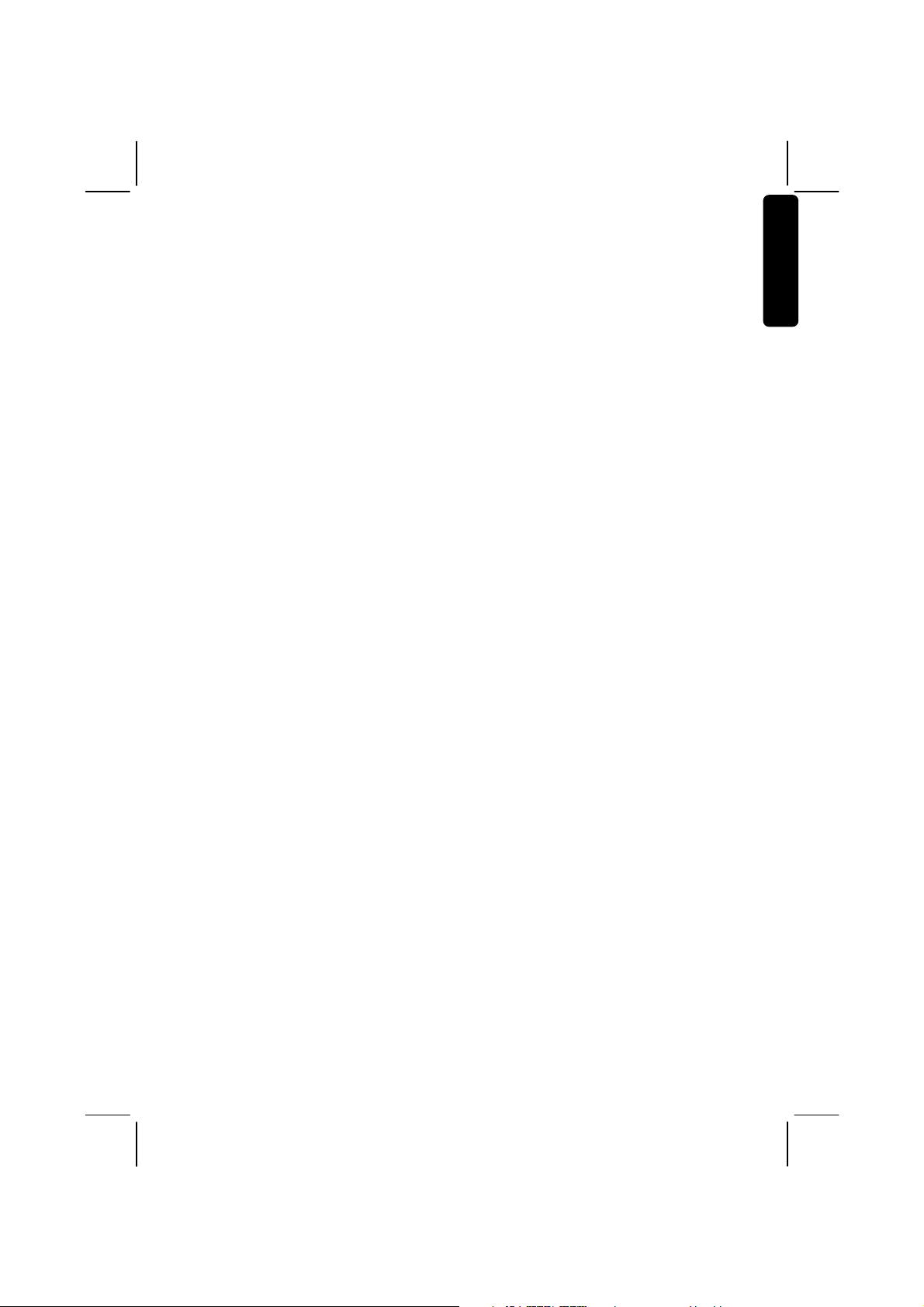
Inhaltverzeichnis
Sicherheitshinweise ....................................................................................................... 3
Elektrische Geräte nicht in Kinderhände ..................................................................... 3
Sicheres Aufstellen ..................................................................................................... 3
Sicheres Anschließen .................................................................................................. 3
Sicherer Gebrauch ...................................................................................................... 4
Niemals selbst reparieren ........................................................................................... 4
Umgang mit Batterien ................................................................................................ 4
Umgang mit Speichermedien ..................................................................................... 5
Bestimmungsgemäßer Gebrauch .................................................................................. 6
HDTV ............................................................................................................................. 6
Die Satelliten-Anlage ...................................................................................................... 7
Anschließen und grob ausrichten ............................................................................... 7
Allgemeines ................................................................................................................... 9
Voreingestellte Senderliste ......................................................................................... 9
Lieferumfang prüfen .................................................................................................... 10
Geräteübersicht ........................................................................................................... 10
Frontansicht ............................................................................................................. 10
Rückansicht .............................................................................................................. 11
Fernbedienung ......................................................................................................... 12
Gerät anschließen ........................................................................................................ 14
Hinweise zum Anschluss .......................................................................................... 14
Satelliten-Antenne anschließen ................................................................................ 15
TV-Gerät anschließen ............................................................................................... 17
USB-Gerät anschließen ............................................................................................. 23
Gerät in Betrieb nehmen .............................................................................................. 24
Batterien in die Fernbedienung einlegen .................................................................. 24
Netzanschluss .......................................................................................................... 24
Erstes Einschalten ..................................................................................................... 25
Ein- und ausschalten ................................................................................................ 25
Gerät bedienen ............................................................................................................ 26
Français English Deutsch
Nederlands
1
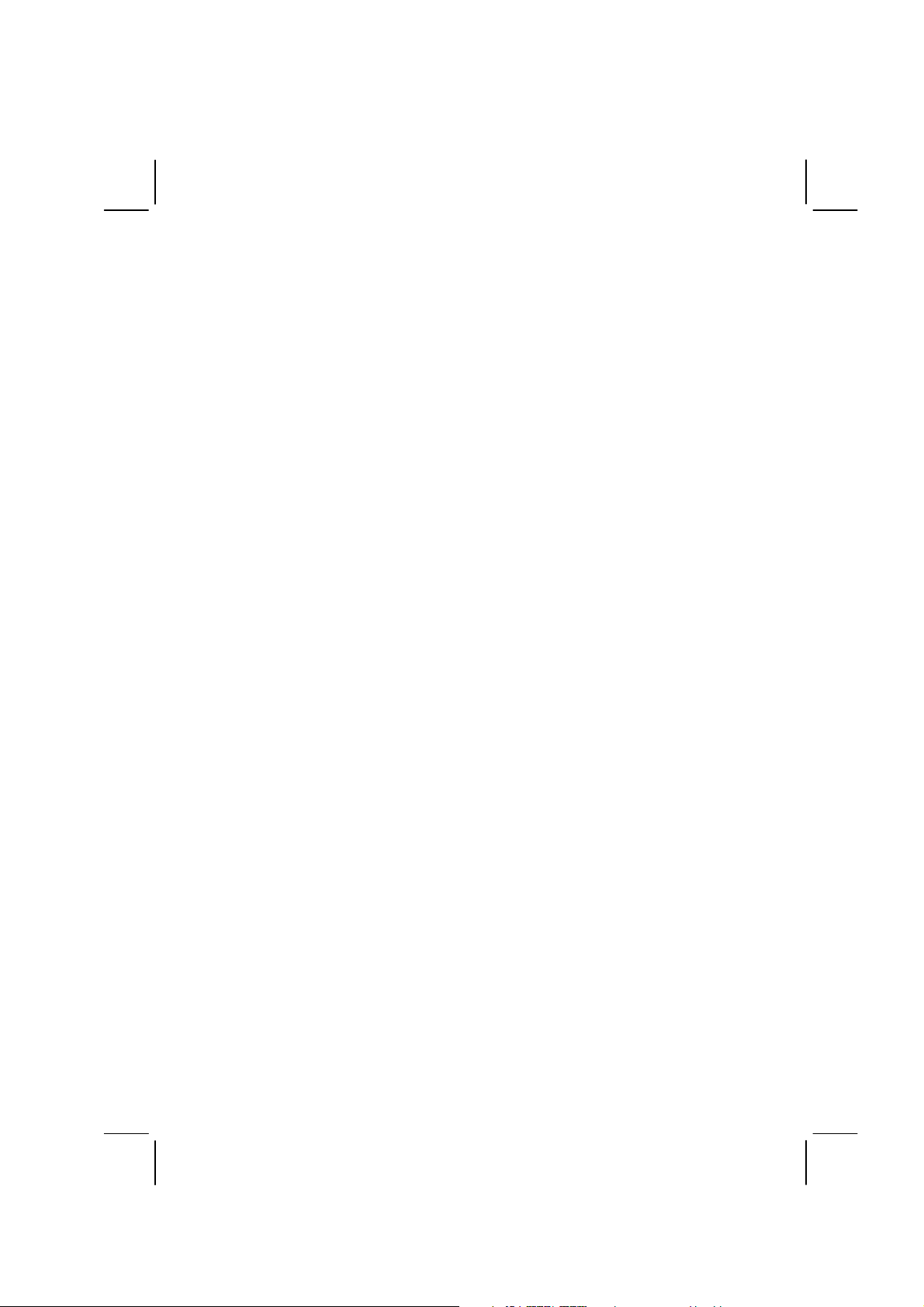
In den Menüs navigieren .......................................................................................... 26
Lautstärke einstellen ................................................................................................. 26
Automatische Ausschaltung ..................................................................................... 26
Fernseh- und Radio-Empfang wählen ....................................................................... 27
Programm wählen ................................................................................................... 27
Satelliten wählen ...................................................................................................... 28
Audioeinstellungen .................................................................................................. 28
Untertitel .................................................................................................................. 28
Videoformat ............................................................................................................. 28
Videotext .................................................................................................................. 28
Favoritenlisten .......................................................................................................... 29
EPG .......................................................................................................................... 30
Wiedergabe vom USB-Gerät ........................................................................................ 31
Wiedergabe von Bildern ........................................................................................... 31
Wiedergabe von MP3-Dateien .................................................................................. 31
Common Interface und Smartcard ............................................................................... 32
CI-Modul .................................................................................................................. 32
Smartcard ................................................................................................................ 32
Menü Common Interface ......................................................................................... 33
Das Menü .................................................................................................................... 34
Im Hauptmenü navigieren ....................................................................................... 34
Menü Installation ..................................................................................................... 34
Menü Einstellungen ................................................................................................. 35
Menü Kanal .............................................................................................................. 36
Menü Erweitert ........................................................................................................ 37
Menü Spiele ............................................................................................................. 38
Reinigung .................................................................................................................... 39
Entsorgung .................................................................................................................. 40
Technische Daten ........................................................................................................ 41
Eingeschränkte Garantie .............................................................................................. 42
I. Allgemeine Garantiebedingungen ......................................................................... 42
II. Besondere Garantiebedingungen für die Vorort Reparatur bzw. den Vorort
Austausch ................................................................................................................ 43
2
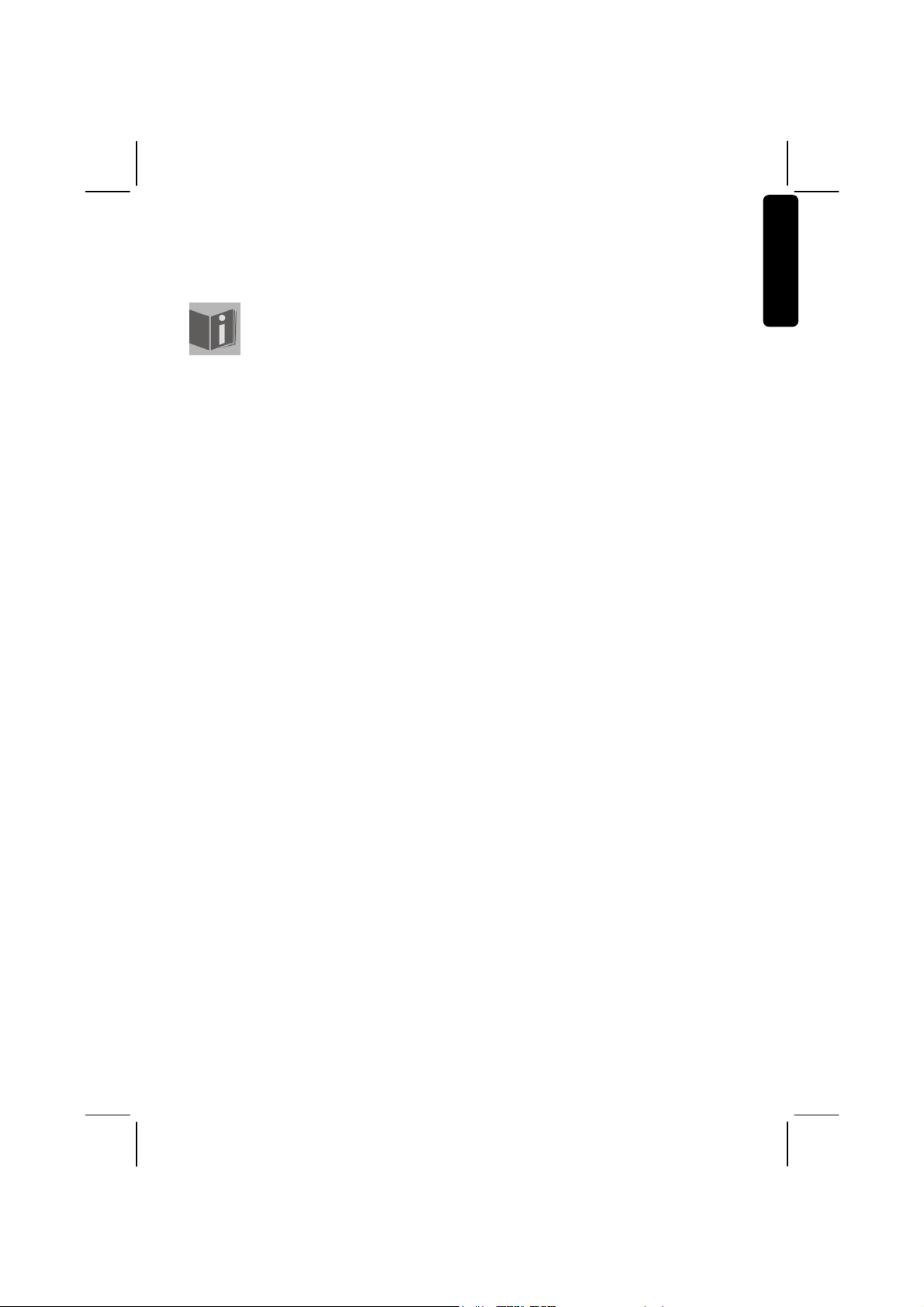
Sicherheitshinweise
Zu diesen Anleitung
Lesen Sie vor Inbetriebnahme die Sicherheitshinweise sorgfältig durch.
Beachten Sie die Warnungen auf dem Gerät und in der Bedienungsanleitung.
Bewahren Sie die Bedienungsanleitung immer in Reichweite auf. Wenn Sie das
Gerät verkaufen oder weitergeben, händigen Sie auch diese Anleitung mit
aus.
Elektrische Geräte nicht in Kinderhände
Lassen Sie Kinder niemals unbeaufsichtigt elektrische Geräte benutzen. Halten Sie auch
die Verpackungsfolien von Kindern fern. Es besteht Erstickungsgefahr.
Dieses Gerät ist nicht dafür bestimmt, durch Personen (einschließlich Kinder) mit
eingeschränkten physischen, sensorischen oder geistigen Fähigkeiten oder mangels
Erfahrung und/oder mangels Wissen benutzt zu werden, es sei denn, sie werden durch
eine für Ihre Sicherheit zuständige Person beaufsichtigt oder erhielten von Ihnen
Anweisungen, wie das Gerät zu benutzen ist. Kinder sollen beaufsichtigt werden um
sicherzustellen, dass sie nicht mit dem Gerät spielen.
Français English Deutsch
Sicheres Aufstellen
Verwenden Sie das Gerät ausschließlich in trockenen Räumen.
Wenn Sie den Receiver von einer kalten in eine warme Umgebung bringen, kann
sich im Inneren des Receivers Feuchtigkeit niederschlagen. Warten Sie in diesem Fall
etwa zwei bis drei Stunden, bevor Sie ihn in Betrieb nehmen.
Stellen Sie das Gerät auf eine feste und ebene Oberfläche.
Stellen Sie das Gerät mit mindestens 10 cm Abstand zur Wand auf. Decken Sie die
Belüftungsöffnungen nicht ab.
- Vermeiden Sie die Nähe von:
- Wärmequellen, wie z. B. Heizungen,
Geräten mit starken Magnetfeldern, wie z. B. Lautsprechern.
Stellen Sie keine offenen Brandquellen, wie z. B. brennende Kerzen, auf das Gerät.
Stellen Sie das Gerät nicht auf empfindliche Oberflächen.
Vermeiden Sie, dass der Receiver Tropf- oder Spritzwasser ausgesetzt wird. Stellen
Sie keine mit Flüssigkeit gefüllten Gegenstände, wie z. B. Vasen auf, über oder neben
den Receiver. Andernfalls besteht die Gefahr eines elektrischen Schlags.
Stellen Sie keine schweren Gegenstände auf den Receiver.
Sicheres Anschließen
Schließen Sie das Gerät nur an eine gut erreichbare und fachgerecht installierte
Steckdose mit 230 V ~ 50 Hz an.
Der Netzstecker muss frei zugänglich sein, damit Sie das Gerät im Notfall einfach
und schnell vom Stromnetz trennen können.
Verlegen Sie das Netzkabel so, dass niemand darüber stolpern oder darauf treten
kann. Verwenden Sie keine Verlängerungskabel.
Knicken oder quetschen Sie das Netzkabel nicht.
Ziehen Sie das Netzkabel stets am Stecker aus der Steckdose.
Nederlands
3
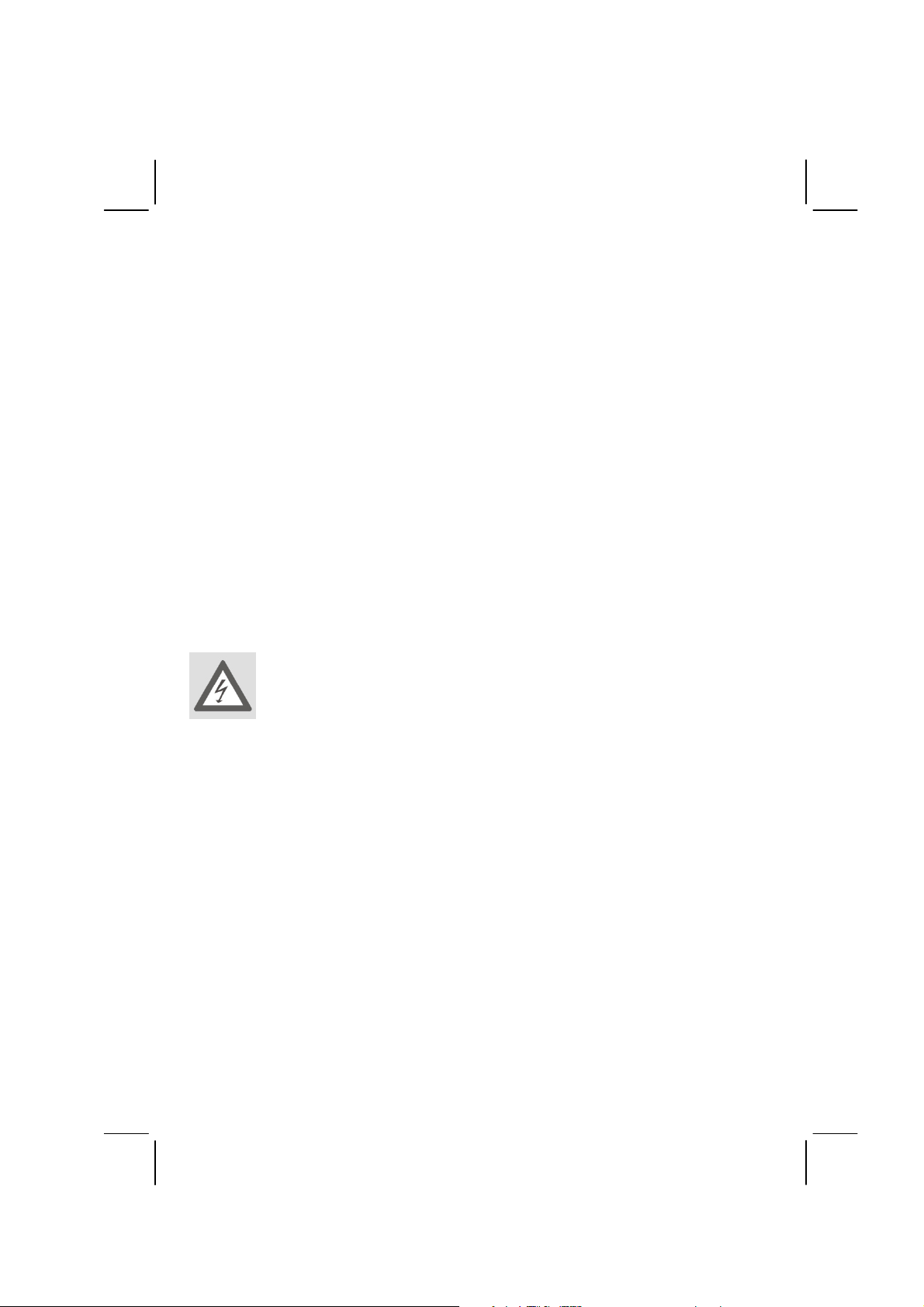
Sicherer Gebrauch
Ziehen Sie den Netzstecker aus der Steckdose und entfernen Sie das Antennenkabel
vom Gerät, wenn Sie das Gerät längere Zeit nicht benutzen oder wenn sich ein
Gewitter nähert.
Das Netzkabel darf währen des Betriebs nicht um das Gerät gewickelt sein oder
heiße Oberflächen berühren.
Lassen Sie keine Feuchtigkeit in das Gehäuse gelangen. Fassen Sie das Gerät, das
Netzkabel und den Netzstecker nie mit nassen Händen an. Es besteht die Gefahr
eines elektrischen Schlags.
Sollten Fremdkörper oder Flüssigkeit in das Gerät gelangen, ziehen Sie sofort den
Netzstecker aus der Steckdose. Lassen Sie das Gerät von qualifiziertem Fachpersonal
überprüfen, bevor Sie es wieder in Betrieb nehmen. Andernfalls besteht die Gefahr
eines elektrischen Schlags.
Benutzen Sie das Gerät nie, wenn es beschädigt ist, oder Sie Schäden am Netzkabel
oder Stecker feststellen. Ziehen Sie bei Beschädigungen des Geräts sofort den
Stecker aus der Steckdose. Öffnen Sie nie das Gerät. Wenden Sie sich im Störungsfall
an unser Service Center oder eine andere geeignete Fachwerkstatt.
Die Fernbedienung besitzt eine Infrarot-Diode der Klasse 1. Betrachten Sie die LED
nicht mit optischen Geräten.
Niemals selbst reparieren
Ziehen Sie bei Beschädigungen der Anschlussleitung oder des Gerätes sofort den
Netzstecker aus der Steckdose.
GEFAHR!
Versuchen Sie auf keinen Fall, das Gerät selber zu öffnen und/oder zu
reparieren. Es besteht die Gefahr eines elektrischen Schlags.
Wenden Sie sich im Störungsfall an das Medion Service Center oder eine andere
geeignete Fachwerkstatt.
Wenn die Anschlussleitung dieses Geräts beschädigt wird, muss sie durch den Hersteller
oder seinen Kundendienst oder eine ähnlich qualifizierte Person ersetzt werden, um
Gefährdungen zu vermeiden.
Umgang mit Batterien
Batterien können brennbare Stoffe enthalten. Bei unsachgemäßer Behandlung können
Batterien auslaufen, sich stark erhitzen, entzünden oder gar explodieren, was Schäden
für Ihr Gerät und Ihre Gesundheit zur Folge haben könnte.
Befolgen Sie folgende Hinweise:
Halten Sie Kinder von Batterien fern.
Sollten Batterien verschluckt worden sein, melden Sie dies sofort Ihrem Arzt.
Laden Sie niemals Batterien (es sei denn, dies ist ausdrücklich angegeben).
Entladen Sie Batterien niemals durch hohe Leistungsabgabe.
Schließen Sie Batterien niemals kurz.
Setzen Sie Batterien niemals übermäßiger Wärme wie durch Sonnenschein, Feuer
oder dergleichen aus!
Zerlegen oder verformen Sie Batterien nicht.
4
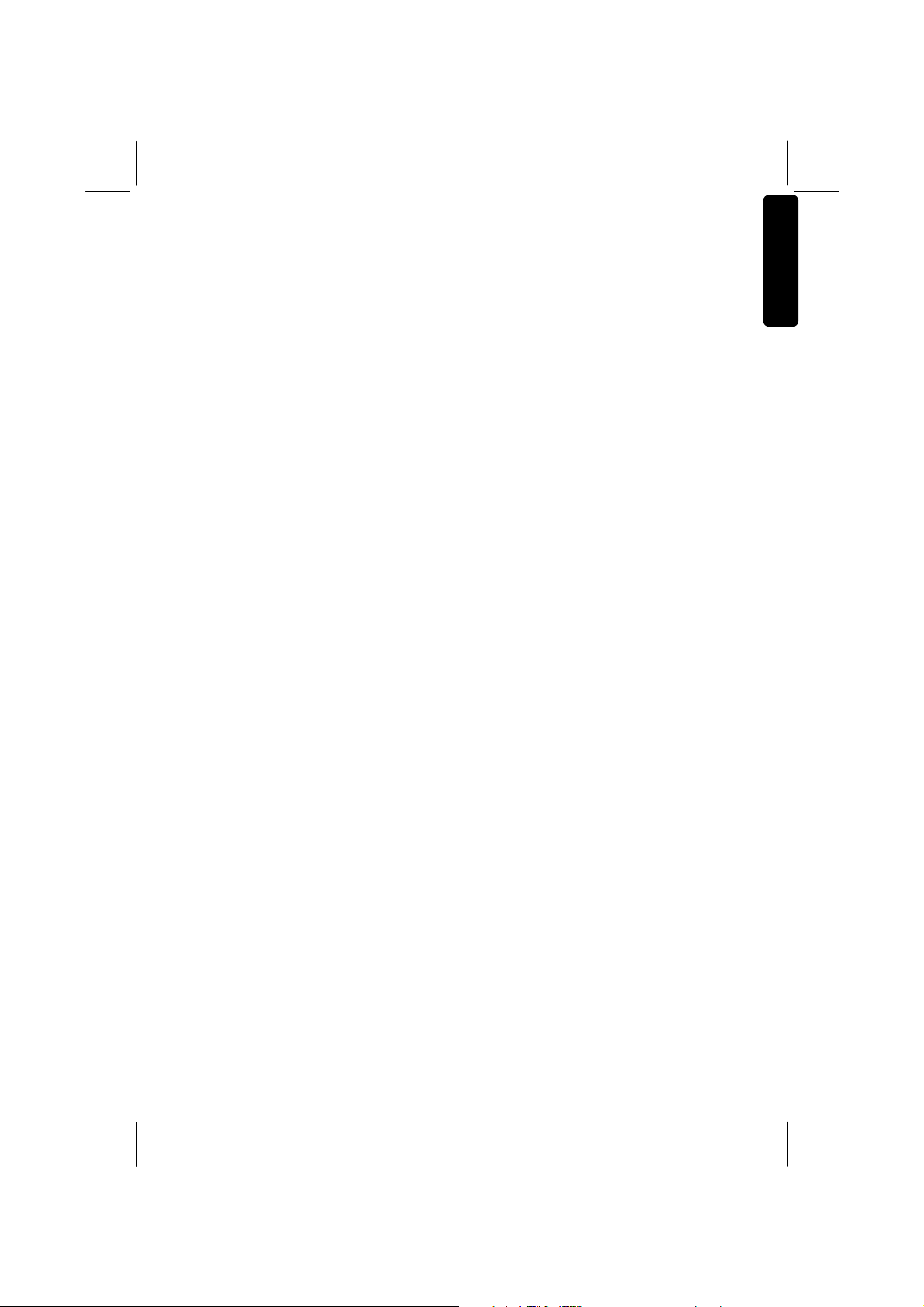
Ihre Hände oder Finger können verletzt werden oder Batterieflüssigkeit könnte in
Ihre Augen oder auf Ihre Haut gelangen. Sollte dies passieren, spülen Sie die
entsprechenden Stellen mit einer großen Menge klaren Wassers und informieren Sie
umgehend Ihren Arzt.
Vermeiden Sie starke Stöße oder Erschütterungen.
Vertauschen Sie niemals die Polarität. Achten Sie darauf, dass die Pole Plus (+) und
Minus (-) korrekt eingesetzt sind, um Kurzschlüsse zu vermeiden.
Reinigen Sie bei Bedarf Batterie- und Gerätekontakte vor dem Einlegen.
Vermischen Sie keine neuen und alten Batterien oder Batterien unterschiedlichen
Typs. Dies könnte bei Ihrem Gerät zu Fehlfunktionen führen. Darüber hinaus würde
sich die schwächere Batterie zu stark entladen.
Entfernen Sie verbrauchte Batterien sofort aus dem Gerät.
Entfernen Sie Batterien aus Ihrem Gerät, wenn dieses über einen längeren Zeitraum
nicht benutzt wird.
Ersetzen Sie alle verbrauchten Batterien in einem Gerät gleichzeitig mit neuen
Batterien des gleichen Typs.
Isolieren Sie die Kontakte der Batterien mit einem Klebestreifen, wenn Sie Batterien
lagern oder entsorgen wollen.
Français English Deutsch
Umgang mit Speichermedien
Machen Sie nach jeder Aktualisierung Ihrer Daten Sicherheitskopien auf externen
Speichermedien. Die Geltendmachung von Schadensersatz für Datenverlust und
dadurch entstandene Folgeschäden wird ausgeschlossen.
Nederlands
5
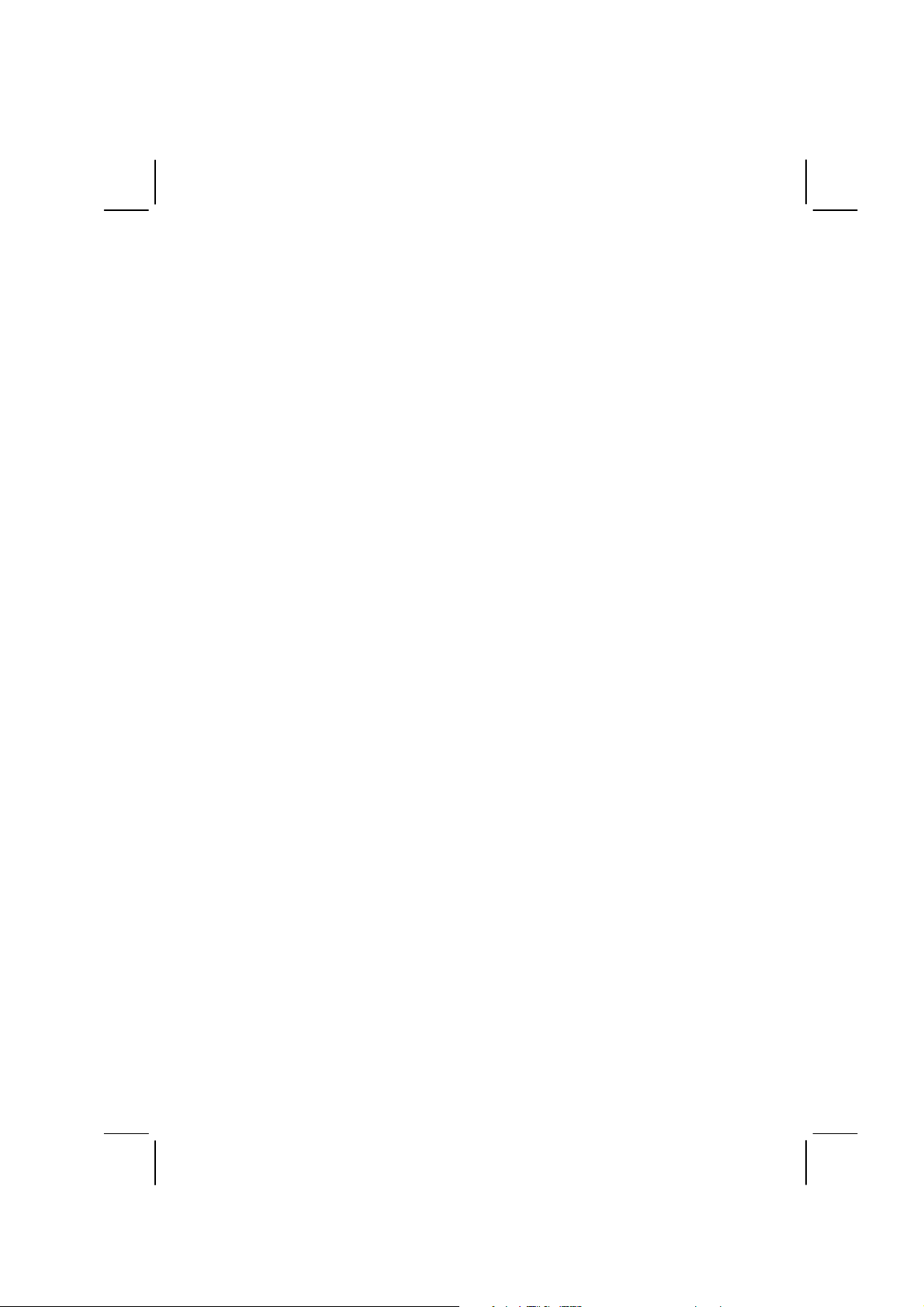
Bestimmungsgemäßer Gebrauch
Der Satelliten-Receiver MD 24115 dient zum Satellitenempfang von digitalen Standardund hochauflösenden Fernsehprogrammen im Privatbereich.
Er ist nicht für die Verwendung an Einrichtungen des öffentlichen Telekommunikationsnetzes in Industriebereichen vorgesehen.
HDTV
Der Receiver empfängt frei verfügbare TV-Programme in HD-Qualität.
Verschlüsselte TV-Programme sind gegebenenfalls über den Common InterfaceEinschub zu empfangen, soweit bei dem entsprechenden Sender die Berechtigung
hierfür erworben wurde. Für verschlüsselte sowie unverschlüsselte Programme ist
Voraussetzung zum Empfang in HD-Qualität, dass diese in HD-Qualität ausgestrahlt
werden.
6
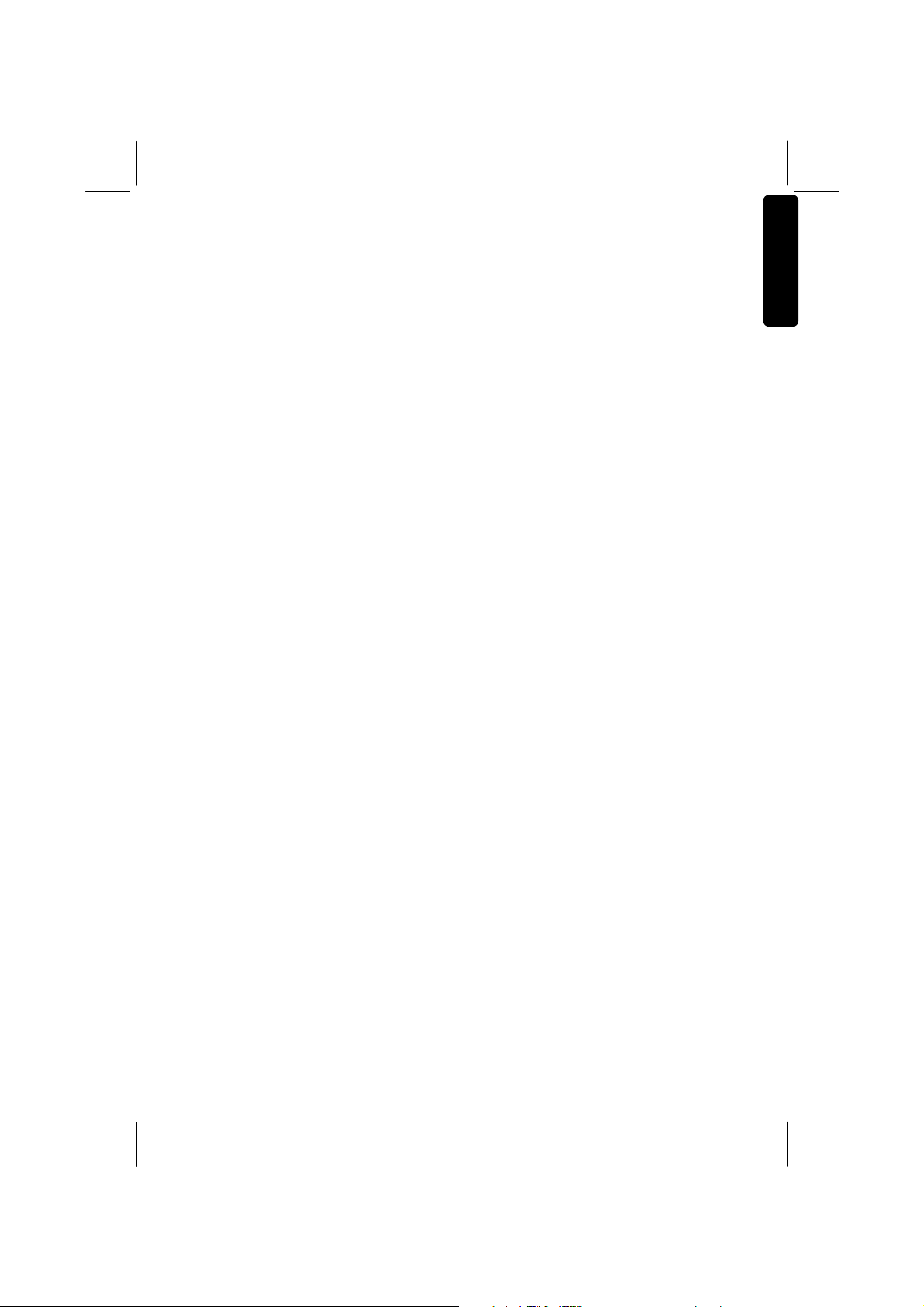
Die Satelliten-Anlage
Der Receiver wird über ein Antennenkabel mit dem Anschluss Ihrer Satteliten-Antenne
verbunden. Dazu benötigen Sie eine Satelliten-Antenne mit Universal-LNB für den
Digitalen-Empfang.
Anschließen und grob ausrichten
Wenn Sie Ihre Satelliten-Anlage noch nicht montiert und ausgerichtet haben, müssen
Sie zunächst einen geeigneten Standort für die Montage der Antenne suchen.
Hierbei ist zu beachten, dass die Antenne südöstlich ausgerichtet werden muss. Dass
heißt, wenn Sie hinter Ihrer Antenne stehen, müssen Sie freie Sicht in Richtung Südosten
haben.
In dem 90° Winkel zwischen Süden und Osten liegen fast alle gängigen
Satellitenpositionen wie z. B. ASTRA1 19,2°E, Eutelsat Hotbird 13°E, Türksat 42°E.
Bitte beachten Sie, dass die Antenne nie hinter einer Balkonbrüstung, Hausbrüstung
oder sonstigen Hindernissen (z. B. Bäumen) montiert werden darf.
Nachdem Sie alle Verbindungen hergestellt haben, können Sie nun beginnen, die
Antenne einzurichten. Bitte überprüfen Sie nochmals, ob der Receiver mit dem LNB an
der Antenne verbunden ist und der Receiver mit Ihrem TV-Gerät verbunden ist. Wenn
diese Kabelverbindungen korrekt hergestellt wurden, können Sie die Geräte einschalten.
Français English Deutsch
Erster Schritt:
Schalten Sie Ihr TV-Gerät ein. Das TV-Gerät auf AV schalten.
Zweiter Schritt:
Schalten Sie nun den Receiver ein. Bitte beachten Sie hierbei, dass der Receiver für die
gängigsten Satelliten und deren Programme vorprogrammiert ist und Sie die
Programmplätze nur über die Nummerntastatur der Receiver-Fernbedienung eingeben
müssen.
Beispiel: Wenn Sie den Satelliten ASTRA1 19,2°E empfangen möchten, müssen Sie zum
Ausrichten der Antenne Ihren Receiver auf Programmplatz 1 stellen. Dasselbe gilt auch
für andere Satelliten wie z. B. Hotbird. Wenn Sie Ihre Antenne auf Hotbird ausrichten
möchten, müssen Sie ein vorprogrammiertes Programm von Hotbird an Ihrem Receiver
aufrufen.
Nederlands
7
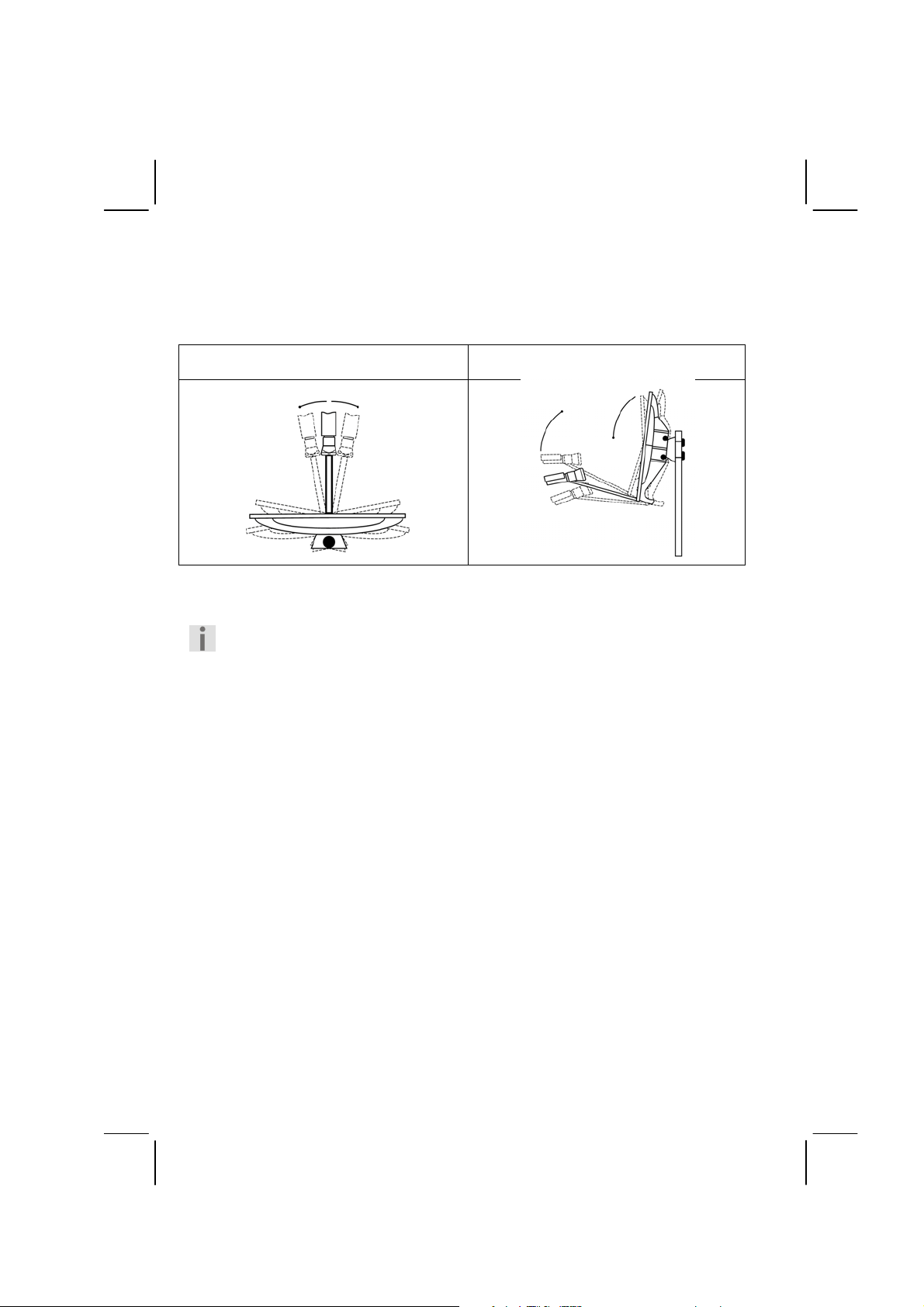
Dritter Schritt:
Richten Sie nun Ihre Antenne auf den von Ihnen ausgesuchten Satelliten aus. Hierzu gibt
es mehrere Möglichkeiten. Die einfachste und kostengünstigste Lösung ist wie folgt:
Stellen Sie sich hinter Ihre Antenne und stellen Sie die Antenne ganz senkrecht (siehe
Zeichnung B). Achten Sie darauf, dass das Empfangsteil der Antenne nach Süden zeigt
(siehe Zeichnung A).
Zeichnung A:
wS (waagerechter Seitenwinkel)
Süden
Zeichnung B
sH (senkrechter Höhenwinkel)
Drehen Sie nun Ihre Antenne unter Beobachtung des TV-Geräts langsam nach Osten
(links), bis das Empfangsteil genau nach Osten zeigt, also um 90°.
Bei digitalem SAT-Empfang empfängt der Receiver das Sendesignal etwas
zeitversetzt. Drehen Sie deshalb die Antenne sehr langsam und warten Sie bei
jeder Position einige Sekunden, bis der Receiver im Bildschirmmenü die
Signalstärke anzeigt.
Stellen Sie nun Ihre Antenne um 1° steiler. Ziehen Sie hierfür oben an der Antenne. Nun
führen Sie die Antenne langsam wieder zurück bis zum Ausgangspunkt in Richtung
Süden. Stellen Sie nun die Antenne wieder 1° tiefer und führen Sie die Antenne wieder
nach links Richtung Osten. Diese Schritte wiederholen Sie so lange, bis sich der
Höhenwinkel und der Seitenwinkel z. B. für ASTRA1 bei 19,2° Ost kreuzt und Sie auf
Ihrem TV-Gerät das eingestellte Programm empfangen.
Bitte überprüfen Sie jetzt nochmals, ob Sie das am Receiver eingestellte Programm
empfangen und schalten Sie mit der Fernbedienung mit der CH Taste am Receiver die
Programme weiter.
Haben Sie den gewünschten Satelliten, so optimieren Sie die Ausrichtung der Antenne
solange, bis Sie auf allen Kanälen ein sauberes Bild haben. Dies erreichen Sie durch
optimale Einstellung des Höhen- und Seitenwinkels. (siehe Zeichnung A und B).
Zuletzt ziehen Sie alle Schrauben sorgfältig an, damit sich die Einstellung Ihrer Antenne
nicht mehr verändern kann.
8
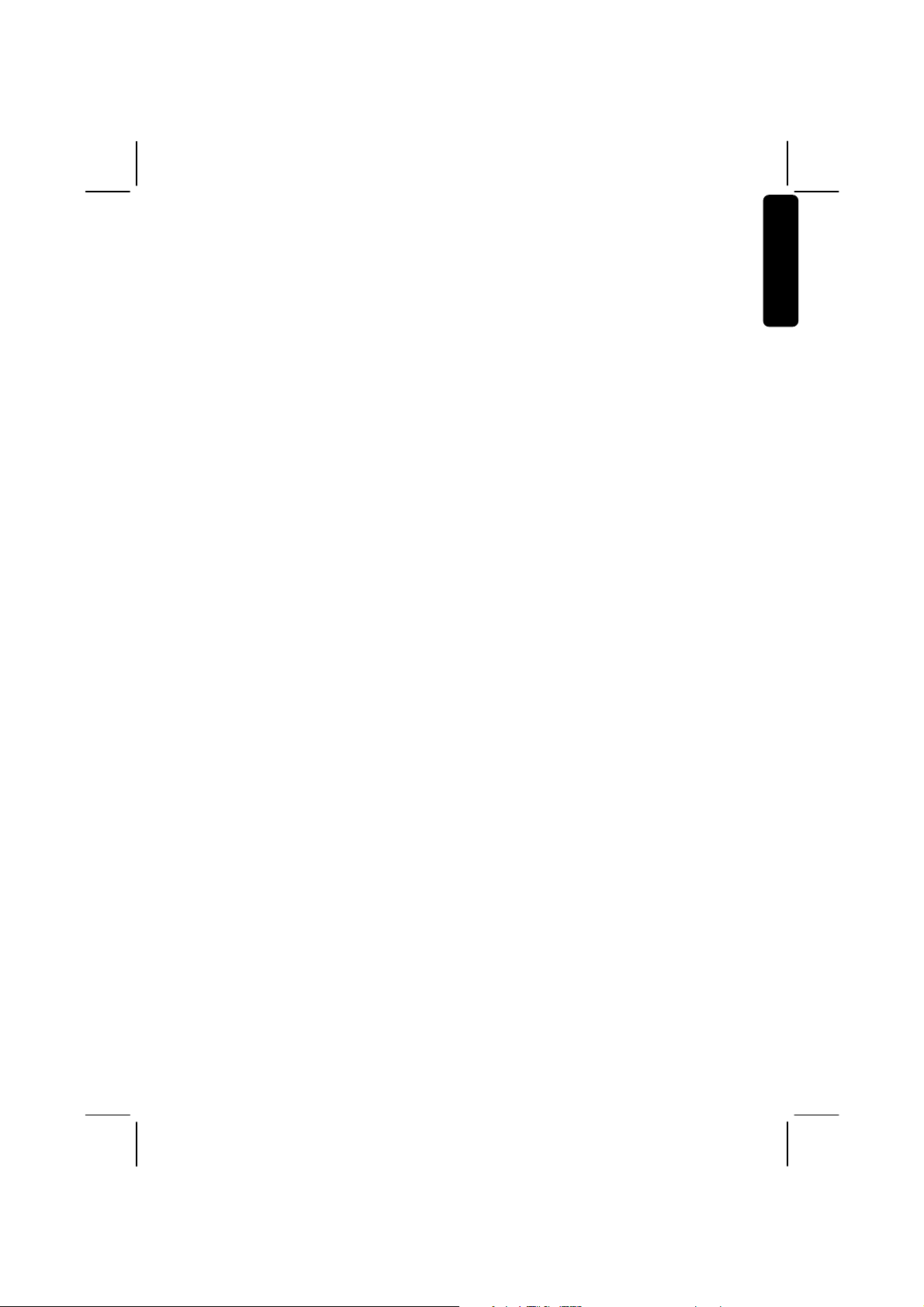
Allgemeines
Mit dem Receiver können Sie unverschlüsselte digitale Satellitenprogramme direkt über
eine Satellitenantenne empfangen. Verschlüsselte digitale Satellitenprogramme können
Sie mit CI-Modul und Smartcard (nicht im Lieferumfang enthalten) empfangen.
Die Satellitenantenne muss auf den gewünschten Satelliten ausgerichtet sein.
Für den Empfang der meisten deutschsprachigen und von vielen weiteren Programmen
aus Europa reicht eine einzelne Antenne aus, die auf die ASTRA-Satelliten 19,2° Ost
ausgerichtet ist.
Voreingestellte Senderliste
Die wichtigsten Satelliten und Programme sind vorprogrammiert. Sie brauchen den
Receiver beim Erstbetrieb daher zunächst nicht zu programmieren oder einen
Sendersuchlauf durchzuführen.
Sie können jedoch jederzeit neue Programme suchen, indem Sie einen Sendersuchlauf
für einen bestimmten oder alle Satelliten ausführen.
Français English Deutsch
Nederlands
9
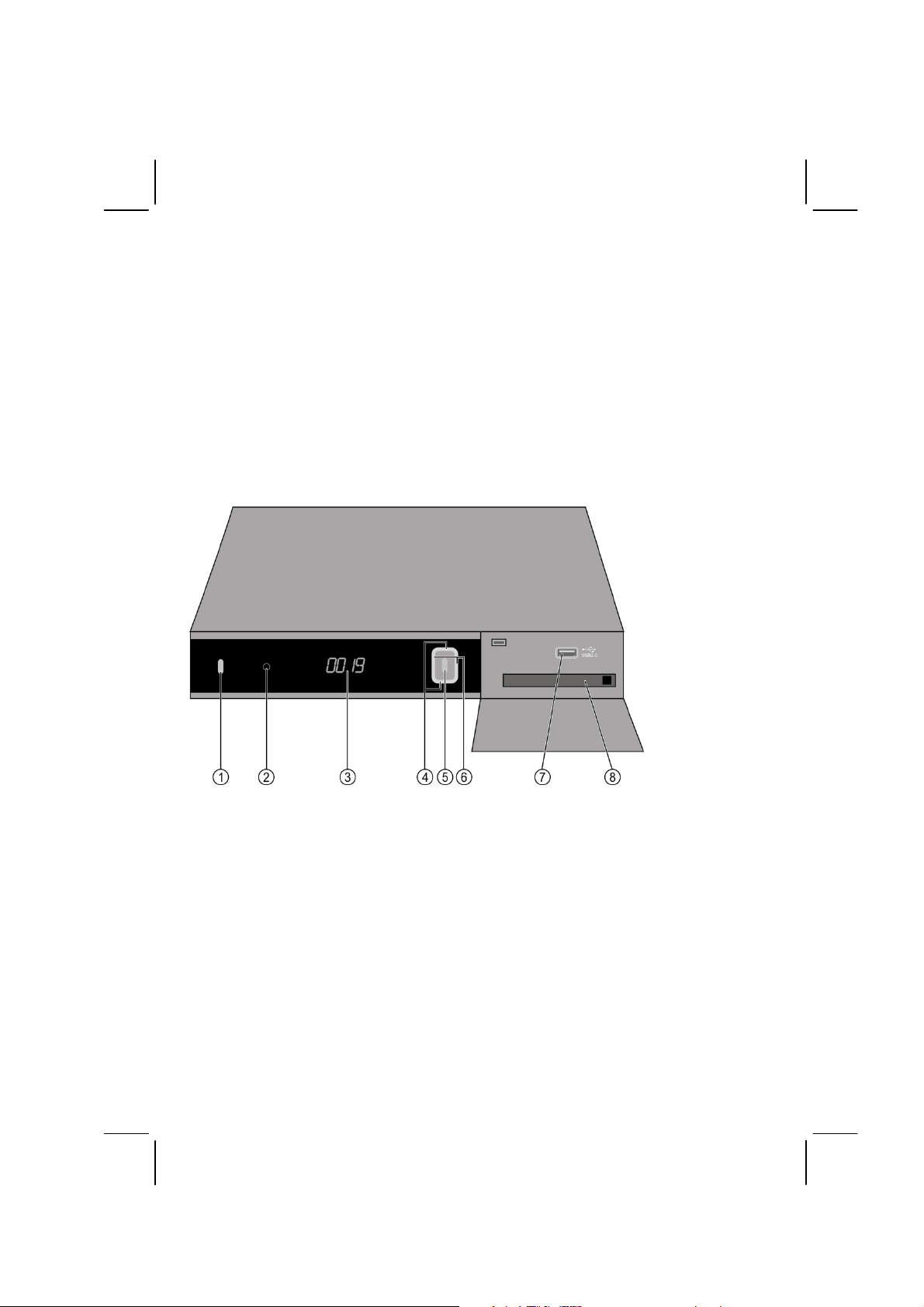
Lieferumfang prüfen
Bitte überprüfen Sie die Vollständigkeit der Lieferung und benachrichtigen Sie uns
innerhalb von 14 Tagen nach dem Kauf, falls die Lieferung nicht komplett ist.
Mit dem von Ihnen erworbenen Produkt haben Sie erhalten:
SAT-Receiver
Fernbedienung
2 Batterien
SCART-Anschlusskabel
Diese Bedienungsanleitung und Garantiedokumente
Geräteübersicht
Frontansicht
1) Standby-Taste
2) Standby-/Betriebsleuchte
3) Display
4) Kanalwahltasten
5) OK-Taste
6) Lautstärkentasten
7) USB-Anschluss
8) CI-Modul Einschub
10
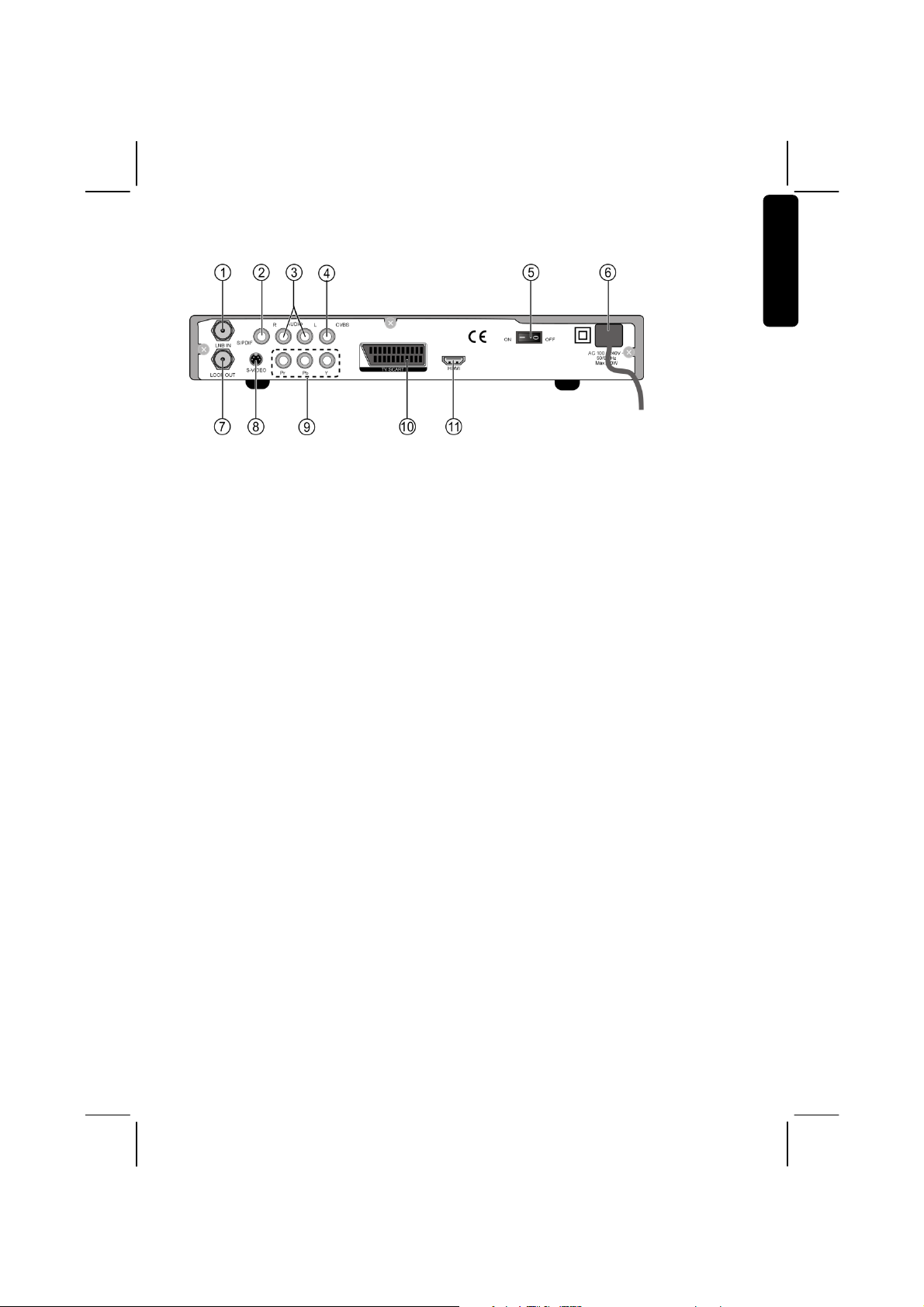
Rückansicht
1) SAT-F-Anschluss Eingang
2) SPDIF Ausgang
3) Audio Cinch Ausgang
4) CVBS Ausgang
5) Netzschalter
6) Netzkabel
7) SAT-F-Anschluss Ausgang
8) S-Video Ausgang
9) Komponent (YUV) Ausgang
10) SCART Ausgang
11) HDMI Ausgang
Français English Deutsch
Nederlands
11
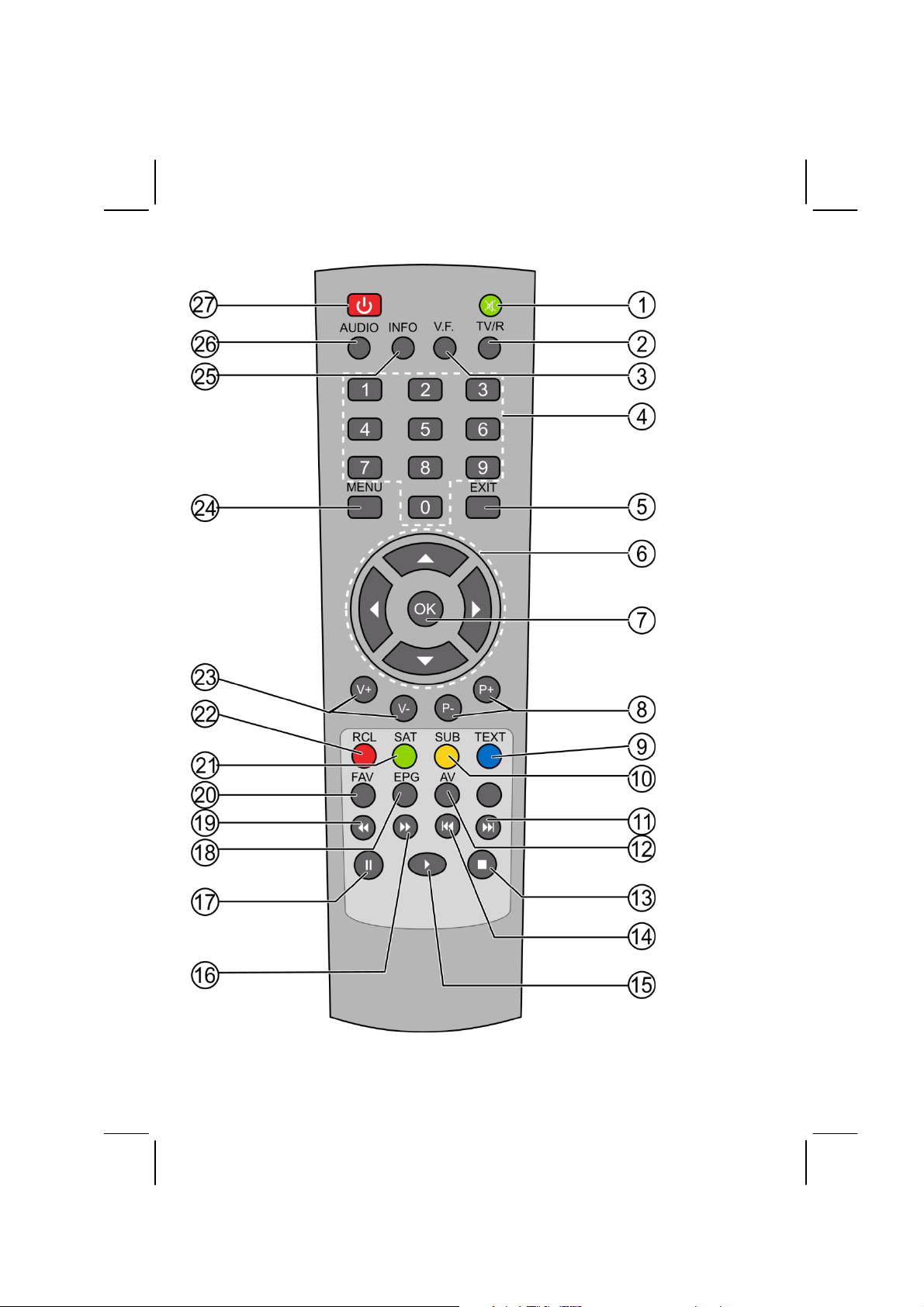
Fernbedienung
12
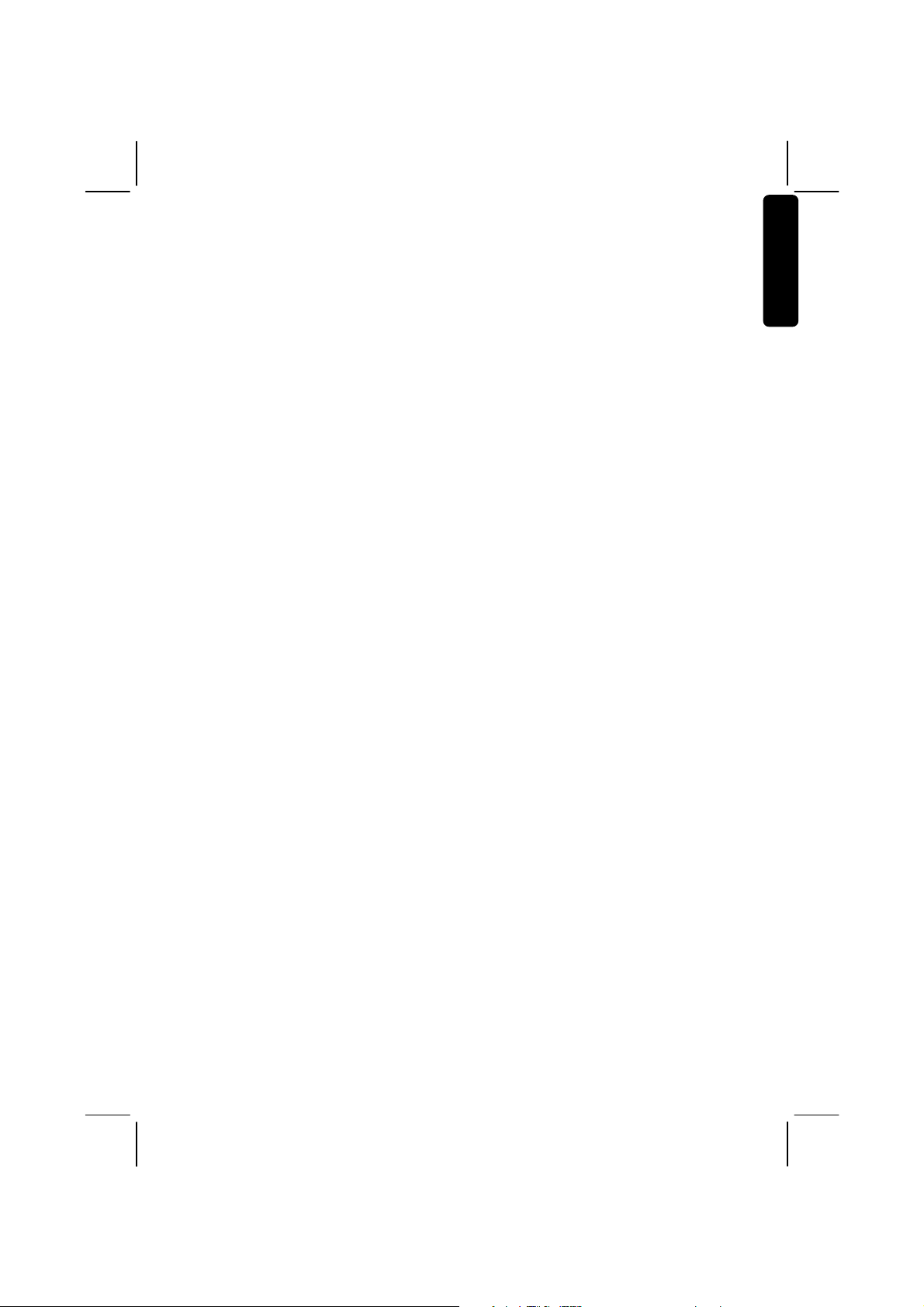
1) Stummschaltung
2) TV/R-Taste
3) Videoformat-Taste
4) Zifferntasten
5) EXIT
6) Steuerungstasten
7) OK
8) Programmwahltasten
9) TEXT-Taste
10) SUB-Taste
11) SKIP vorwärts
12) AV-Taste
13) STOP
14) SKIP rückwärts
15) Wiedergabe
16) schneller Vorlauf
17) PAUSE
18) EPG
19) schneller Rücklauf
20) FAV
21) SAT-Taste
22) RCL-Taste
23) Lautstärkenauswahl
24) MENU
25) INFO
26) AUDIO
27) EIN/AUS-Taste
Français English Deutsch
Nederlands
13
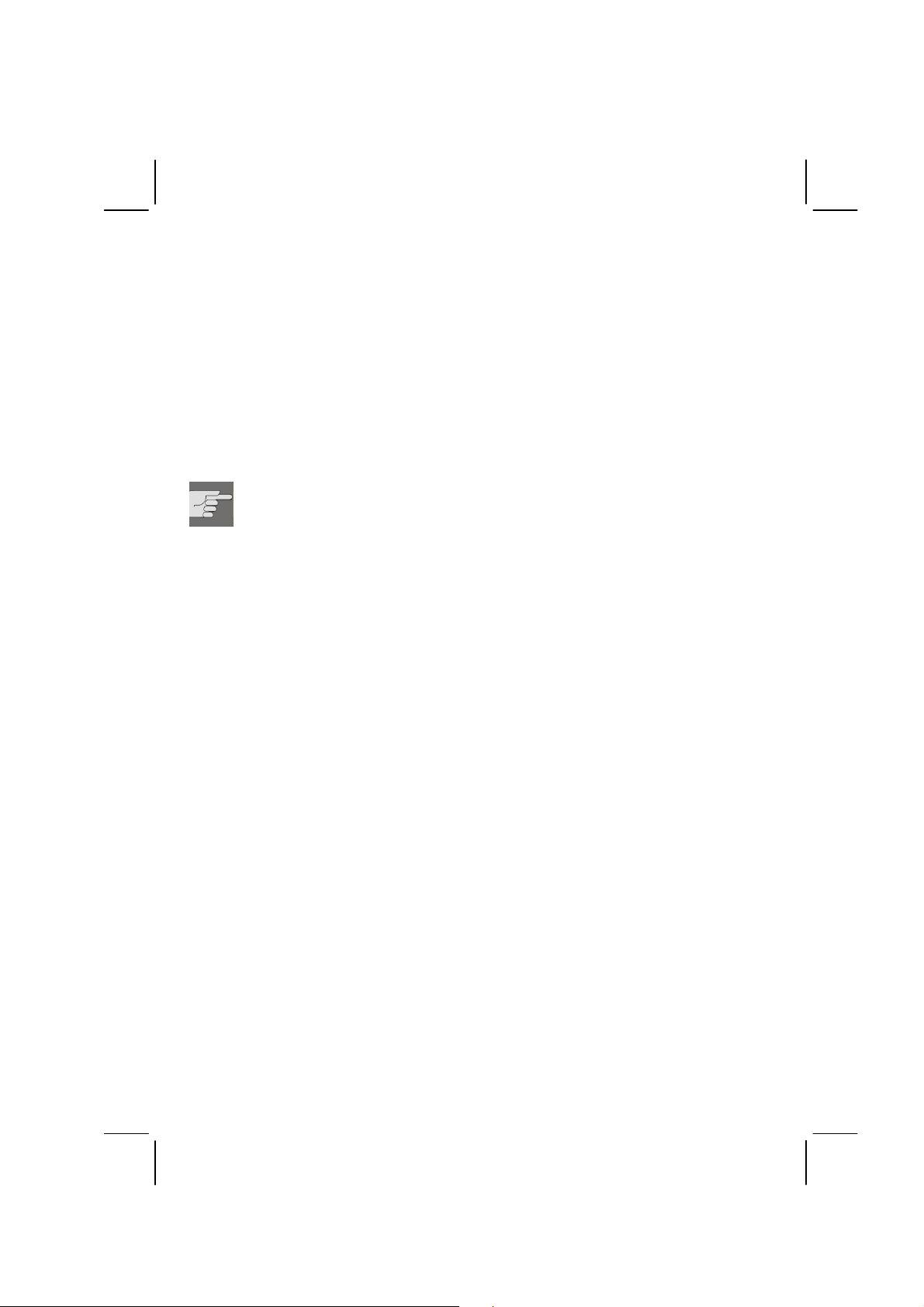
Gerät anschließen
Hinweise zum Anschluss
Für die einwandfreie Funktion dieses Geräts ist eine fachgerecht montierte und optimal
ausgerichtete Antenne für den digitalen Satellitenempfang erforderlich.
Achten Sie darauf,
- dass die Kabel niemals eingeklemmt werden und keine scharfen oder heißen
Gegenstände berühren und
- dass bei allen Geräten, an denen Sie Anschlussarbeiten ausführen, der
Netzstecker gezogen ist.
Sie verhindern damit, dass bei einem falschen Anschluss Schäden durch Kurzschluss
oder Gefahren durch elektrischen Schlag entstehen können.
GEFAHR!
Führen Sie niemals Anschlussarbeiten während eines Gewitters aus! Über die
Außenantennen und Stromleitungen können schon bei aufziehendem Gewitter
gefährliche Überspannungen an den Metallteilen der Geräte auftreten. Es besteht
die Gefahr eines elektrischen Schlags.
14
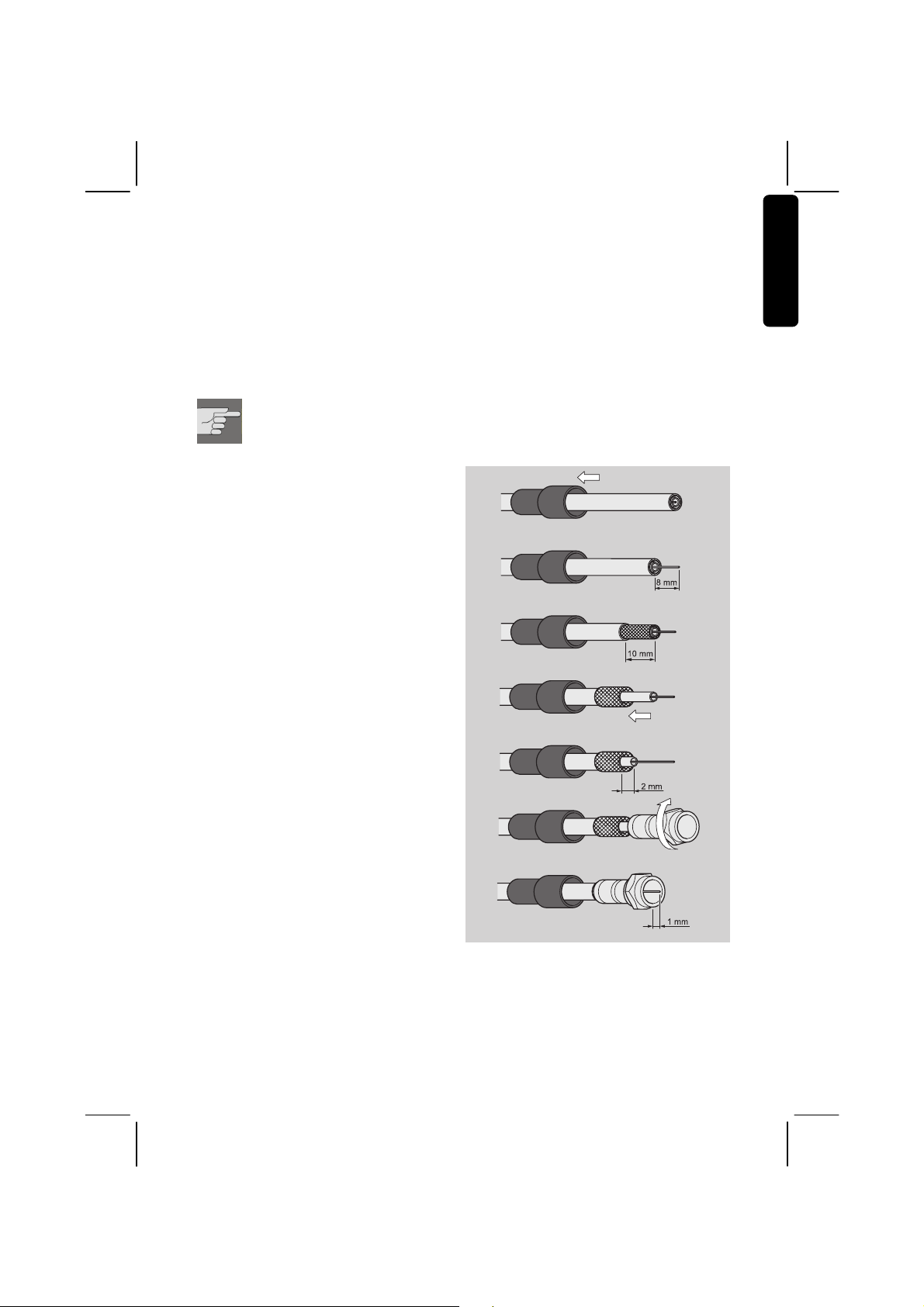
Satelliten-Antenne anschließen
Der Receiver wird über ein Antennenkabel mit dem Anschluss Ihrer Satelliten-Antenne
verbunden. Dazu benötigen Sie eine Satelliten-Antenne mit Universal-LNB für den
Digital-Empfang.
Antennenkabel montieren
Bevor Sie den Receiver anschließen können, müssen Sie gegebenenfalls das
Antennenkabel montieren.
Das Drahtgeflecht und der innere Leiter des Antennenkabels führen während
des Betriebs Strom. Berühren Sie während des Betriebs nicht das
Antennenkabel. Es besteht die Gefahr des elektrischen Schlags!
Zur Montage der F-Stecker auf das
Koaxial-Kabel benötigen Sie eine AbIsolierzange und einen Seitenschneider.
Trennen Sie an jedem Ende 8 mm
Koaxial-Kabel bis auf den inneren
Leiter ab.
Trennen Sie vorsichtig 10 mm der
äußeren Isolierung ab, so dass das
Drahtgeflecht frei liegt.
Stülpen Sie das Drahtgeflecht nach
hinten und drehen Sie es über die
äußere Isolierung, so dass es den
inneren Leiter nicht berührt.
Entfernen Sie die innere Isolierung
bis 2 mm vor dem Drahtgeflecht.
Drehen Sie den IF-Stecker auf das
zurück gestülpte Drahtgeflecht, bis
der Stecker an die innere Isolierung
anstößt.
Es darf kein Drahtgeflecht hinten am
Ende des Steckers überstehen.
Kürzen Sie den Innenleiter mit
einem Seitenschneider, so dass er
maximal 1 mm aus dem Stecker
ragt.
Français English Deutsch
Nederlands
15
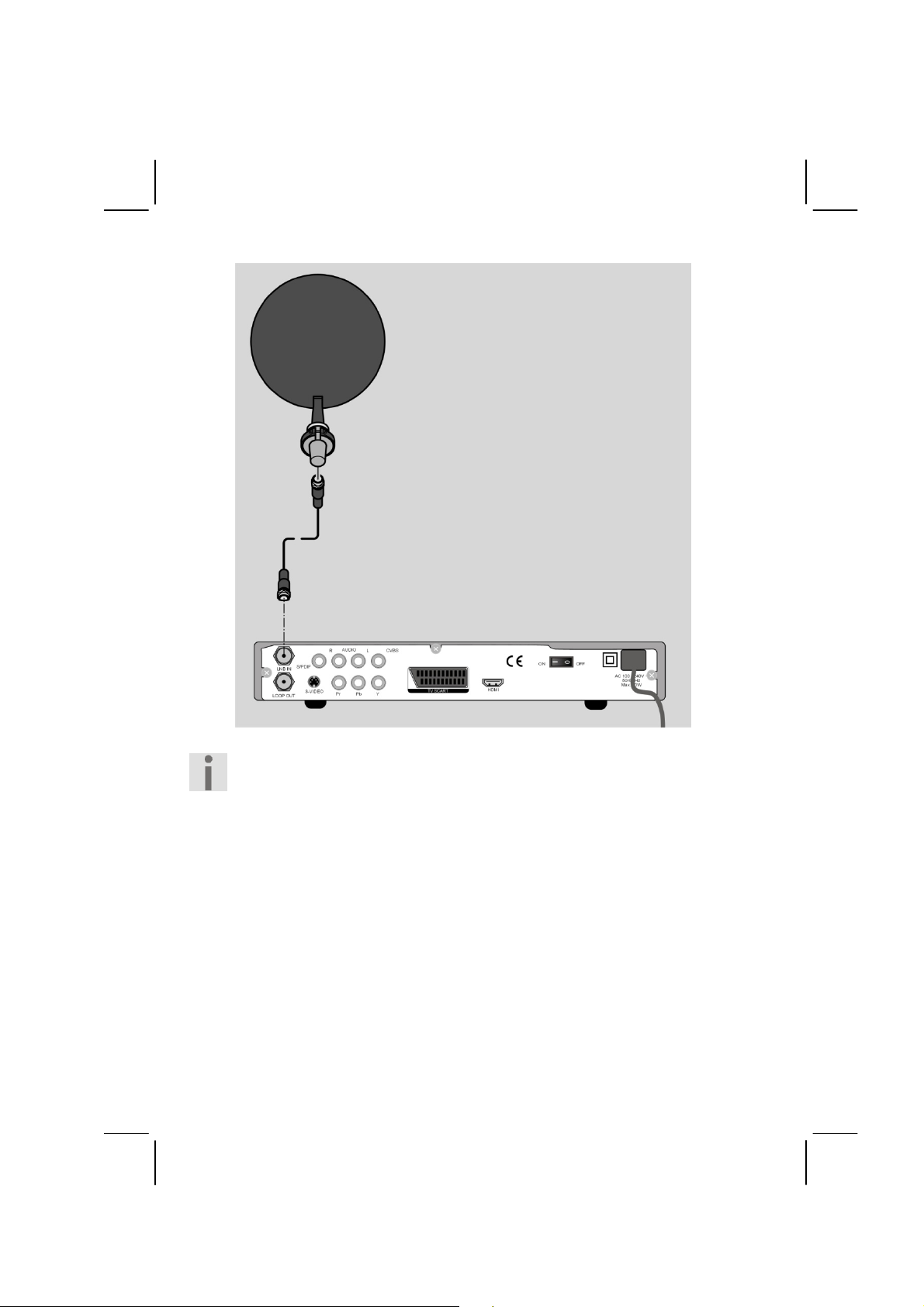
Antennenkabel anschließen
Schließen Sie das Antennenkabel am Anschluss „LNB IN“ an.
Beachten Sie die Montageanweisung zur Satellitenantenne und zum
Antennenkabel.
Mehrere Antennen anschließen
Über einen Multischalter können Sie mehrere Antennen oder ein LNB mit mehreren
Ausgängen an den Receiver anschließen. Dies ist z. B. in Mehrteilnehmer-Anlagen oder
beim Zusammenschalten von Satelliten über verschieden ausgerichtete SatellitenAntennen sinnvoll.
Schließen Sie den Multischalter gemäß den Unterlagen zum Multischalter an.
Schließen Sie den Multischalter am Anschluss „
16
LNB IN“ an.
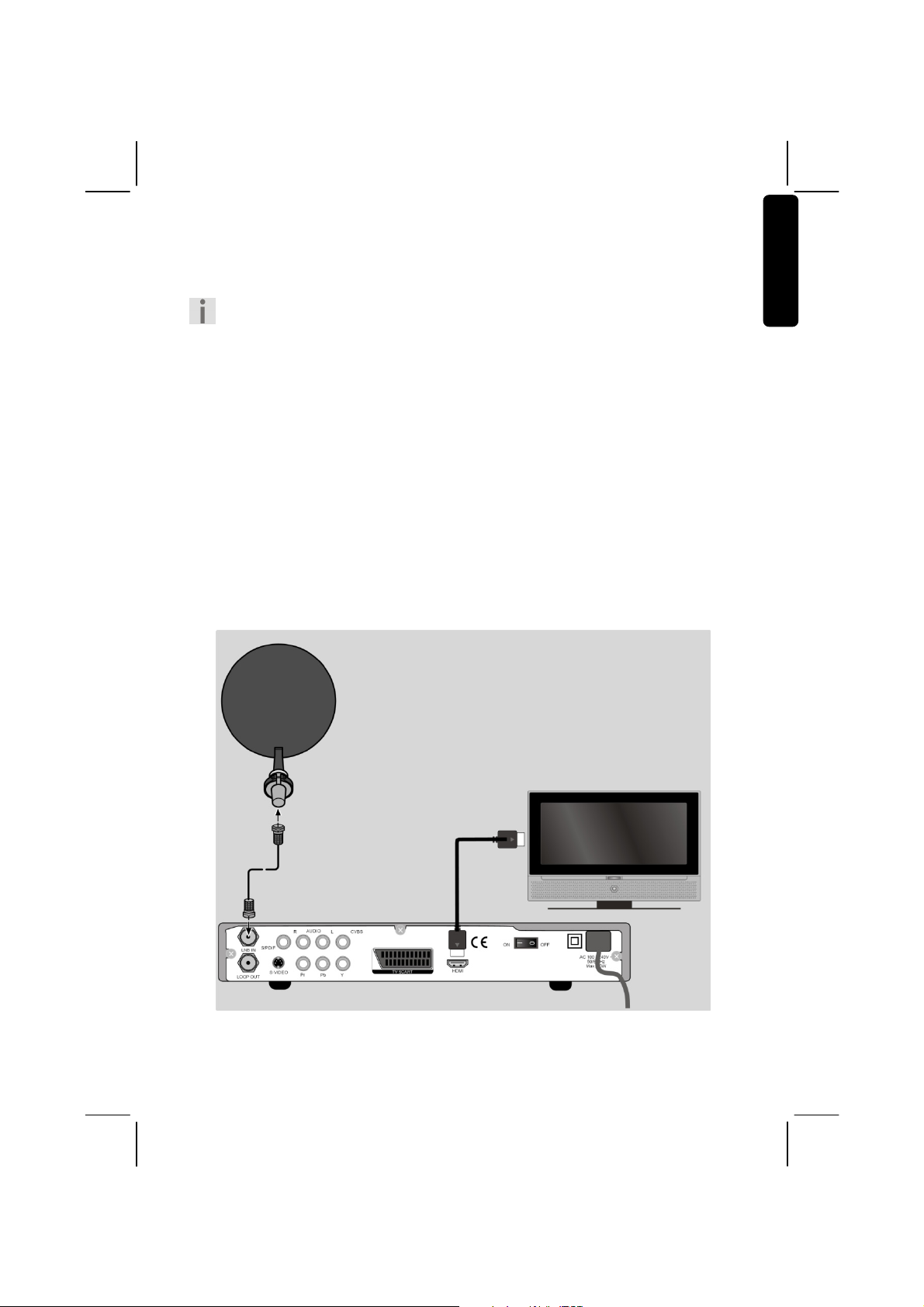
TV-Gerät anschließen
Das Gerät verfügt über mehrere Arten von Videoausgängen mit unterschiedlicher
Signalqualität und Belegung.
Beachten Sie die ggf. Bedienungsanleitung Ihres TV-Geräts, um die Anschlüsse
richtig vorzunehmen und die richtige Empfangsquelle zu wählen.
Anschluss mit HDMI-Kabel
Die beste Bild- und Tonqualität liefert der HDMI-Ausgang. Um hochauflösendes
Digitalfernsehen darstellen zu können, müssen Sie eine Verbindung über HDMI
herstellen.
HDMI („High Definition Multimedia Interface“) ist im Bereich der Unterhaltungselektronik
die einzige Schnittstelle, die gleichzeitig Audio- und Videodaten digital überträgt. Sie
verarbeitet alle heute bekannten Bild- und Tonformate, einschließlich HDTV (High
Definition Television).
Sie können den SAT-Receiver sowohl an einen Fernsehgerät mit HDMI- als auch mit DVIEingang anschließen (HDMI ist abwärtskompatibel zu DVI – „Digital Visual Interface“).
Für den Anschluss an einen HDMI-Eingang benötigen Sie lediglich ein HDMI-Kabel.
Falls Ihr Fernsehgerät eine DVI-Buchse besitzt, benötigen Sie zusätzlich einen Adapter
(HDMI – DVI), der ebenfalls im Fachhandel erhältlich ist.
Beachten Sie bitte, dass bei einem DVI- Anschluss der Ton nicht mit übertragen wird. Er
muss gesondert (z. B. über Cinch) übertragen werden.
Schema für den HDMI-Anschluss:
Français English Deutsch
Verbinden Sie das HDMI-Kabel mit dem Anschluss „HDMI“ am Gerät und dem
entsprechenden HDMI-Anschluss am TV-Gerät.
Nederlands
17
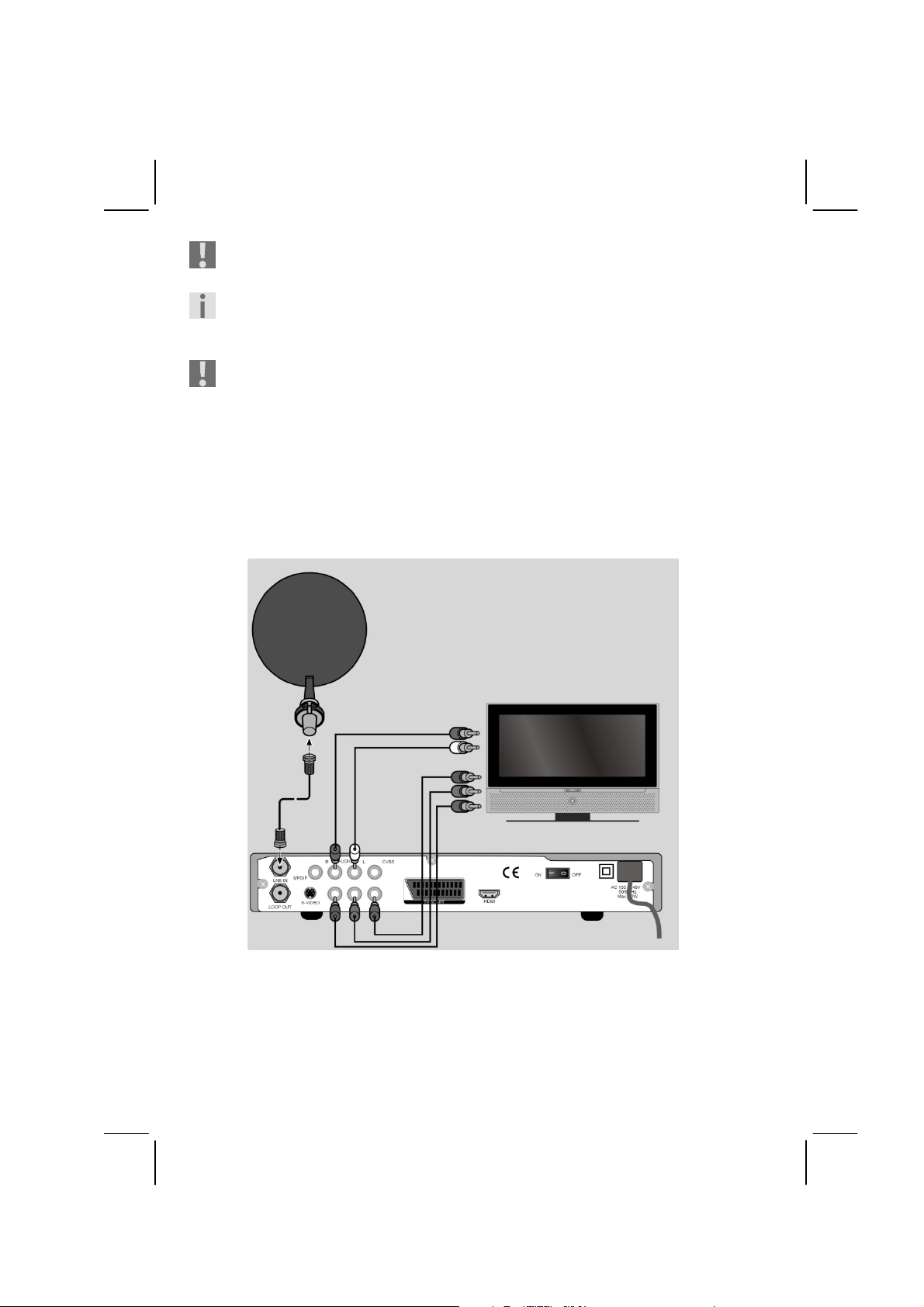
Wenn Sie das Fernsehgerät mit HDMI- oder DVI-Eingang angeschlossen haben,
schalten Sie zunächst nur dieses Gerät ein. Warten Sie dann ca. 30 Sekunden und
schalten Sie dann erst den SAT-Receiver ein.
Der SAT-Receiver ist voreingestellt auf die Auflösung 1080i 50 Hz. Wenn Ihr
Fernsehgerät ein anderes Protokoll bzw. ein anderes Bildformat unterstützt, können
Sie dies im Menü einstellen: MENU > Systemeinstellungen > AV-Einstellungen >
Auflösung.
Bitte beachten Sie: Der HDMI-Ausgang wurde nach dem gültigen HDMI-Standard
zertifiziert. Trotzdem kann es in Einzelfällen vorkommen, dass der Anschluss mit
einem DVI- oder HDMI-Anschluss eines anderen Geräts nicht kompatibel ist und
dadurch keine fehlerfreie Übertragung möglich ist. Hierbei handelt es sich jedoch
nicht um einen Fehler Ihres SAT-Receivers.
Anschluss mit Komponenten-Kabel
Die zweitbeste Bildqualität bieten die Komponentenanschlüsse Y Pb Pr (auch „YUV“
genannt). Bei diesem Anschluss muss zusätzlich eine Tonverbindung hergestellt
werden.
Schema für den Komponentenanschluss:
Verbinden Sie Komponentenkabel (rot/grün/blau) (nicht im Lieferumfang) mit den
Ausgängen
Verbinden Sie außerdem Audiokabel (rot/weiß) mit den Anschlüssen „
und „
Geräts.
18
Y Pb Pr am Gerät und den entsprechenden Eingängen am TV-Gerät.
R-AUDIO“
L-AUDIO“ am Gerät und mit den entsprechenden Audio-Eingängen des TV-
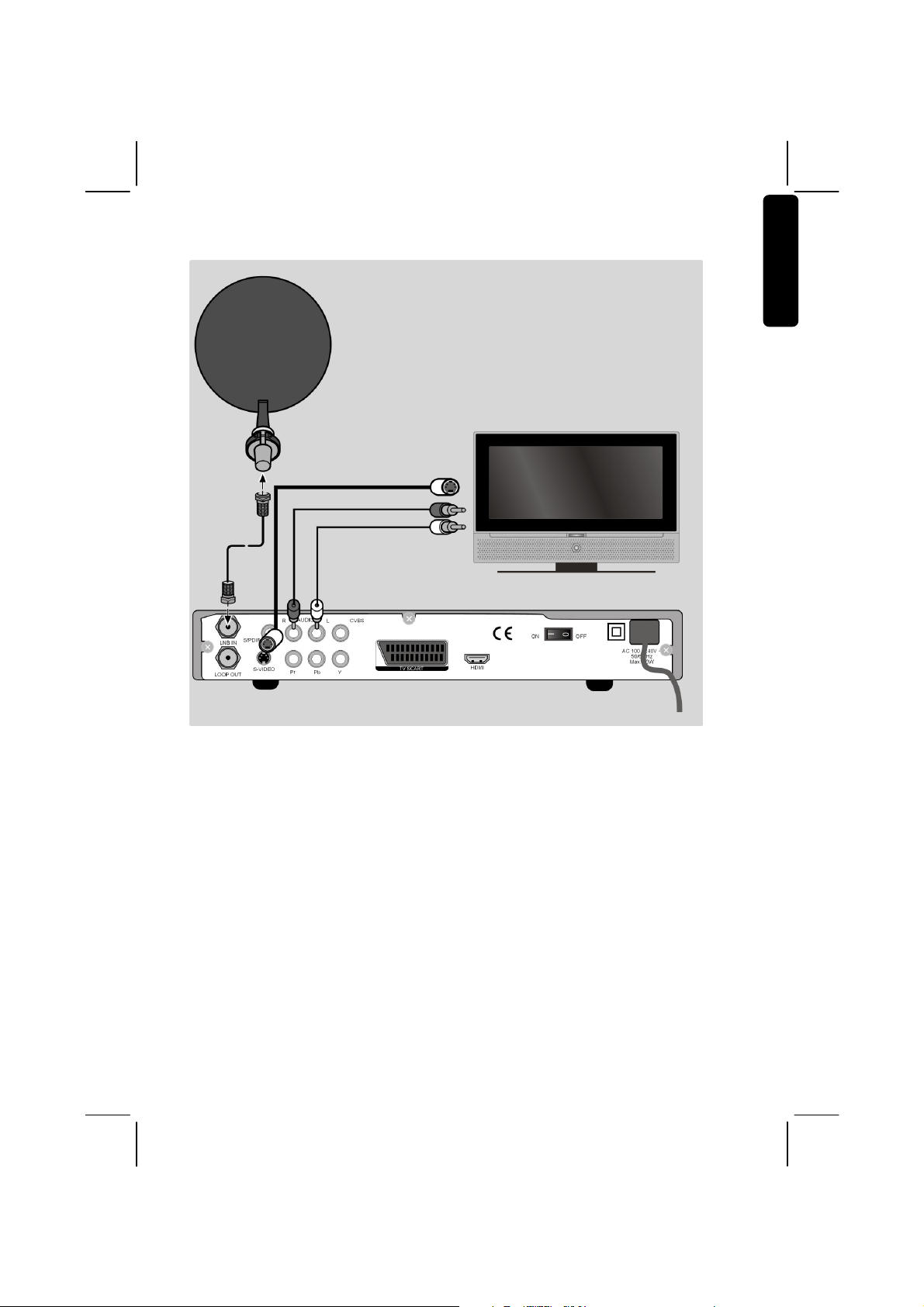
Anschluss mit S-Video-Kabel
Verbinden Sie den Anschluss „S-VIDEO“ am Gerät mit dem Video-Eingang am TV-
Gerät.
Verbinden Sie außerdem die Anschlüssen „Audio L R“ am Gerät mit den
entsprechenden Audio-Eingängen des TV-Geräts.
Français English Deutsch
Nederlands
19
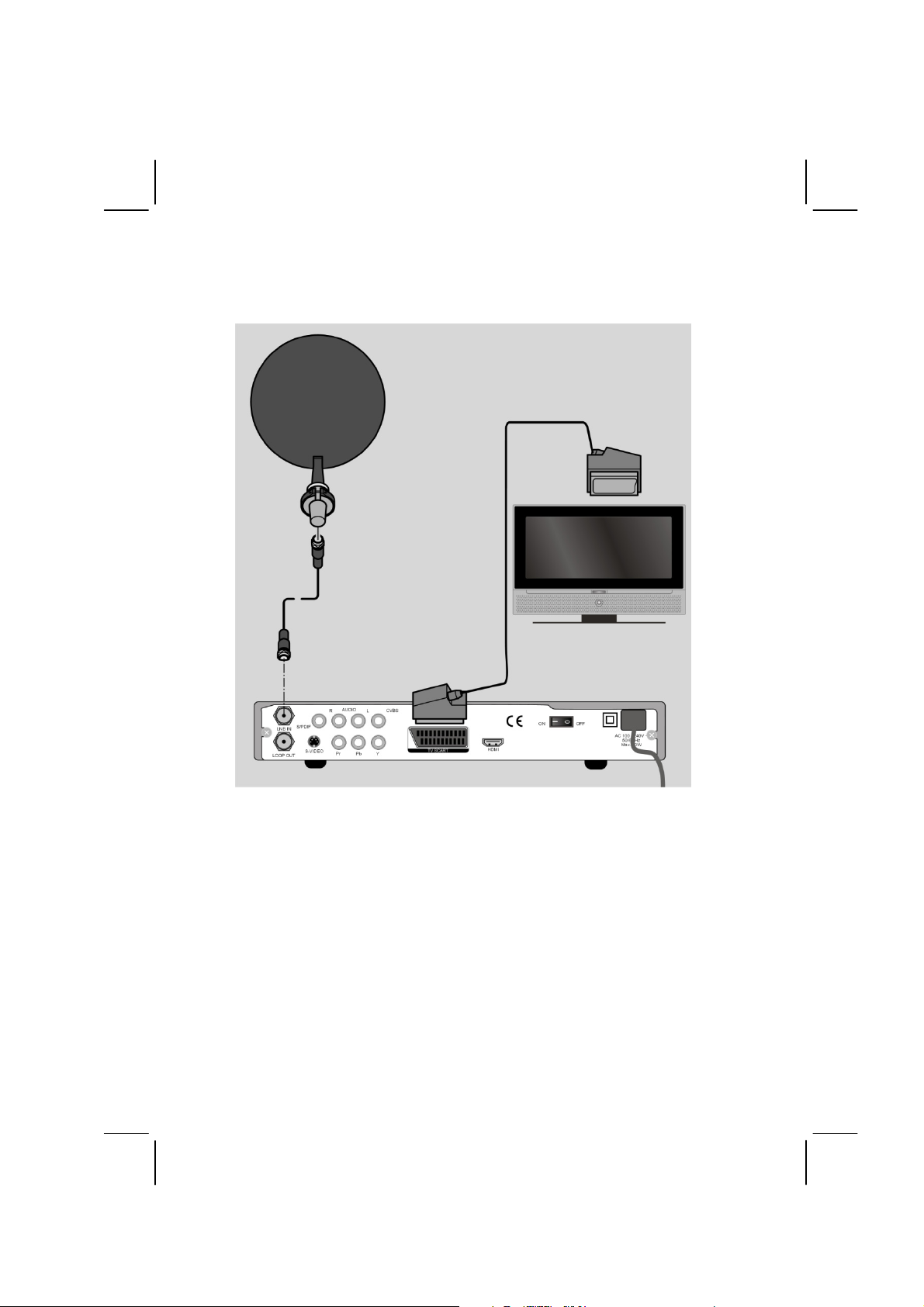
Anschluss mit SCART-Kabel
Am SCART-Anschluss „TV“ stehen Video- und Audiosignale in guter Qualität zur
Verfügung. Insbesondere die Farbsignale (RGB) werden dort getrennt bereitgestellt.
Schema für den SCART-Anschluss:
Verbinden Sie ein SCART-Kabel (nicht im Lieferumfang) mit dem SCART-Anschluss
„
TV“ am Gerät und dem entsprechenden SCART-Anschluss am TV-Gerät.
20
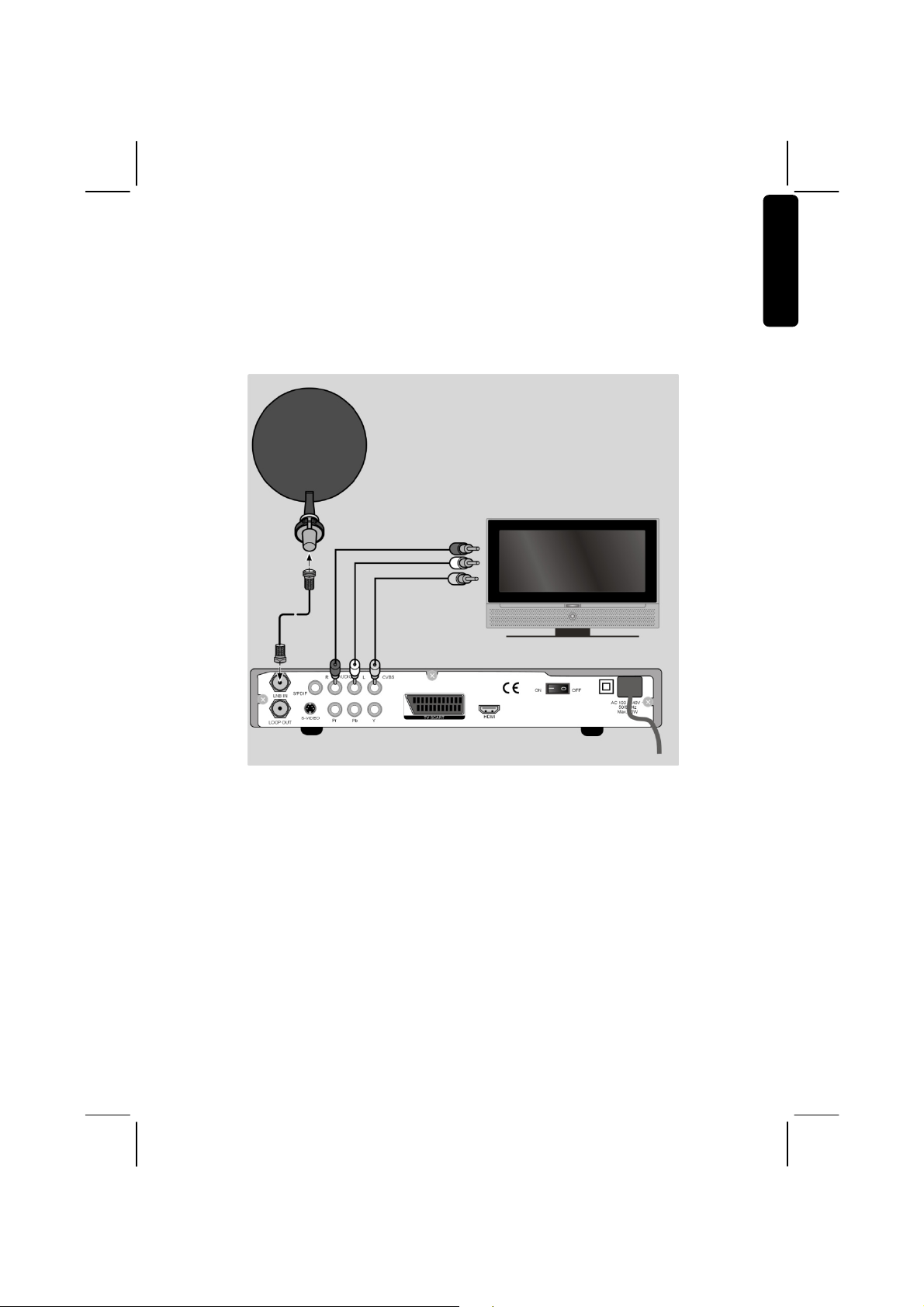
Anschluss mit Cinch-Kabeln
Sie können Sie Ihren Satelliten-Receiver auch nur über Cinch-Kabel (nicht im
Lieferumfang) anschließen.
Am Cinch-Anschluss „
(FBAS) zur Verfügung. Verwenden Sie diesen Anschluss für Geräte mit einem einfachen
Video-Eingang
Schema für den Cinch-Anschluss:
CVBS“ stehen nur die Videosignale mit integrierten Farbsignalen
Verbinden Sie den Anschluss „CVBS“ am Gerät mit dem Video-Eingang am TV-
Gerät.
Verbinden Sie Audiokabel (rot/weiß) mit den Anschlüssen „
AUDIO
“ am Gerät mit den Audio-Eingängen des TV-Geräts.
R-AUDIO“ und „L-
Français English Deutsch
Nederlands
21
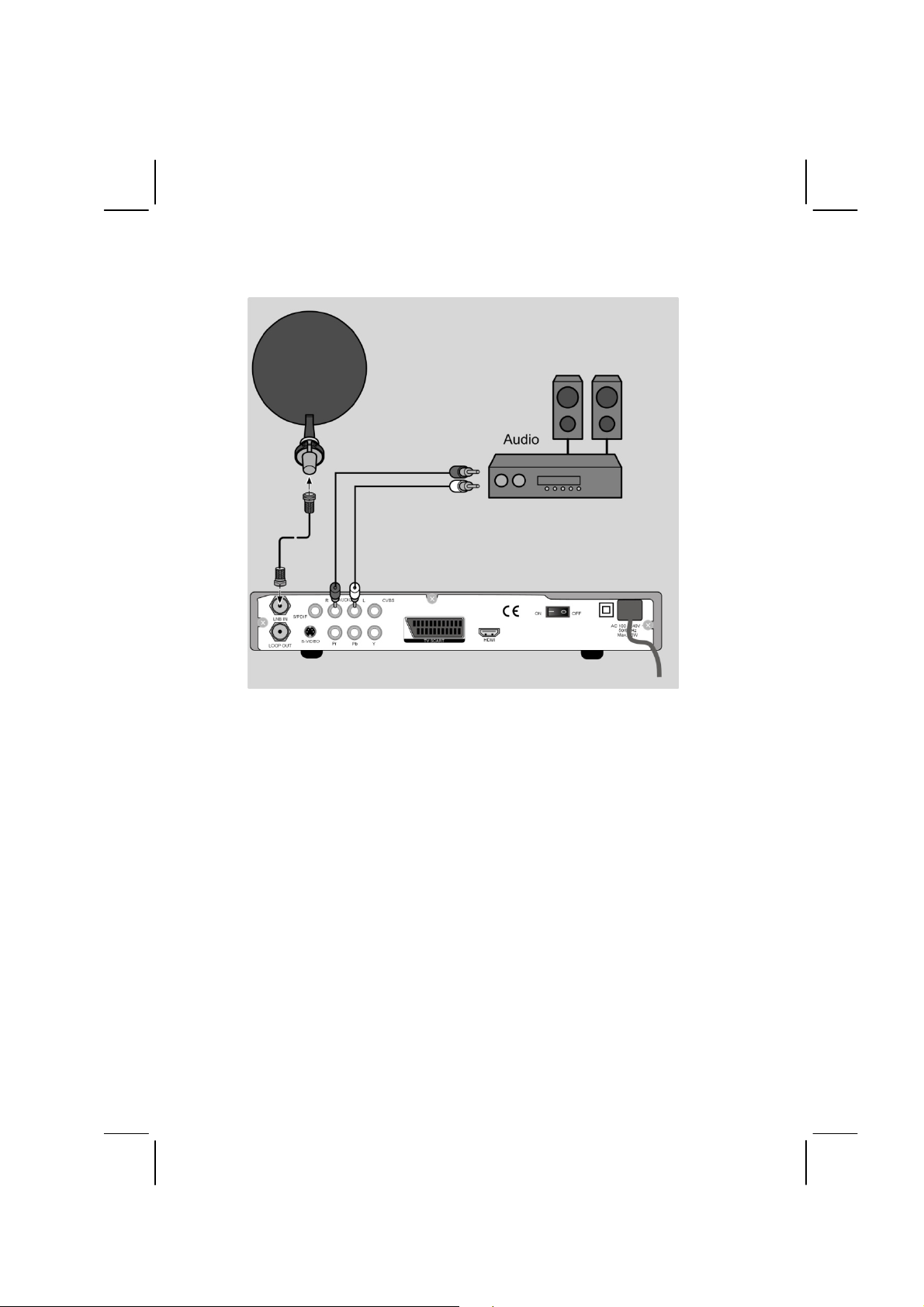
Audio-Anlage – analog
Falls Sie den Ton des TV-Geräts analog über eine Audio-Anlage ausgeben möchten,
können Sie die Cinch-Ausgänge L/R benutzen.
Verbinden Sie die Anschlüsse „R-AUDIO“ und „L-AUDIO“ am Gerät mit den
entsprechenden Eingängen (oder AUX-Eingängen) der Audio-Anlage.
22
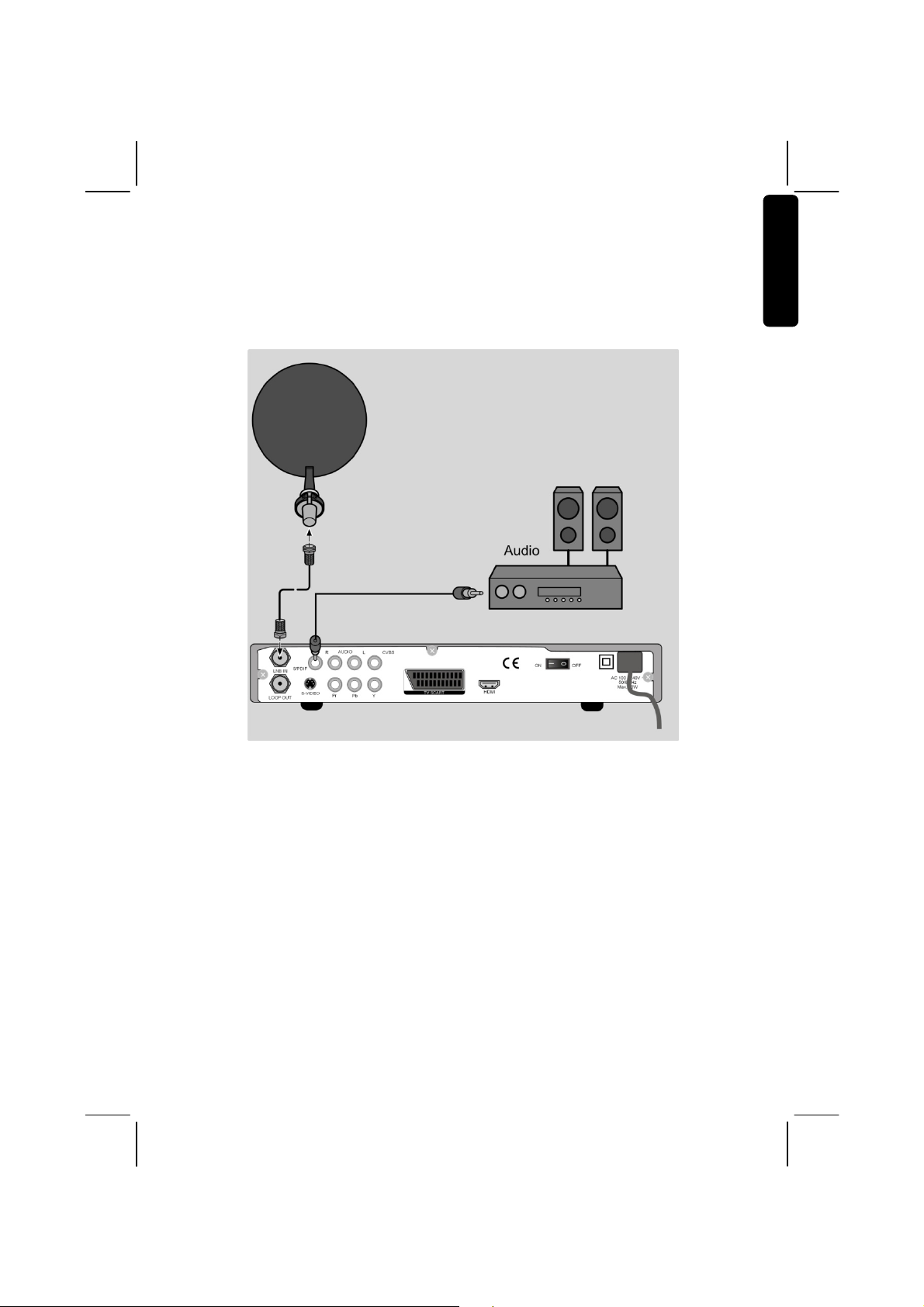
Audio-Anlage – digital
Ihr Receiver empfängt die Signale zwar digital, muss diese aber für herkömmliche Hi-FiAnlagen erst in analoge Signale umwandeln. Dabei kann etwas an Qualität verloren
gehen.
Diesen Verlust vermeiden Sie, wenn Sie den digitalen Ausgang
nutzen, z. B. für einen Verstärker oder einen Dolby-Surround-Decoder.
S/PDIF des Receivers
Verbinden Sie den Anschluss „S/PDIF“ über ein entsprechendes Kabel mit dem
digitalen Eingang an Ihrem Verstärker oder am Dolby-Surround-System.
USB-Gerät anschließen
Sie können ein USB-Gerät anschließen, um Bilder und Audiodateien von diesem Gerät
abzuspielen oder Sendungen aufzuzeichnen.
Klappen Sie die Frontblende an der Gerätefront auf.
Stecken Sie den Stecker eines USB-Kabels oder eines USB-Geräts in den USB-
Anschluss.
Verbinden Sie ggf. den anderen Stecker mit dem externen USB-Gerät.
Français English Deutsch
Nederlands
23
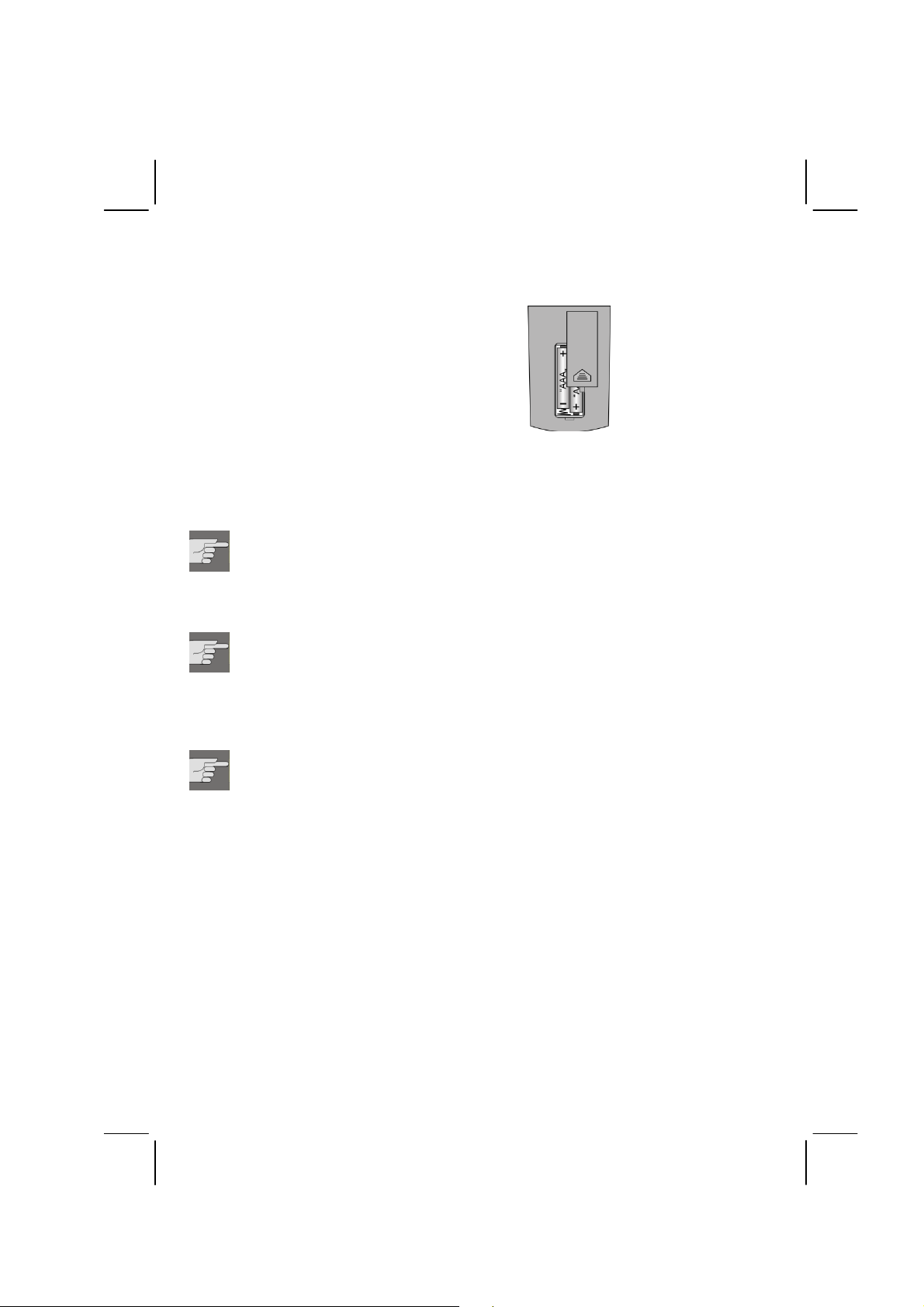
Gerät in Betrieb nehmen
Batterien in die Fernbedienung einlegen
Öffnen Sie das Batteriefach.
Setzen Sie zwei Batterien (1,5 V Micro
(AAA/LR03) in das Batteriefach ein. Beachten Sie
die Polarität +/– (der Minuspol liegt an der Feder
an).
Schließen Sie das Batteriefach.
Netzanschluss
Nachdem die Anschlüsse vorgenommen wurden, stecken Sie den Netzstecker in eine
vorschriftsmäßig installierte Netzsteckdose mit 230 V ~ 50 Hz.
GEFAHR!
Benutzen Sie nur Steckdosen in einwandfreiem Zustand. Wackelige Stecker oder
Steckdosen können zu Bränden führen. Bei defekten Steckern oder Steckdosen
kann auch der Empfang gestört sein. Sie dürfen keine defekten Steckdosen
benutzen. Lassen Sie diese von einem Fachmann reparieren, bevor Sie das Gerät
in Betrieb nehmen.
GEFAHR!
Ziehen Sie sofort den Netzstecker aus der Steckdose, wenn der Netzstecker oder
das Netzkabel beschädigt ist. Lassen Sie das Netzkabel durch den Kundendienst
gegen ein neues mit vergossenem Netzstecker austauschen.
Schließen Sie das Gerät auf keinen Fall an das Stromnetz an, solange diese
Schäden nicht repariert sind. Andernfalls besteht Lebensgefahr durch elektrischen
Schlag.
GEFAHR!
Verdecken Sie nie die Belüftungsöffnungen am Geräteboden und auf der
Oberseite des Gerätes. Das Gerät erzeugt auch im Standby-Modus Wärme. Bei
verdeckten Lüftungsöffnungen kann es zu Bränden kommen.
Lassen Sie eingeschaltete elektrische Geräte nicht unbeaufsichtigt.
Ziehen Sie den Netzstecker aus der Steckdose und schalten Sie das Gerät am
Netzschalter aus, wenn Sie das Gerät länger nicht beaufsichtigen können (z. B. im
Urlaub).
Ziehen Sie den Netzstecker aus der Steckdose und entfernen Sie das
Antennenkabel vom Gerät, wenn ein Gewitter aufzieht. So verhindern Sie, dass
bei einem Blitzeinschlag in der Umgebung Ihre Geräte beschädigt werden.
24
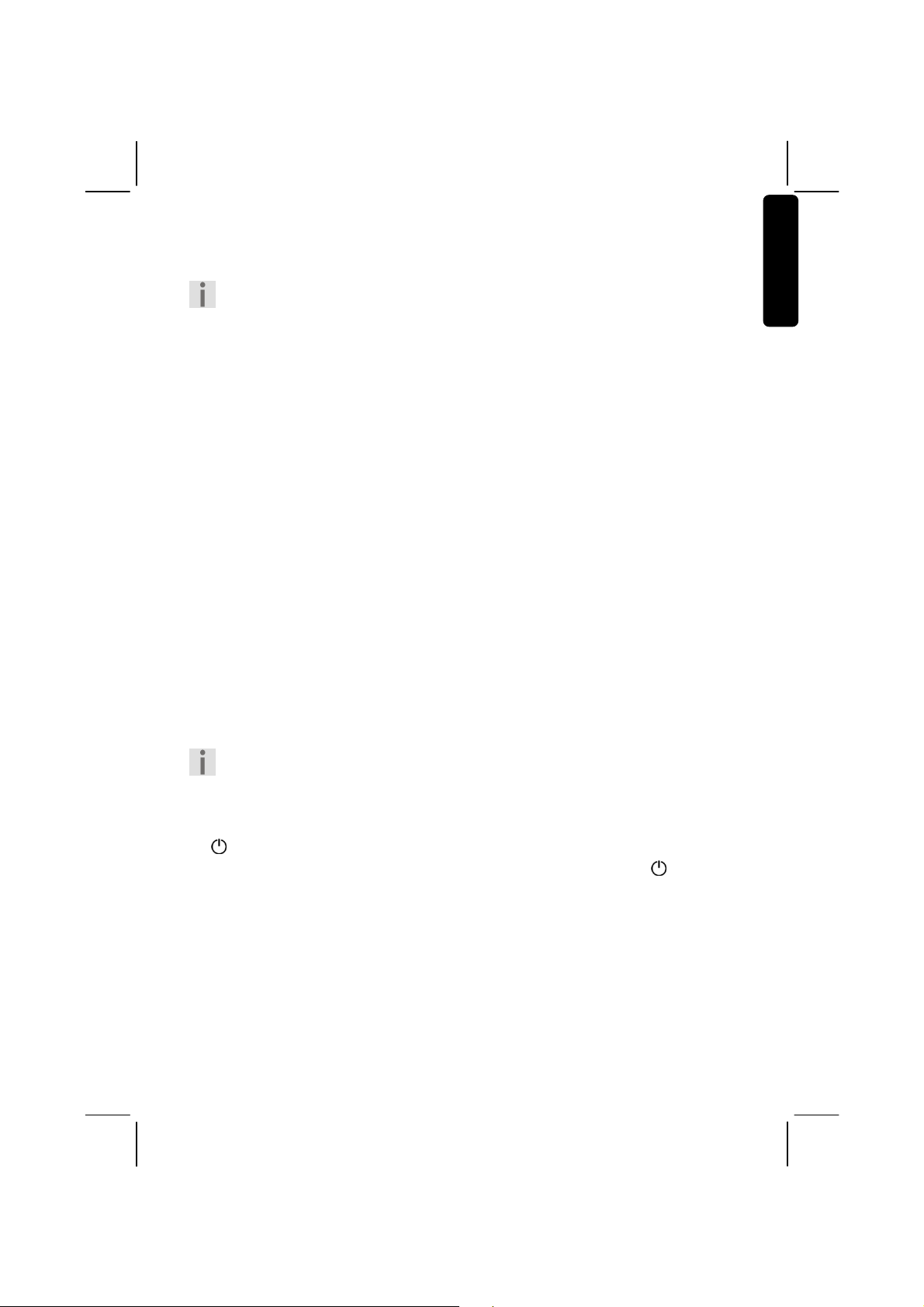
Erstes Einschalten
Die Senderlisten mehrere Satelliten sind vorprogrammiert. Es ist nach dem ersten
Einschalten daher nicht notwendig, einen Suchlauf zu starten.
Ab Seite 34 ist beschrieben, wie Sie weitere Programme hinzufügen können.
Nach dem ersten Einschalten erscheint der Installationsassistent.
Wählen Sie mit den Pfeiltasten die Sprache für das Bildschirmmenü. Die
Sprache stellt sich sofort um.
Bestätigen Sie die Auswahl mit der Taste OK.
Der Willkommensbildschirm informiert Sie über die Funktionalität des
Installationsassistenten, drücken Sie die Taste OK um zum nächsten Schritt zu
gelangen.
Wählen Sie mit der Pfeiltaste den gewünschten Satelliten aus und bestätigen
Sie die Auswahl mit der Taste OK.
Sie können nun einen Sendesuchlauf starten oder die voreingestellte Senderliste
aufrufen. Wählen Sie mit den Pfeiltasten die entsprechende Option.
Wenn Sie einen Sendersuchlauf starten, wählen Sie nun aus ob alle Sender gesucht
werden sollen oder nur die frei empfangbaren.
Drücken Sie die Taste OK, um zum nächsten Menüpunkt zu gelangen.
Français English Deutsch
Ein- und ausschalten
Schalten Sie Ihr TV-Gerät ein und wählen Sie den AV- oder HDMI-Modus.
Schalten Sie den Receiver mit dem Netzschalter auf der Rückseite (Position I). ein. Im
Display erscheint die Sendernummer.
Wie bei einem Computer muss ein Digitalreceiver beim Starten erst das
Betriebsprogramm laden. Es kann ein paar Sekunden dauern, bis das Gerät reagiert.
Währenddessen wird das Logo des Herstellers auf dem Bildschirm angezeigt.
Um den Receiver in den Standby-Modus zu schalten, drücken Sie die Taste Standby
, die rote Standby-Anzeige leuchtet auf.
Aus dem Standby-Modus schalten Sie das Gerät mit der Taste Standby wieder
ein, die grüne Betriebs-Anzeige leuchtet auf.
Um den Receiver ganz auszuschalten, stellen Sie den Netzschalter auf die Position 0.
25
Nederlands
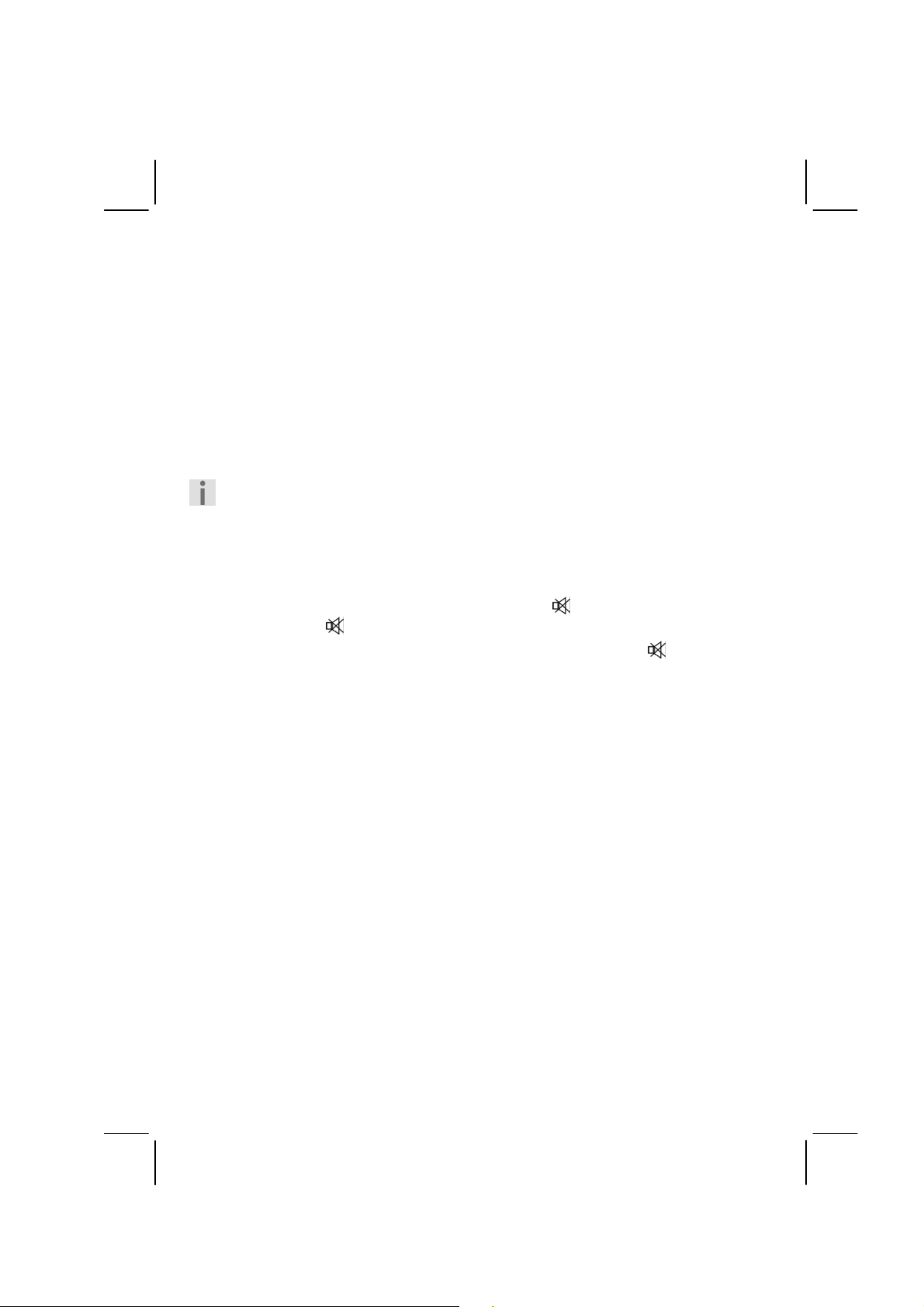
Gerät bedienen
In den Menüs navigieren
Mit verschiedenen Tasten werden Bildschirmmenüs eingeblendet. Am unteren
Bildschirmrand werden Ihnen die jeweiligen Tasten und ihre Bedeutung angezeigt.
In einem Menü wählen Sie mit den Pfeiltasten einen Menüeintrag. Drücken Sie
die Taste OK, um diesen Menüeintrag zu bestätigen.
Eine Einstellung für den Menüeintrag wählen Sie mit den Pfeiltasten .
Drücken Sie die Taste EXIT, um das Menü zu verlassen und die Einstellungen zu
speichern.
Lautstärke einstellen
Änderungen an der Lautstärke wirken sich auch auf eine eventuell laufende
Videoaufnahme aus. Um dies zu vermeiden, regeln Sie die Lautstärke während einer
Aufnahme direkt am TV-Gerät.
Um die Lautstärke zu erhöhen, drücken Sie die Taste V+.
Um die Lautstärke zu verringern, drücken Sie die Taste V-.
Die Höhe der Lautstärke wird durch einen Balken am Bildschirmrand angezeigt.
Um den Ton stummzuschalten, drücken Sie die Taste „ “. Auf dem Bildschirm
wird das Symbol „ “ angezeigt.
Um den Ton wieder hörbar zu schalten, drücken Sie erneut die Taste „ “, oder
drücken Sie die Tasten V+ oder V-, es erscheint wieder der Balken für die Lautstärke.
Automatische Ausschaltung
Der Satellitenreceiver erfüllt den ECO-Standard und verfügt über eine automatische
Abschaltung. Wenn das Gerät länger als die eingestellte Zeit nicht bedient wird, so
wechselt der Receiver automatisch in den Standby-Modus.
Sie können diese Funktion anpassen, indem Sie die Zeitpanne auf eine Dauer zwischen
einer und sechs Stunden einstellen oder diese Funktion komplett deaktivieren.
Um die Zeit einzustellen gehen Sie wie folgt vor:
Drücken Sie die Taste MENU, um das Menü aufzurufen.
Wählen Sie mit den Pfeiltasten den Menüpunkt „Einstellungen“.
Wählen Sie mit den Pfeiltasten den Unterpunkt „Zeit Einstellungen“ aus und
bestätigen Sie die Auswahl mit der Taste OK.
Wählen Sie nun den Menüpunkt „Auto Ausschalten“ aus und stellen Sie mit den
Pfeiltasten die gewünschte Zeit ein.
Mit der Taste EXIT verlassen Sie das Menü und speichert die Einstellungen.
26
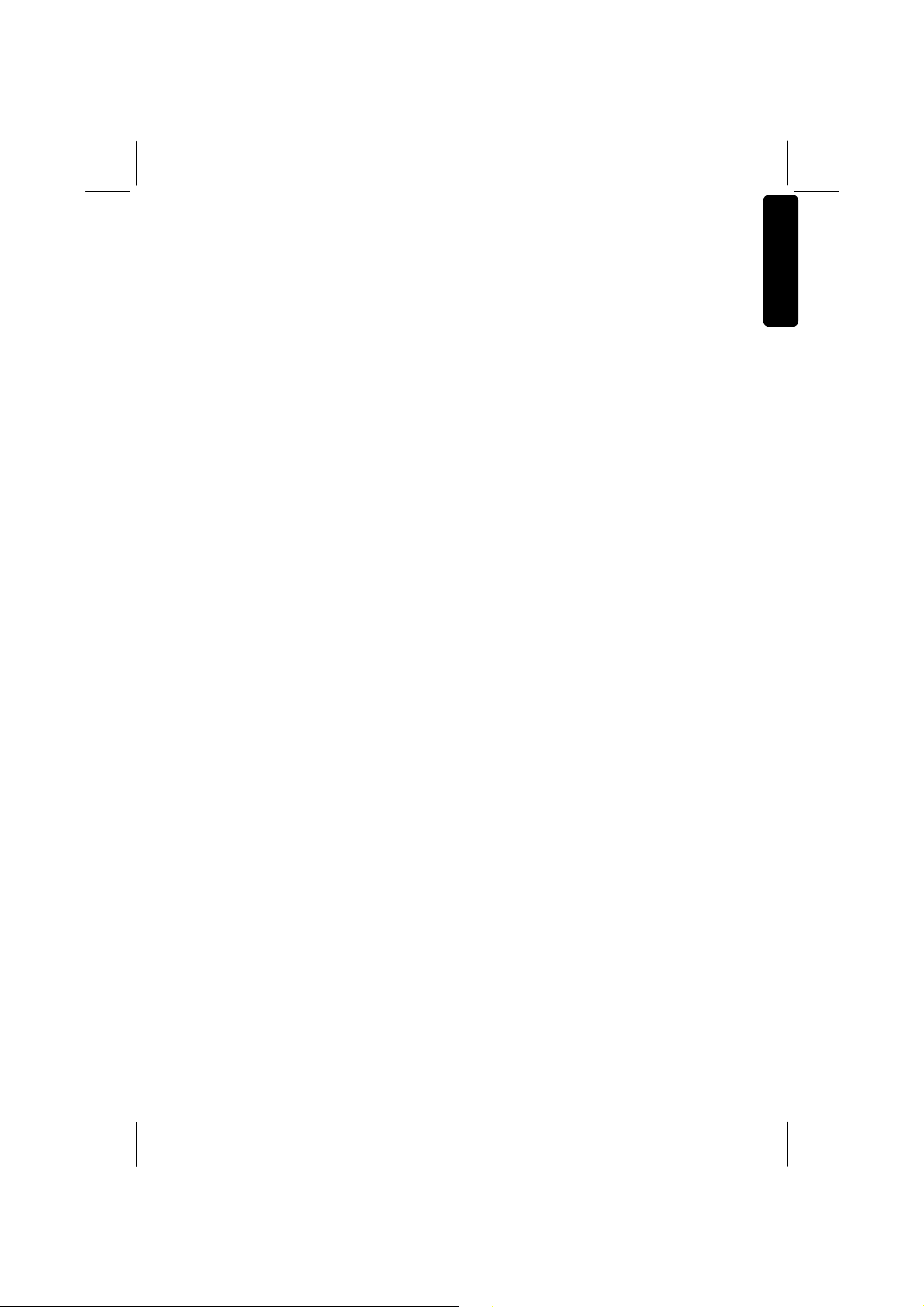
Fernseh- und Radio-Empfang wählen
Um auf den Empfang digitaler Radiosendung umzuschalten, drücken Sie die Taste
TV/R.
Drücken Sie die Taste TV/R erneut, um zum Fernsehprogramm zurückzuschalten.
Programm wählen
Um zum nächsten programmierten Sender zu wechseln, drücken Sie die Taste P+.
Um zum vorherigen programmierten Sender zu wechseln, drücken Sie die Taste P-.
Um einen Sender direkt zu wählen, geben Sie mit den Zifferntasten die Nummer des
entsprechenden Speicherplatzes ein. Mehrstellige Programmnummern geben Sie
zügig hintereinander ein.
Um zum vorher eingestellten Sender zu wechseln, drücken Sie die Taste RCL.
Programm aus der Programmliste wählen
Wenn Sie einen Sender über die Programmliste auswählen wollen, gehen Sie wie folgt
vor:
Drücken Sie während des Empfangs die Taste OK. Die Senderliste wird angezeigt.
Um einen Sender auszuwählen, wählen Sie mit den Pfeiltasten den gewünschten
Sender.
Sie können eine ganze Seite weiter- und zurückschalten, indem Sie die Taste P+
bzw. P- drücken.
Um zum markierten Sender zu wechseln, drücken Sie die Taste OK.
Die Senderliste wird automatisch ausgeblendet, kann aber auch mit der Taste EXIT
ausgeblendet werden.
Programminformationen anzeigen
Beim Wechseln zu einem anderen Programm werden folgende Informationen
eingeblendet:
1) Programmnummer mit TV- oder Radiosymbol
2) Signalstärke und -qualität
3) Datum und Uhrzeit
4) EPG-Informationen und Satellitendaten
5) HD-Symbol (Diese Sendung wird in HD-Qualität ausgestrahlt)
6) Verschlüsselungssymbol (Dieses Programm ist kostenpflichtig)
7) Teletextsymbol (Dieses Programm verfügt über Teletext)
8) Untertitelsymbol (Dieses Programm verfügt über Untertitel)
9) Bildschirmformat und –auflösung
Die Programminformationen können Sie jederzeit mit der Taste INFO aufrufen.
Français English Deutsch
Nederlands
27
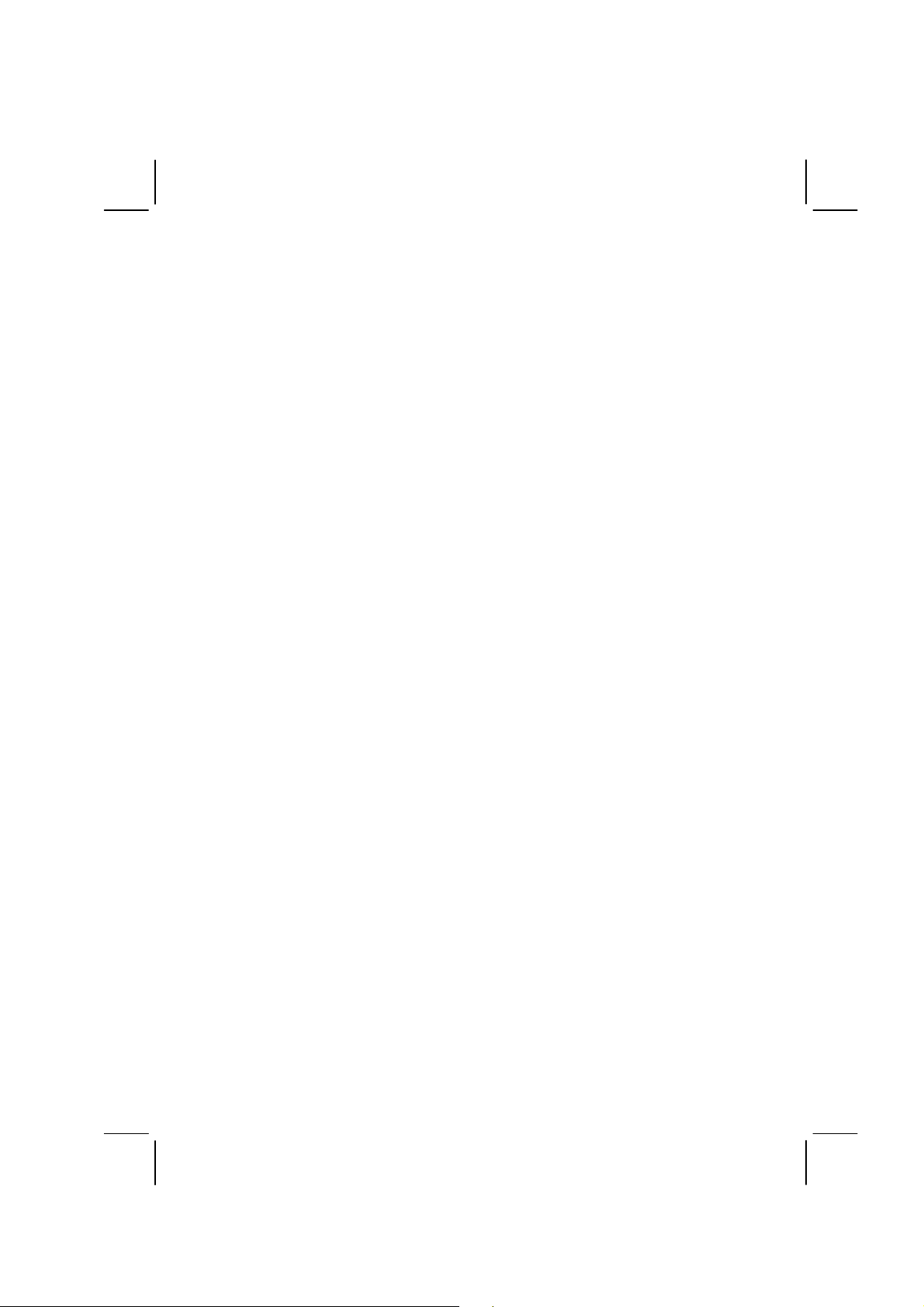
Satelliten wählen
Drücken Sie die Taste SAT. Es wird nun eine zweigeteilte Programmliste angezeigt,
auf der linken Seite befindet sich die normale Programmliste und auf der rechten
Seite finden Sie eine Liste mit allen installierten Satelliten.
Wählen Sie mit den Tasten den gewünschten Satelliten aus und bestätigen Sie
Ihre Wahl mit der Taste OK, um die Programmliste auf diesen Satelliten zu
beschränken.
Audioeinstellungen
Einige Sender strahlen ihre Sendung im Mehrkanaltonverfahren aus. Dabei werden
verschiedene Sprachversionen einer Sendung über getrennte Audiokanäle übermittelt.
Drücken Sie die Taste AUDIO einmal, um zwischen den beiden Audiokanälen zu
wählen.
Mit den Pfeiltasten wählen Sie den gewünschten Audiokanal und bestätigen
Ihre Auswahl mit der Taste OK.
Drücken Sie die Taste AUDIO zweimal, um zwischen den Ausgabekanäle für den
Stereoton zu wählen.
Sie haben die Wahl zwischen STEREO; RECHTS und LINKS. Wählen Sie den
Ausgabekanal mit den Pfeiltasten und bestätigen Sie Ihre Auswahl mit der Taste
OK.
Drücken Sie die Taste EXIT, um das Menü zu verlassen.
Untertitel
Drücken Sie die gelbe Taste SUB, um das Untertitelmenü zu öffnen.
Wählen Sie ggf. Untertitel und eine Untertitelsprache, wenn der Sender diese für die
aktuelle Sendung zur Verfügung stellt.
Drücken Sie die Taste EXIT, um das Menü zu verlassen.
Videoformat
Drücken Sie die Taste V.F., um das Menü für die Videoeinstellungen zu öffnen.
Mit den Pfeiltasten wechseln Sie zwischen den verschiedenen
Einstellungsmenüs „Video Format“; „TV Format“ und „Bildseiten Format“.
Mit den Pfeiltasten wählen Sie die jeweiligen Einstellungen aus.
Bestätigen Sie die Auswahl mit der Taste OK.
Videotext
Die Teletext-Angebote sind je nach Programmanbieter unterschiedlich.
Wählen Sie das Fernsehprogramm, dessen Videotext Sie aufrufen wollen.
28
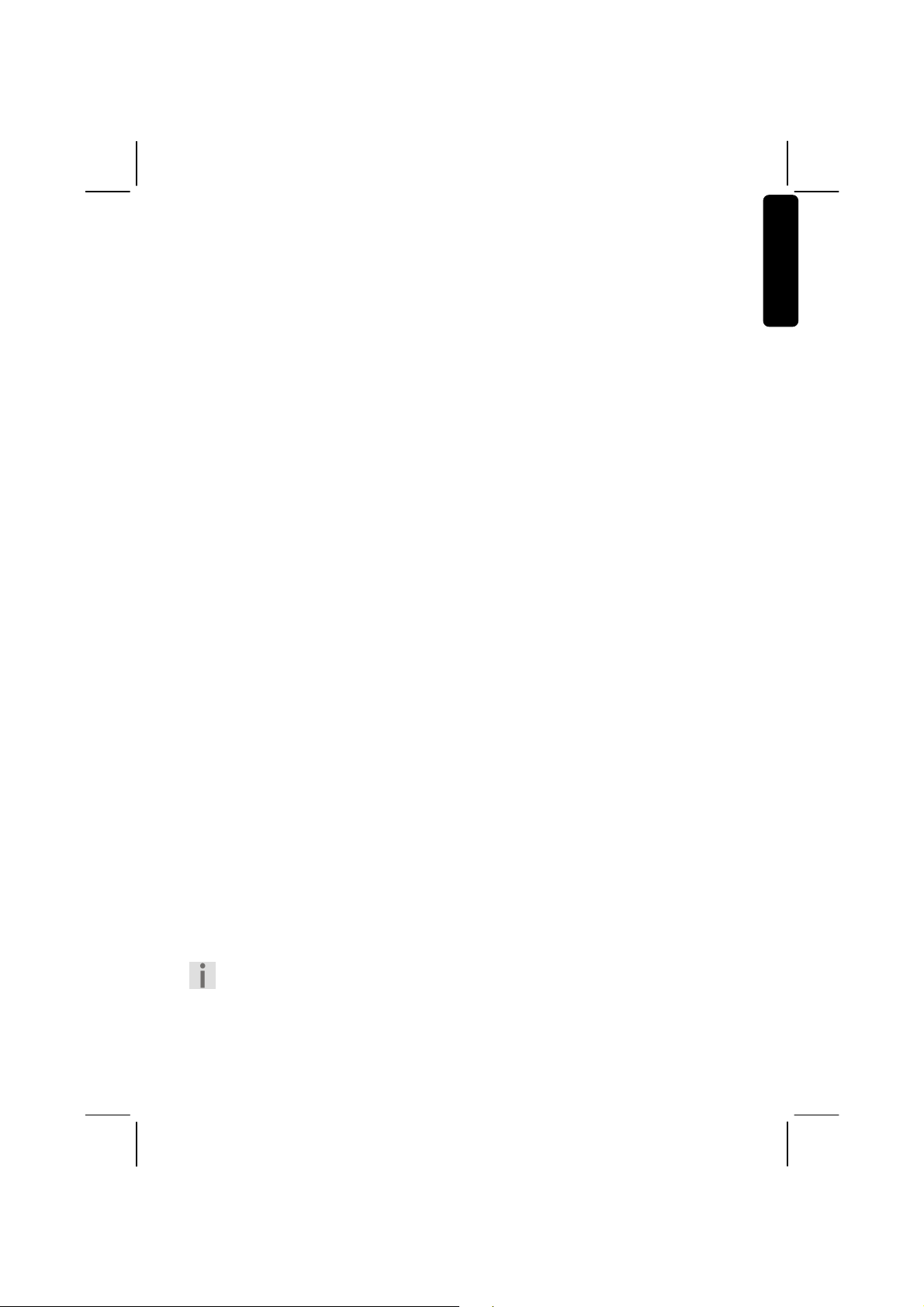
Videotext starten oder beenden
Um den Videotext zu öffnen, drücken Sie die Taste TEXT. Wählen Sie die
gewünschte Sprache aus und bestätigen Sie die Auswahl mit der Taste OK. Es wird
zunächst die Indexseite (Seite 100) gesucht. Hier finden Sie meistens die
Inhaltsübersicht.
Um den Videotext zu schließen, drücken Sie die Taste EXIT.
Videotext-Seiten wählen
Wählen Sie eine Seite, indem Sie mit den Zifferntasten eine dreistellige Seitenzahl
eingeben.
Mit den Tasten und können Sie durch die Seiten blättern.
Die Nummer der aktuellen Seite und der Seite, die gesucht wird, werden über dem
Teletext angezeigt.
Favoritenlisten
Sie können acht Favoritenlisten mit Programmen füllen. In einer Favoritenliste speichern
Sie Programme ab, auf die Sie bevorzugt zugreifen möchten.
Favoritenliste bearbeiten
Drücken Sie die Taste MENU
Wählen Sie mit den Pfeiltasten den Menüpunkt Kanal aus und hier den
Unterpunkt Favoriten
Wählen Sie durch drücken der Taste FAV eine Favoritenliste aus.
Wählen Sie nun mit den Tasten einen Sender aus, den Sie in die Favoritenliste
aufnehmen möchten.
Bestätigen Sie Ihre Wahl mit der Taste OK.
Wiederholen Sie die oben genannten Punkt für alles gewünschten Sender und
Favoritenlisten.
Sie können in eine Favoritenliste aus Radio-Sender aufnehmen, dafür drücken Sie die
Taste TV/R um zwischen der TV- und der Radioliste zu wechseln.
Speicher Sie Sie die Einstellungen mit der grünen Taste SAT.
Verlassen Sie das Menü mit der Taste EXIT.
Favoriten aufrufen
Im Fernsehbetrieb rufen Sie die Favoritenlisten auf, indem Sie die Taste FAV ggf.
wiederholt drücken.
Wenn eine Favoritenliste gewählt ist, können Sie mit den Programmwahltasten nur
die Programme aus dieser Liste wählen.
Im Display des Receivers erscheint die Programmnummer aus der Favoritenliste.
Français English Deutsch
Nederlands
29
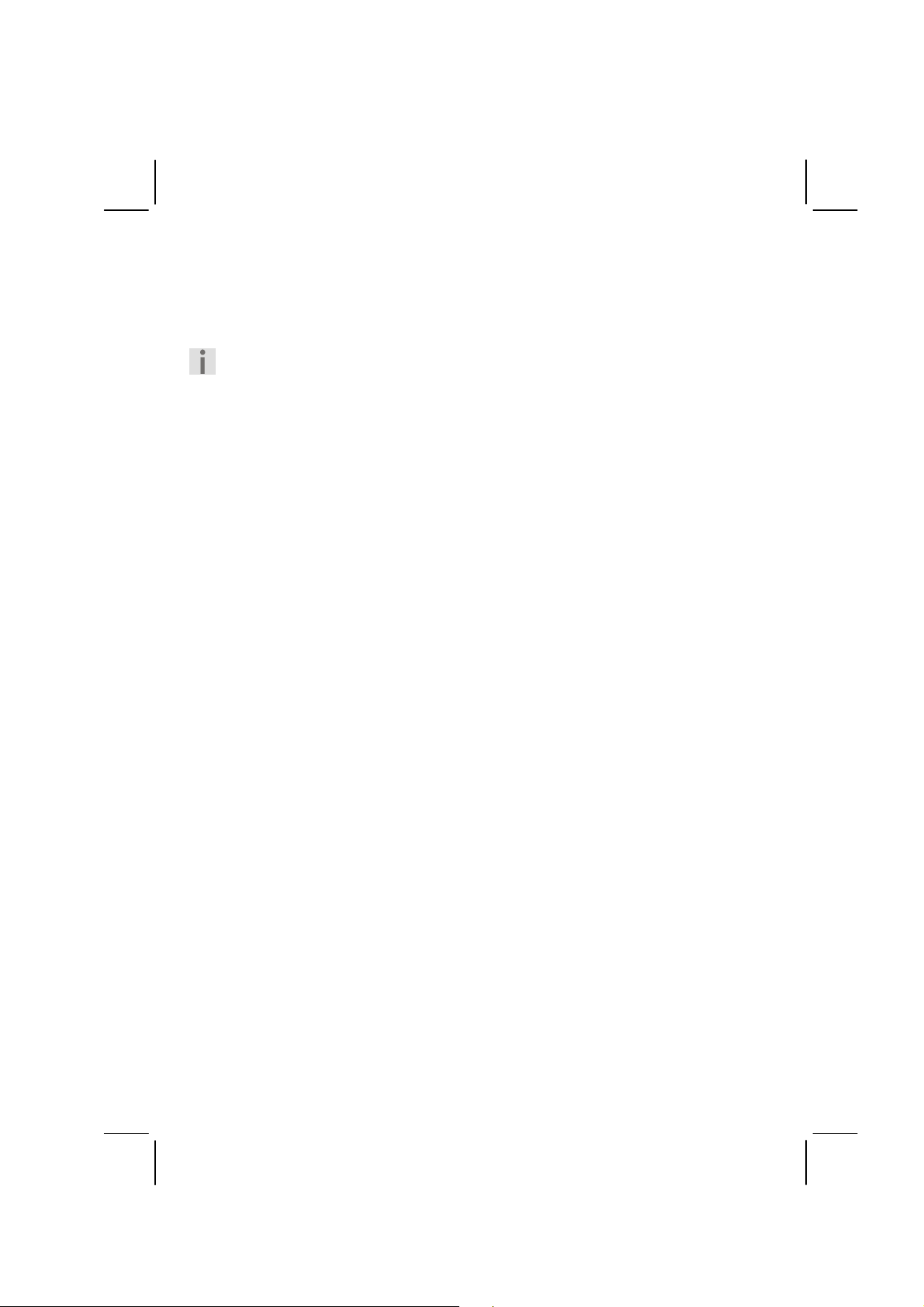
EPG
Das EPG (Electronic Program Guide) ist ein elektronischer Programmführer für das
Fernsehprogramm. Sie können die Programmvorschau der Sender für die nächsten Tage
sehen und Informationen zu den Sendungen aufrufen. Außerdem können Sie
Sendungen in den Timer aufnehmen.
Nicht alle Sender strahlen EPG-Daten aus. Die Inhalte der Programminformationen
hängen von den Sendern ab.
Programminformation aufrufen.
Drücken Sie die Taste EPG, um das EPG-Menü aufzurufen.
Wählen Sie nun aus der linke Senderliste den gewünschten Sender und wechseln Sie
mit der Pfeiltaste in die Programmübersicht.
Wählen Sie aus der rechten Programmübersicht die gewünschte Sendung und
drücken Sie die Taste INFO oder OK, um die Informationen zu dieser Sendung
aufzurufen.
Mit der Taste EXIT oder OK verlassen Sie die Programminformation wieder.
Mit der roten Taste RCL wechseln Sie zum Programm des vorherigen Wochentags.
Mit der grünen Taste SAT wechseln Sie zum Programm des nächsten Wochentags.
Mit der gelbe Taste SUB kehren Sie zum aktuellen Wochentag zurück.
Mit der blauen Taste TEXT übernehmen Sie die gewünschte Sendung in die Timer-
Liste.
Timer aus EPG übernehmen
Wählen Sie wie oben beschrieben ein Programm aus und übernehmen Sie die Daten
mit einem Druck auf die blaue Taste TEXT.
Prüfen Sie die Angaben zur Timerprogrammierung und bestätigen Sie die Angaben
mit der grünen Taste SAT.
Wie Sie eine Timeraufnahme programmieren ohne den EPG zu nutzen, finden Sie
auf Seite 37.
30

Wiedergabe vom USB-Gerät
Verbinden Sie ein USB-Gerät mit der USB-Buchse hinter der Frontblende.
Die Festplatte muss das Dateisystem FAT32 benutzen. Andere Dateisysteme (NTFS
oder FAT) werden nicht erkannt.
Bitte beachten Sie, dass nicht alle erhältlichen Festplatten mit dem Receiver
kompatibel sind. Dies ist kein Fehler des Produkts.
Wiedergabe von Bildern
Drücken Sie die Taste MENU um wechseln Sie zum Menüpunkt Kanal.
Wählen Sie den Unterpunkt Datei Explorer aus.
Auf der rechten Seite des Explorers wird das angeschlossene USB-Gerät angezeigt. Auf
der linken Seite wird die Speicherkapazität des angeschlossenen Gerätes angezeigt.
Mit der Taste OK öffnen Sie das Ordnermenü des USB-Gerätes.
Wählen Sie nun mit den Pfeiltasten den gewünschten Ordner, der die Bilder
enthält, an und bestätigen Ihre Auswahl mit der Taste OK.
Wählen Sie nun mit den Pfeiltasten das gewünschte Bild und öffnen Sie die
Datei mit einem Druck auf die Taste OK.
Mit den Pfeiltasten können Sie die einzelnen Bilder durchblättern.
Mit der Taste EXIT verlassen Sie diesen Menüpunkt.
Français English Deutsch
Wiedergabe von MP3-Dateien
Drücken Sie die Taste MENU um wechseln Sie zum Menüpunkt Kanal.
Wählen Sie den Unterpunkt MP3-Player aus.
Sie werden nun gefragt ob Sie die Musikliste öffnen wollen, bestätigen Sie die Frage
mit der Taste OK.
Wählen Sie nun mit den Pfeiltasten den gewünschten Musiktitel.
Starten Sie die Wiedergabe mit der Play-Taste
Mit den Skip-Tasten und können Sie zwischen den einzelnen Musiktiteln hin
und her wechseln.
Mit der Taste stoppen Sie die Wiedergabe des Musiktitels.
Mit der Taste EXIT verlassen Sie den MP3-Player.
Nederlands
31

Common Interface und Smartcard
An der Frontseite des Geräts hinter der Klappe befindet sich der Einschub, der zur
Aufnahme von Common Interface-Modulen vorgesehen ist. Die CI-Module wiederum
werden mit Smartcards zur Dekodierung verschlüsselter Programme bestückt.
CI-Modul
Um das Commen Interface (CI)-Modul einzustecken, schalten Sie den Receiver
zunächst vollständig am Netzschalter an der Geräterückseite aus.
Öffnen Sie die Blende und schieben Sie das CI-Modul bis zum Anschlag in den
Einschub. Der Druckknopf auf der rechten Seite des Einschubs erscheint.
Um eine Beschädigung zu vermeiden, dürfen ausschließlich Module gesteckt
werden, die das „PC Card“-Logo tragen. Andere Module können irreparable
Schäden am Receiver verursachen.
Versuchen Sie nicht, ein Modul gewaltsam zu stecken. Ziehen Sie stattdessen das
Modul nochmal aus dem Schacht und stecken Sie es erneut. Achten Sie auch
darauf, dass Sie es mit der richtigen Seite nach oben stecken
Smartcard
Führen Sie nun die Smartcard in das CI-Modul ein.
Smartcards sind gelegentlich irritierend bedruckt, da sie für den Einsatz in anderen
Decodern entworfen wurden. Die meisten gängigen Commen Interface-Module
erwarten, dass die Karten mit den golden glänzenden Kontakten nach oben gesteckt
werden.
Anschließend schalten Sie den Receiver bitte wieder ein. Das Modul wird initialisiert.
Abhängig vom Programmanbieter erscheint eine Nachricht auf Ihrem Bildschirm.
Bitte folgen Sie diesen Anweisungen.
Sollten Sie ein CI-Modul besitzen, in das nur der Chip Ihrer Smartcard eingesteckt
werden muss, müssen Sie zunächst den Chip einsetzen und dann das CI-Modul in
den Common Interface-Einschub einstecken.
Schließen Sie nun die Klappe des Common Interface-Einschubs, falls kein externes
USB-Gerät angeschlossen ist. Dadurch schützen Sie das Innere Ihres Receivers vor
Verschmutzung.
Solang Sie das zu entschlüsselnde Programm verfolgen möchten, muss das CI-
Modul mit der Smartcard im Common Interface-Einschub korrekt eingesteckt sein.
Vor dem Wechsel in den Standby-Modus oder Ausschalten des Receivers am
Netzschalter an der Receiver-Rückseite kann das CI-Modul mit oder ohne Smartcard im
Common Interface-Einschub eingesteckt bleiben.
Um das CI-Modul aus dem Common Interface-Einschub zu entfernen, öffnen Sie die
Klappe und drücken den Druckknopf auf der rechten Seite des Common InterfaceEinschubs. Sie können das CI-Modul nun mit der eingelegten Smartcard entnehmen.
32

Menü Common Interface
Wenn ein Verschlüsselungsmodul korrekt erkannt wurde, erscheint dessen Name in der
Auflistung im Menüpunkt Common Interface im Menü Erweitert. Wenn Sie in dieser
Liste auf den Eintrag für dieses Modul gehen und auf die Taste OK drücken, wir ein
Menü angezeigt, das vom jeweiligen Verschlüsselungsmodul erzeugt wird. Bei Fragen
dazu wenden Sie sich bitte an den Modulhersteller.
Einige Module melden sich erst vollständig an und stellen ein Menüsystem erst
bereit, wenn eine gültige Karte gesteckt wurde.
Bei der Navigation in den herstellerspeziefischen Menüs werden Sie Pfeiltasten und
die Taste OK verwendet. Falls ein Menü auf die Eingabe von OK nicht reagiert, können
Sie mit der Taste EXIT einen Abbruch des Dialogs erzwingen. Der Receiver beendet
dann die Verbindung zum Menüsystem des Moduls.
Français English Deutsch
Nederlands
33

Das Menü
Sie öffnen das Menü mit der Taste MENU. Mit derselben Taste oder mit der Taste
EXIT können Sie es auch schließen.
Um eine neue Einstellung zu speichern, drücken Sie die grüne Taste SAT oder
verlassen Sie das Menü mit der Taste EXIT.
Im Hauptmenü navigieren
Wählen Sie mit den Pfeiltasten einen Eintrag im Hauptmenü.
Mit den Pfeiltasten navigieren Sie zu den jeweiligen Unterpunkten eines Menüs.
Um einen Menüpunkt zu öffnen, drücken Sie die Taste OK.
Menü Installation
In diesem Menü nehmen Sie alle Einstellungen rund um Ihre Antenne vor.
Satelliten einrichten
Wählen Sie hier den zu durchsuchenden Satelliten aus und nehmen Sie Einstellungen
vor, um den Receiver an Ihre Satellitenantenne anzupassen.
Mit den Pfeiltasten bewegen Sie sich innerhalb des Menüs.
Mit den Pfeiltasten wählen Sie eine Einstellung aus.
Steht eine Auswahlliste zur Verfügung können Sie diese mit der Taste OK aufrufen.
Speichern Sie Ihre Einstellungen mit der grünen Taste SAT oder indem Sie das Menü
mit der Taste EXIT verlassen.
Auto Suchlauf
Wählen Sie hier die Einstellungen für einen Sendersuchlauf.
Mit den Pfeiltasten bewegen Sie sich in diesem Menü.
Mit der Taste OK markieren Sie eine Einstellung oder heben die Markierung auf.
Mit der grünen Taste SAT starten Sie den Sendesuchlauf.
Mit der Taste EXIT verlassen Sie das Menü ohne einen Suchlauf zu starten.
Manueller Suchlauf
In diesem Menü können Sie bestimmte Frequenzangaben zu einem Sender manuell
eingeben und somit gezielt nach nur diesem Sender suchen.
Mit den Pfeiltasten bewegen Sie sich in diesem Menü.
Mit den Pfeiltasten wählen Sie eine Einstellung aus.
Steht eine Auswahlliste zur Verfügung können Sie diese mit der Taste OK aufrufen.
Mit der grünen Taste SAT starten Sie den Sendesuchlauf.
Mit der Taste EXIT verlassen Sie das Menü ohne einen Suchlauf zu starten.
Satelliten bearbeiten
In diesem Menüpunkt können Sie die vorinstallierte Satelliten- und Transponderliste
bearbeiten.
34

Mit den Pfeiltasten bewegen Sie sich in diesem Menü.
Mit der roten Taste RCL löschen Sie Satelliten oder Transponder aus der Liste.
Mit der gelben Taste SUB legen Sie einen neuen Satelliten oder Transponder an.
Mit der blauen Taste TEXT können Sie bestehende Satelliten oder Transponder
bearbeiten und umbenennen.
Mit der grünen Taste SAT speichern Sie die Einstellungen ab.
Mit der Taste EXIT verlassen Sie das Menü.
Menü Einstellungen
In diesem Menü können Sie den Receiver an Ihre Bedürfnisse anpassen.
Sprache
In diesem Menü legen Sie fest in welchem Land Sie den Receiver betreiben und mit
welcher Sprache das Menü und die jeweiligen Funktionen arbeiten.
Mit den Pfeiltasten bewegen Sie sich in diesem Menü.
Mit den Pfeiltasten wählen Sie eine Einstellung aus.
Steht eine Auswahlliste zur Verfügung können Sie diese mit der Taste OK aufrufen.
Mit der grünen Taste SAT speichern Sie die Einstellungen ab.
Mit der Taste EXIT verlassen Sie das Menü und speichern die kompletten
Einstellungen.
Français English Deutsch
Auflösung
Legen Sie in diesem Menü die Einstellungen für die Wiedergabe des Fernsehbildes für
Ihr TV-Gerät fest.
Mit den Pfeiltasten bewegen Sie sich in diesem Menü.
Mit den Pfeiltasten wählen Sie eine Einstellung aus.
Steht eine Auswahlliste zur Verfügung können Sie diese mit der Taste OK aufrufen.
Mit der grünen Taste SAT speichern Sie die Einstellungen ab.
Mit der Taste EXIT verlassen Sie das Menü und speichern die kompletten
Einstellungen.
Zeit Einstellungen
In diesem Menü stellen Sie die Systemuhr und Auto Power Down Funktion ein.
Mit den Pfeiltasten bewegen Sie sich in diesem Menü.
Mit den Pfeiltasten wählen Sie eine Einstellung aus.
Steht eine Auswahlliste zur Verfügung können Sie diese mit der Taste OK aufrufen.
Mit der grünen Taste SAT speichern Sie die Einstellungen ab.
Mit der Taste EXIT verlassen Sie das Menü und speichern die kompletten
Einstellungen.
Die Systemzeit kann manuell eingestellt werden oder automatisch ermittelt werden, für
eine automatische Ermittlung wählen die Sie im Unterpunkt GMT die Option Ein.
35
Nederlands

Kindersicherung
Das Menü Kindersicherung ermöglicht es Ihnen die Receiver so einzustellen, dass Ihr
Kind nur bestimmte Sender ansehen kann oder nur bedingte Zugriffe auf die
Menüfunktionen gestattet.
Das werkseitige Passwort lautet: 0000.
Mit den Pfeiltasten bewegen Sie sich in diesem Menü.
Mit den Pfeiltasten wählen Sie eine Einstellung aus.
Steht eine Auswahlliste zur Verfügung können Sie diese mit der Taste OK aufrufen.
Mit der grünen Taste SAT speichern Sie die Einstellungen ab.
Mit der Taste EXIT verlassen Sie das Menü und speichern die kompletten
Einstellungen.
OSD Anzeige
In diesem Menü können Sie die Darstellung der OSD Anzeige bearbeiten.
Mit den Pfeiltasten bewegen Sie sich in diesem Menü.
Mit den Pfeiltasten wählen Sie eine Einstellung aus.
Steht eine Auswahlliste zur Verfügung können Sie diese mit der Taste OK aufrufen.
Mit der grünen Taste SAT speichern Sie die Einstellungen ab.
Mit der Taste EXIT verlassen Sie das Menü und speichern die kompletten
Einstellungen.
Menü Kanal
Im Menü Kanal sortieren du bearbeiten Sie die Senderliste, erstellen Favoritenlisten und
programmieren Timeraufnahmen.
Sortieren und bearbeiten
Der Sendersuchlauf erstellt eine Senderliste nach bestimmten vorgegebenen Kriterien,
diese Senderliste entspricht nicht immer den Bedürfnissen des Nutzers, in diesem Menü
können Sie die Senderliste sortieren und bearbeiten.
Auf der linken Seite wählen Sie mit den Pfeiltasten den zu bearbeitenden
Satelliten aus und wechseln dann mit der Pfeiltaste in die Senderliste.
Mit der roten Taste RCL bestimmen Sie welche Sender am Ender der Bearbeitung
gelöscht werden sollen. Sie können durch erneutes Drücken der Taste die Auswahl
auch wieder aufheben. Wenn Sie sich noch in der Satellitenliste befinden können Sie
mit dieser Taste alle Sender eines Satelliten zur Löschung markieren.
Mit der gelben Taste SUB können Sie in der Satellitenliste die Sender eines Satelliten
nach bestimmten Kriterien sortieren. In der Senderliste markieren Sie mit dieser Taste
einen Sender und können diesen im Anschluss an eine andere Stelle in der Liste
schieben.
Mit der blauen Taste TEXT benennen Sie einen Sender um.
36

Mit der grünen Taste SAT speichern Sie die Einstellungen, am Beispiel der
Löschfunktion bedeutet dies alle markierten Sender werden aus der Liste gelöscht
und können nur durch einen Suchlauf wieder in die Liste aufgenommen werden.
Favoriten
Für die Erstellung von Favoritenlisten lesen Sie bitte Seite 29.
File Explorer
Für die Nutzung des File Explorers lesen Sie bitte Seite 31.
Timer
In diesem Menü können Sie eine Timeraufnahme ohne den Einsatz des EPG
programmieren. Sie können bis zu 8 Timeraufnahmen speichern.
Wählen Sie einen freien Speicherplatz und drücken Sie die Taste OK.
Mit den Pfeiltasten bewegen Sie sich in diesem Menü.
Mit den Pfeiltasten wählen Sie eine Einstellung aus.
Steht eine Auswahlliste zur Verfügung können Sie diese mit der Taste OK aufrufen.
Mit der grünen Taste SAT speichern Sie die Einstellungen ab.
Mit der Taste EXIT verlassen Sie das Menü ohne die Einstellungen zu speichern.
Français English Deutsch
MP3-Player
Sie Funktionen des MP3-Players finden Sie auf Seite 31 beschrieben.
Menü Erweitert
In diesem Menüpunkt nehmen Sie Einstellungen an den erweiterten Funktionen des
Receivers vor.
Common Interface
Informationen und Funktionen des CI-Moduls finden Sie auf Seite 32.
System Info
Dieser Menüpunkt ruft eine Informationstafel auf, die Ihnen einen Überblick über die
Hard- und Software des Receivers anzeigt.
USB Upgrade
In diesem Menü können Sie einen Upgrade der Software via USB vornehmen.
Wenn Sie ein Upgrade durchführen wollen, benötigen Sie zumindest grundlegende
Kenntnisse von Fachbegriffen der Unterhaltungselektronik. Lassen Sie die Arbeiten
von einem Fachmann ausführen, wenn Sie nicht über diese Kenntnisse verfügen.
OTA Upgrade
In diesem Menü können Sie einen Upgrade der Software via OTA vornehmen.
Wenn Sie ein Upgrade durchführen wollen, benötigen Sie zumindest grundlegende
Kenntnisse von Fachbegriffen der Unterhaltungselektronik. Lassen Sie die Arbeiten
Nederlands
37

von einem Fachmann ausführen, wenn Sie nicht über diese Kenntnisse verfügen.
Werkseinstellungen
Sollte es einmal nötig sein das Gerät wieder in den Auslieferungszustand zu versetzen,
so wählen Sie diesen Menüpunkt aus.
Geben Sie das von Ihnen gewählte Passwort ein (werksseitig: 0000) und das Gerät
wird in den Auslieferungszustand zurückgesetzt.
Mit der Taste EXIT können Sie diesen Vorgang abbrechen ohne dass eine Änderung
durchgeführt wird.
Menü Spiele
Ihr Receiver bietet Ihnen neben TV- und Radioprogrammen auch noch vier kleine Spiele
an.
Sudoku
Das Ziel beim Sudoku besteht darin, alle 81 Zahlenfelder korrekt mit den Zahlen 1 bis 9
zu befüllen. Dabei darf und muss jede Zahl (1-9) pro 3x3er Block nur einmal
vorkommen. Zusätzlich darf bzw. muss jede Zahl pro Reihe und pro Spalte einmal
vorkommen. Mit den Pfeiltasten bewegen Sie den Cursor in ein freies Feld und
geben dann mit dem Zifferntasten die gewünschte Zahl ein.
Tetris
Ziel des Spiels „Tetris“ ist es, die herabfallenden Blöcke mit den Pfeiltasten so
einzusortieren, dass das Feld möglichst lückenlos ausgefüllt ist. Immer wenn eine Zeile
vollständig gefüllt ist, verschwindet diese und die darüber liegenden Zeilen rücken nach
unten. Sie erhalten Punkte für jeden Stein, den Sie einsortieren und für jede eliminierte
Zeile. Das Spiel ist beendet, wenn Sie keinen Platz mehr haben, um die Blöcke
einzusortieren.
Schlange
Beim Spiel „Schlange“ steuern Sie mit den Pfeiltasten eine Schlange, die die im
Spielfeld erscheinenden Würfel fressen soll. Die Schlange soll sich nicht selber beißen
oder auf eine Wand treffen. Nach jedem „gefressenen“ Würfel wächst die Schlange und
es wird zunehmend schwieriger zu navigieren.
Box
Ziel des Spiels „Box“ ist es die Erdlöcher eines jeden Levels mit den vorhandenen Kisten
abzudecken. Die Spielfigur wird mit den Pfeiltasten gesteuert und kann so die
Blöcke vor sich her schieben. Stößt eine Kiste an die Begrenzungen des Spielfeldes und
kann nicht mehr bewegt werden, so ist das Level leider verloren.
38

Reinigung
Vor der Reinigung ziehen Sie den Netzstecker des Geräts aus der Steckdose. Für die
Reinigung verwenden Sie ein trockenes, weiches Tuch.
Lassen Sie keine Feuchtigkeit in das Gehäuse gelangen. Es besteht die Gefahr eines
elektrischen Schlags.
Vermeiden Sie den Gebrauch von chemischen Lösungs- oder Reinigungsmitteln, weil
diese die Oberfläche und/oder Beschriftung des Geräts beschädigen können.
Français English Deutsch
Nederlands
39

Entsorgung
Verpackung
Ihr Gerät befindet sich zum Schutz vor Transportschäden in einer Verpackung.
Verpackungen sind Rohmaterialien und können wiederverwertet werden oder
dem Recycling-Kreislauf zugeführt werden.
Gerät
Werfen Sie das Gerät am Ende seiner Lebenszeit keinesfalls in den normalen
Hausmüll. Erkundigen Sie sich nach Möglichkeiten einer umweltgerechten
Entsorgung.
Batterien
Verbrauchte Batterien gehören nicht in den Hausmüll. Die Batterien müssen bei
einer Sammelstelle für Altbatterien abgegeben werden.
40

Technische Daten
Sonstiges
Stromversorgung: 110-240 V~ 50/60 Hz
Batterien Fernbedienung: 2 x 1,5 V Micro AAA, LR03
Leistungsaufnahme: 8 W
Verbrauch Standby-Modus: < 1 W
Maße (B x H x T): ca. 260 x 185 x 40 mm
Gewicht: ca. 2,5 kg
Arbeitstemperatur: 0 °C bis +40 °C
Tuner
SAT-ZF Eingang: F-Buchse
Eingangsbereich: 950 bis 2150 MHz
Impedanz: 75 Ohm
Antenne
LNB-Versorgung: 13 V / 18 V, Aus; max. 500mA
Umschaltsignale: DiSEqC 1.0 / DiSEqC 1.2 Motorsteuerung,
Tone Burst 22 kHz
Video
Anschlüsse: HDMI
Y Pb Pr (YUV)
VCR SCART (FBAS),
Videocinch
Bildschirmformate: 4:3 / 16:9 / Letterbox / Vollbild
Videoformate: RGB, FBAS, YUV
Auflösungen: 576p / 720p / 1080i
Audio
Anschlüsse (Ausgänge) SPDIF (digital)
Cinch links/rechts (analog stereo)
Technische Änderungen vorbehalten!
Français English Deutsch
Nederlands
41

Eingeschränkte Garantie
I. Allgemeine Garantiebedingungen
1. Allgemeines
Die Garantie beginnt immer am Tag des Einkaufs des MEDION Gerätes von der MEDION
oder einem offiziellen Handelspartner der MEDION und bezieht sich auf Material- und
Produktionsschäden aller Art, die bei normaler Verwendung auftreten können. Die
Garantiezeit ergibt sich aus der dem Gerät anliegenden Garantiekarte in
Zusammenhang mit dem Kaufbeleg des autorisierten MEDION-Handelspartners.
Liegt den Geräten keine Garantiekarte bei, besteht für diese Geräte keine Garantie. Neue
Geräte unterliegen den gesetzlichen Gewährleistungsfristen von 24 Monaten. Bei
gebrauchten Geräten (B-Ware) unterliegt die Ware der eingeschränkten
Gewährleistungsfrist von 12 Monaten.
Bitte bewahren Sie den original Kaufnachweis und die Garantiekarte gut auf. MEDION
und sein autorisierter Servicepartner behalten sich vor, eine Garantiereparatur oder eine
Garantiebestätigung zu verweigern, wenn dieser Nachweis nicht erbracht werden kann.
Bitte stellen Sie sicher, dass Ihr Gerät im Falle einer notwendigen Einsendung
transportsicher verpackt ist. Sofern nichts anderes auf ihrer Garantiekarte vermerkt,
tragen sie die Kosten der Einsendung sowie das Transportrisiko. Für zusätzlich
eingesendete Materialien, die nicht zum ursprünglichen Lieferumfang des MEDION
Gerätes gehören, übernimmt MEDION keine Haftung.
Bitte überlassen Sie uns mit dem Gerät eine möglichst detaillierte Fehlerbeschreibung.
Zur Geltendmachung ihrer Ansprüche bzw. vor Einsendung, kontaktieren sie bitte die
MEDION Hotline. Sie erhalten dort eine Referenznummer (RMA Nr.), die sie bitte außen
auf dem Paket, gut sichtbar anbringen.
Diese Garantie hat keine Auswirkungen auf Ihre gesetzlichen Ansprüche und unterliegt
dem geltenden Recht des Landes, in dem der Ersterwerb des Gerätes durch den
Endkunden vom autorisierten Händler der MEDION erfolgte.
2. Umfang
Im Falle eines durch diese Garantie abgedeckten Defekts an ihrem MEDION Gerät
gewährleistet die MEDION mit dieser Garantie die Reparatur oder den Ersatz des
MEDION Gerätes. Die Entscheidung zwischen Reparatur oder Ersatz der Geräte obliegt
MEDION. Insoweit kann MEDION nach eigenem Ermessen entscheiden, das zur
Garantiereparatur eingesendet Gerät durch ein generalüberholtes Gerät gleicher
Qualität zu ersetzen.
Für Batterien oder Akkus wird keine Garantie übernommen, gleiches gilt für
Verbrauchsmaterialien, d.h. Teile, die bei der Nutzung des Gerätes in regelmäßigen
Abständen ersetzt werden müssen, wie z.B. Projektionslampe in Beamer.
Ein Pixelfehler (dauerhaft farbiger, heller oder dunkler Bildpunkt) ist nicht grundsätzlich
als Mangel zu betrachten. Die genaue Anzahl zulässiger defekter Bildpunkte entnehmen
Sie bitte der Beschreibung im Handbuch für dieses Produkt.
Für eingebrannte Bilder bei Plasma oder LCD-Geräten, die durch unsachgemäße
Verwendung des Gerätes entstanden sind, übernimmt MEDION keine Garantie. Die
genaue Vorgehensweise zum Betrieb Ihres Plasmas bzw. LCD- Gerätes entnehmen Sie
bitte der Beschreibung im Handbuch für dieses Produkt.
42

Die Garantie erstreckt sich nicht auf Wiedergabefehler von Datenträgern, die in einem
nicht kompatiblen Format oder mit ungeeigneter Software erstellt wurden.
Sollte sich bei der Reparatur herausstellen, dass es sich um einen Fehler handelt, der von
der Garantie nicht gedeckt ist, behält sich MEDION das Recht vor, die anfallenden
Kosten in Form einer Handling Pauschale sowie die kostenpflichtige Reparatur für
Material und Arbeit nach einem Kostenvoranschlag dem Kunden in Rechnung zu
stellen.
3. Ausschluss
Für Versagen und Schäden, die durch äußere Einflüsse, versehentliche Beschädigungen,
unsachgemäße Verwendung, am MEDION Gerät vorgenommene Veränderungen,
Umbauten, Erweiterungen, Verwendung von Fremdteilen, Vernachlässigung, Viren oder
Softwarefehler, unsachgemäßen Transport, unsachgemäße Verpackung oder Verlust bei
Rücksendung des Gerätes an MEDION entstanden sind, übernimmt MEDION keine
Garantie.
Die Garantie erlischt, wenn der Fehler am Gerät durch Wartung oder Reparatur
entstanden ist, die durch jemand anderen als durch MEDION oder einen durch MEDION
für dieses Gerät autorisierten Servicepartner durchgeführt wurde. Die Garantie erlischt
auch, wenn Aufkleber oder Seriennummern des Gerätes oder eines Bestandteils des
Gerätes verändert oder unleserlich gemacht wurden.
Français English Deutsch
4. Service Hotline
Vor Einsendung des Gerätes an MEDION müssen Sie sich über die Service Hotline oder
das MEDION Service Portal an uns wenden. Sie erhalten insoweit weitergehende
Informationen, wie Sie Ihren Garantieanspruch geltend machen können.
Die Inanspruchnahme der Hotline ist kostenpflichtig.
Die Service Hotline ersetzt auf keinen Fall eine Anwenderschulung für Soft- bzw.
Hardware, das Nachschlagen im Handbuch oder die Betreuung von Fremdprodukten.
Zusätzlich bietet MEDION eine kostenpflichtige Hotline für über die Garantie hinaus
gehende Anfragen.
II. Besondere Garantiebedingungen für die Vorort Reparatur
bzw. den Vorort Austausch
Soweit sich aus der dem Gerät anliegenden Garantiekarte ein Anspruch auf Vorort
Reparatur bzw. Vorort Austausch ergibt, gelten die besonderen Garantiebedingungen
für die Vorort Reparatur bzw. Vorort Austausch für Ihr MEDION Gerät.
Zur Durchführung der Vorort Reparatur bzw. des Vorort Austauschs muss von Ihrer
Seite Folgendes sichergestellt werden:
Mitarbeitern der MEDION muss uneingeschränkter, sicherer und unverzüglicher
Zugang zu den Geräten gewährt werden.
Telekommunikationseinrichtungen, die von Mitarbeitern von MEDION zur
ordnungsgemäßen Ausführung Ihres Auftrages, für Test- und Diagnosezwecke
sowie zur Fehlerbehebung benötigt werden, müssen von Ihnen auf eigene Kosten
zur Verfügung gestellt werden.
Sie sind für die Wiederherstellung der eigenen Anwendungssoftware nach der
Inanspruchnahme der Dienstleistungen durch MEDION selbst verantwortlich.
Nederlands
43

Sie haben alle sonstigen Maßnahmen zu ergreifen, die von MEDION zu einer
ordnungsgemäßen Ausführung des Auftrags benötigt werden.
Sie sind für die Konfiguration und Verbindung ggf. vorhandener, externer Geräte
nach der Inanspruchnahme der Dienstleistung durch MEDION selbst verantwortlich.
Der kostenfreie Storno-Zeitraum für die Vorort Reparatur bzw. den Vorort Austausch
beträgt mind. 48 Stunden, danach müssen die uns durch den verspäteten oder nicht
erfolgten Storno entstandenen Kosten in Rechnung gestellt werden.
44

Table of contents
Safety instructions ......................................................................................................... 3
Keep electrical equipment out of reach of children ..................................................... 3
Safe set-up ................................................................................................................. 3
Safe connection ......................................................................................................... 3
Safe use ...................................................................................................................... 4
Never carry out repairs yourself .................................................................................. 4
Handling batteries ...................................................................................................... 4
Handling storage media ............................................................................................. 5
Proper use ..................................................................................................................... 5
HDTV ............................................................................................................................. 5
The satellite unit ............................................................................................................ 6
Connect and roughly align the antenna ..................................................................... 6
General .......................................................................................................................... 7
Preset channel list ...................................................................................................... 8
Check package contents ................................................................................................ 9
Overview of the device .................................................................................................. 9
Front view .................................................................................................................. 9
Rear view ................................................................................................................. 10
Remote control ........................................................................................................ 11
Connecting the device ................................................................................................. 13
Notes on making connections .................................................................................. 13
Connecting the TV ................................................................................................... 16
Connecting a USB device ......................................................................................... 22
Operating the appliance .............................................................................................. 23
Insert batteries into the remote control .................................................................... 23
Mains connection ..................................................................................................... 23
Switching on for the first time .................................................................................. 24
Switching on/off ...................................................................................................... 24
Operating the device ................................................................................................... 25
Navigating in the menus .......................................................................................... 25
Français English Deutsch
Nederlands
1

Setting the volume ................................................................................................... 25
Automatic shutdown................................................................................................ 25
Selecting TV and radio reception .............................................................................. 26
Programme selection ............................................................................................... 26
Choosing a satellite .................................................................................................. 26
Audio settings .......................................................................................................... 27
Subtitles ................................................................................................................... 27
Video format ............................................................................................................ 27
Teletext .................................................................................................................... 27
Favourite .................................................................................................................. 28
EPG .......................................................................................................................... 28
Playback from a USB device ......................................................................................... 29
Playback of pictures ................................................................................................. 29
Playback of MP3 files, ............................................................................................... 29
Common Interface and Smart Card ............................................................................. 30
CI module ................................................................................................................ 30
Smart card ............................................................................................................... 30
Common Interface menu ......................................................................................... 31
The menu .................................................................................................................... 32
Navigating in the main menu ................................................................................... 32
Installation menu ..................................................................................................... 32
Setup menu ............................................................................................................. 33
Channel menu ......................................................................................................... 34
Advanced menu ....................................................................................................... 35
Games menu ............................................................................................................ 36
Cleaning ...................................................................................................................... 37
Disposal ....................................................................................................................... 38
Technical data ............................................................................................................. 39
Restricted Warranty...................................................................................................... 40
I. General Conditions of Warranty ............................................................................ 40
II. Special warranty conditions for repair on site or replacement on site ................... 42
2

Safety instructions
About these instructions
Read these instructions carefully before using the appliance. Note the
warnings on the device and in the operating instructions.
Always keep the operating instructions close to hand. If you sell the appliance
or give it away, please ensure that you also pass on these instructions.
Keep electrical equipment out of reach of children
Never allow children to use electrical appliances unattended. Keep plastic packaging
out of the reach of children. There is a risk of suffocation.
This product is not intended for use by people (including children) with reduced
physical, sensory or mental abilities or for those without experience and/or knowledge,
unless they are supervised by a person responsible for their safety or they have been
instructed on its use. Children should be supervised to ensure they do not play with this
unit.
Safe set-up
Only use the appliance in dry rooms.
If you move the receiver from a cold to a warm environment, condensation may
build up on the inside of the receiver. If this occurs, wait around two to three hours
before using the receiver.
Place the appliance on a sturdy, level surface.
Set the appliance up at least 10 cm from the wall. Do not cover the air vents.
- Avoid using close to:
- sources of heat, such as radiators, appliances with strong magnetic fields, such as
speakers.
Do not place any open flames, e.g. burning candles, on the appliance.
Do not place the appliance on delicate surfaces.
Avoid exposing the receiver to water drops or sprayed water. Do not place objects
that are filled with water, e.g. vases, on, above or next to the receiver. Otherwise,
there is a risk of electric shock.
Do not place any heavy objects on the receiver.
Safe connection
Only connect the appliance to a freely accessible, properly installed 230 V ~ 50 Hz
power socket.
The plug must be freely accessible so that you can disconnect the device from the
mains quickly and easily in the event of emergency.
Lay the cable so that nobody can step on it or trip over it. Do not use an extension
cable.
Do not kink or crush the mains cable.
Always remove the mains plug from the socket.
Français English Deutsch
Nederlands
3

Safe use
Pull the plug out of the mains socket and remove the aerial cable from the appliance
if you are not planning to use the appliance for an extended period or if a storm is
approaching.
The mains cable should not be wrapped around the appliance or be in contact with
any hot surfaces during use.
Do not permit moisture to penetrate the casing. Never touch the appliance, mains
cable or plug with wet hands. There is a risk of electric shock.
If foreign bodies or liquids get into the appliance pull the mains plug from the
socket immediately. Arrange for a qualified specialist to check the appliance before
using it again. Otherwise, there is a risk of electric shock.
Never use the appliance if it has been damaged or if the mains cable or plug shows
signs of damage. Pull the mains plug out of the socket immediately if the appliance
is damaged. Never open the appliance. In the event of a fault, contact our Service
Centre or another suitable professional repair workshop.
The universal remote control has a class 1M infrared diode. Never use optical devices
to look at the LED.
Never carry out repairs yourself
If the plug, cable or appliance is damaged, pull the plug immediately from the mains
socket.
DANGER!
Never try to open and/or repair the appliance yourself. There is a risk of
electric shock.
In the event of a fault, please contact the Medion Service Centre or an approved repair
specialist.
In order to prevent exposure to danger, damaged mains cables should be replaced by
the manufacturer or the manufacturer’s customer service department or a similarly
qualified person.
Handling batteries
Batteries may contain combustible materials. If not properly handled, batteries may leak,
heat up intensely, ignite or even explode, which could result in damage to your camera
and your health.
Please note the following safety advice:
Keep batteries away from children.
If batteries are swallowed, consult your doctor immediately.
Never charge batteries (unless it is expressly specified).
Never discharge the batteries by means of high power output.
Never short-circuit the batteries.
Never expose the batteries to excessive heat such as sunlight, fire or similar.
Do not dismantle or deform the batteries.
You could injure your hands or fingers or battery fluid could come into contact with
your eyes or skin. If this should happen, then rinse the affected areas immediately
with a large amount of clean water and contact your doctor immediately.
4

Avoid heavy impacts and vibrations.
Always observe the correct polarity. Make sure that the plus (+) and minus (-) poles
are correctly inserted to avoid short circuits.
Clean the contacts in the battery compartment and on the new batteries before
insertion.
Do not mix up new and old batteries or different types of battery. This could cause
your appliance to malfunction. In addition, the weaker batteries would discharge
too much.
Remove spent batteries from the appliance immediately.
Remove the batteries from the device if you do not intend to use it for an extended
period.
Replace all the old batteries in an appliance with new batteries of the same type.
Cover the contacts of the batteries with sticky tape if you want to store or dispose of
them.
Handling storage media
Make a backup of your data on an external storage device after every update. We do not
accept any liability for compensation claims arising from loss of data or damages
incurred as a result of such losses.
Français English Deutsch
Proper use
The MD 24115 digital satellite receiver is used to privately receive digital satellite TV and
radio channels.
It is not intended for use in establishments that are part of public telecommunications
networks in the industrial sector.
HDTV
The receiver can pick up free-to-air channels in HD quality.
Encrypted channels can also be picked up via the common interface slot, inasmuch as
authorisation has been acquired from the corresponding station. The prerequisite for
HD quality reception of both encrypted and free-to-air channels is that these channels
are broadcast in HD quality.
Nederlands
5

The satellite unit
Connect the receiver to your satellite antenna using a coaxial cable. To do so you
require a satellite antenna with a universal LNB for digital reception.
Connect and roughly align the antenna
If you have not yet mounted and aligned your satellite unit, you must first find a suitable
location for installing the antenna.
Bear in mind, the antenna must be facing in a south-easterly direction. In other words, if
you stand behind your antenna you must have an unobstructed view to the south-east.
The 90° angle between south and east is home to nearly all of the standard satellite
positions, e.g. ASTRA1 19.2°E, Eutelsat Hotbird 13°E, Türksat 42°E.
Please note that the antenna should never be mounted behind a balcony parapet, wall
or other barriers (e.g. trees).
After making all the connections, you can begin to set up the antenna. Please recheck
that the receiver is connected to the antenna via the LNB and that the receiver is
connected to the television. Once these connections have been correctly made, you can
switch on the device.
Step one:
Switch your television on. Select the AV channel.
Step two:
Now switch your receiver on. Please note that the receiver is pre-programmed for the
most standard satellites and their stations and that you merely have to enter the
programme slots via the number pad on the receiver’s remote control.
Example: If you want to receive ASTRA 19.2°E, you simply have to set your receiver to
programme position 1 to align your antenna. The same applies for other satellites, such
as Hotbird. If you want to align your antenna for Hotbird, you must call up the preprogrammed channel selection for Hotbird on your receiver.
6

Step three:
Now align your antenna toward the selected satellite. There are several possibilities for
doing this. The simplest and cheapest solution is as follows:
Stand behind your antenna and move it into a vertical position (see diagram B). Ensure
that the receiver component of the antenna is pointing south (see diagram A).
Diagram A.
ha (horizontal angle)
South
Diagram B.
va (vertical angle)
While watching the TV screen, turn the antenna slowly towards the east (left) until the
receiver component is facing directly east, in other words 90°.
With digital satellite reception the receiver picks up the signal with a slight time
delay. Therefore, turn your antenna very slowly and wait a few seconds in each
position until the receiver displays the signal strength in the on-screen menu.
Now steepen the angle by 1°. To do this, pull the top of the antenna. Now move
the antenna slowly back to its starting point facing south. Now move the antenna back
down by 1° and turn it left again (towards the east). Repeat these steps until the
horizontal angle and the elevation angle cross, for example at 19.2°E for ASTRA1, and
you can receive the preset programme on your television.
Check again whether you are receiving the preset programme selection on your receiver
and use CH button on the remote control to scroll through the channels.
Once you are receiving the desired satellite, you can optimise the antenna alignment
until you have a perfect picture on all channels. You can achieve this by adjusting the
horizontal and elevation angles (see diagrams A and B).
Finally, tighten all the screws so that the position of the antenna remains firmly fixed.
General
You can use your receiver to watch unencrypted (“free to air”) satellite programmes via
a satellite antenna. You can receive encrypted satellite channels using the CI module
and smart card (not supplied).
The satellite antenna must be pointed at the appropriate satellite.
To receive most German-language channels and many other European channels, you
need only a single antenna that is directed at the ASTRA satellite 19.2° east.
Français English Deutsch
Nederlands
7

Preset channel list
The principal satellites and channels have been pre-programmed. In other words, you
do not need programme the receiver after start-up or carry out a station search.
You can, however, search for new stations at any time by carrying out a station search
for a specific satellite or all satellites.
8

Check package contents
Please check your purchase to ensure all items are included and contact us within 14
days of purchase if the delivery is incomplete:
The following items are supplied with the product:
SAT receiver
Remote control
2 batteries
SCART cable
These operating instructions and guarantee documents
Overview of the device
Front view
1) Standby button
2) Standby/operating light
3) Display
4) Channel selector buttons
5) OK button
6) Volume buttons
7) USB connection
8) CI module slot
Français English Deutsch
Nederlands
9

Rear view
1) SAT-F connection input
2) SPDIF output
3) Audio cinch output
4) CVBS output
5) Mains switch
6) Power cable
7) SAT-F connection output
8) S-video output
9) Component (YUV) output
10) SCART output
11) HDMI output
10

Remote control
Français English Deutsch
Nederlands
11

1) Mute button
2) TV/R button
3) Video format button
4) Number buttons
5) EXIT
6) Control keys
7) OK
8) Programme selection buttons
9) TEXT button
10) SUB button
11) SKIP forwards
12) AV button
13) STOP
14) SKIP backwards
15) Play
16) Fast forward
17) PAUSE
18) EPG
19) Rewind
20) FAV
21) SAT button
22) RCL button
23) Volume selection
24) MENU
25) INFO
26) AUDIO
27) ON/OFF button
12

Connecting the device
Notes on making connections
In order for the appliance to work correctly it is essential that the antenna is installed
properly and aligned to the best possible position for digital satellite reception.
Always ensure that:
- the cable is not caught in anything, that it is not touching any sharp or hot
objects, and
- that you have unplugged all the appliances for which you are making
connections.
This prevents damage occurring due to short circuits or the risk of an electric shock if
you make incorrect connections.
DANGER!
Never make connections during a thunder storm! Power surges in the metal parts
of the appliance may occur via the external antenna or power lines during a
thunderstorm. There is a risk of electric shock.
Français English Deutsch
Connect satellite antenna
Connect the receiver to your satellite antenna using a coaxial cable. To do this you
require a satellite antenna with a universal LNB for digital reception.
Nederlands
13

Assembling the antenna cable
Before connecting the receiver you may need to assemble the antenna cable.
The wire mesh and the inner conductor of the antenna cable conduct
electricity during use. Never touch the antenna cable during operation. There
is a risk of electric shock.
To attach the F plug onto the coaxial
cable you will need a wire stripper and
wire cutters.
Strip 8 mm off each end of the
coaxial cable down to the inner
conductor.
Carefully remove 10 mm of the
outer insulation to expose the wire
mesh.
Fold the wire mesh back and over
the outer insulation so that it
cannot touch the inner conductor.
Remove the inner insulation up
until 2 mm from the wire mesh.
Screw the F plug onto the folded-
back wire mesh until the plug
abuts against the inner insulation.
The wire mesh should not protrude
beyond the end of the plug.
Trim the inner conductor with a
wire cutter so that no more than 1
mm extends from the plug.
14

Connecting the antenna cable
Connect the antenna cable to the LNB IN input socket.
Follow the assembly instructions for the satellite antenna and the antenna cable.
Connecting more than one antenna
If you use a switching box, you can connect several antennas or an LNB with multiple
outputs to the receiver. This is can be necessary for multiple subscriber systems or the
interconnection of satellites using satellite antennas with different alignments.
Connect the multi-switch as described in the multi-switch documentation.
Connect the multi-switch to the
LNB IN input socket.
Français English Deutsch
Nederlands
15

Connecting the TV
The appliance has several types of video output with various signal qualities and
allocations.
You may need to refer to your TV documentation to make the correct connections
and to select the right source.
Connecting with a HDMI cable
The HDMI output provides the best-quality pictures and sound. You will need a HDMI
connection to be able to play high-resolution digital television.
HDMI (High Definition Multimedia Interface) in consumer electronics is the only interface
that transmits audio and video data simultaneously. It can process all current picture
and sound formats, including HDTV (High Definition Television).
You can connect your SAT receiver to a television set with either an HDMI input or a DVI
input (HDMI is downwards compatible to DVI – Digital Visual Interface). To connect to a
HDMI input you simply need a HDMI cable.
If your television set has a DVI socket, you will also need an adapter (HDMI – DVI): these
are available in specialist stores.
Please note that a DVI connection will only carry pictures and no sound. Sound must be
carried over a separate cable (e.g cinch).
Connection scheme for the HDMI connection:
Connect HDMI cable to the HDMI connection on the receiver and the
corresponding HDMI connection on the television.
Once you have connected the television set with the HDMI or DVI input then start
16

by switching on this appliance only. Wait approximately 30 seconds and only then
switch on the SAT receiver.
The SAT receiver is pre-configured for a resolution of 1080i, 50 Hz. If your television
has a different protocol or picture format, you can set this in the menu: MENU >
System settings > AV settings > Resolution.
Please note: The HDMI output has been certified according to the valid HDMI
standard. It is possible, however, in certain cases that the connection is not
compatible with the DVI or HDMI connection on another device, which will make
error-free transmission impossible. This is not a fault in the SAT receiver.
Connecting with a component cable
The second-best picture quality is offered by the component connections Y Pb Pr (also
called
YUV). This connection type also requires an additional sound connection.
Connection scheme for the component connection:
Connect the component cables (red/green/blue) (not supplied) to the Y Pb Pr
outputs on the device and the corresponding inputs on the TV set.
Also connect the audio cable (red/white) to the
connections on the device and the corresponding audio inputs on the TV set.
R-AUDIO and L-AUDIO
Français English Deutsch
Nederlands
17

Connecting with a S-Video cable
Connect the S-VIDEO connection on the device to the TV’s video input.
Also connect the Audio L R connections on the device and the corresponding audio
inputs on the TV set.
18

Connecting with a SCART cable
On the TV SCART connection there are good quality video and audio signals. The
colour signals (RGB), in particular, are provided separately from each other here.
Connection scheme for the SCART connection:
Connect a SCART cable (not supplied) to the TV SCART connection on the receiver
and the corresponding SCART connection on the television.
Français English Deutsch
Nederlands
19

Connecting with cinch cable
You can also connect the satellite receiver solely via cinch cable (not supplied).
CVBS cinch connection provides only video signals with integrated colour signal
The
(FBAS). Use this connection for devices with a single video input.
Connection scheme for the cinch connection:
Connect the CVBS connection on the appliance to the TV’s video input.
Also connect the audio cable (red/white) to the
connections on the device and the audio inputs on the TV set.
20
R-AUDIO and L-AUDIO

Sound system – analogue
If you would like to hear the TV sound via a sound system, you can use the L/R cinch
outputs.
Connect the R-AUDIO and L-AUDIO connections to the corresponding inputs (or
AUX inputs) on the sound system.
Français English Deutsch
Nederlands
21

Sound system – digital
Although your receiver receives the signals digitally it has to convert them first to
analogue signals for traditional hi-fi systems. This may reduce the quality slightly.
You can avoid this loss of quality if you use the receiver’s
amplifier or a Dolby Surround decoder.
S/PDIF output, e.g. for an
Connect the S/PDIF output to the digital input on your amplifier or Dolby
Surround system using a suitable cable.
Connecting a USB device
You can connect a USB device to show images or listen to audio files or to record
programmes.
Open up the panel on the front of the device.
Insert the plug of a USB cable or a USB device into the USB connection.
If necessary, connect the other plug to the external USB device.
22

Operating the appliance
Insert batteries into the remote control
Open the battery compartment.
Insert two batteries (1.5V Micro, AAA/LR03) into
the battery compartment. Pay attention to the
polarity +/– (the negative terminal faces the
spring).
Close the battery compartment.
Mains connection
After making the connections, plug the mains plug into a properly installed socket
(230V ~ 50Hz).
DANGER!
Only use sockets that are in perfect condition. Unstable plugs or sockets can
cause fires. Reception may be impaired if the plugs or sockets are defective. Do
not use defective sockets under any circumstances. Have defective plugs or
sockets repaired by a specialist before using the appliance.
DANGER!
Pull the plug out of the socket immediately if the plug or power cable is
damaged. Arrange for customer services to exchange the mains cable for a new
one with a sealed plug.
Do not connect the appliance to the mains power until the damage has been
repaired. Otherwise there is a risk of an electric shock.
DANGER!
Never cover the ventilation openings on the base and upper side of the appliance.
The appliance produces heat even when in standby mode. Covering the
ventilation openings may cause fires.
Do not leave electrical appliances unattended while they are switched on.
Unplug the appliance if you plan to leave it unattended for an extended period
(e.g. holiday).
Unplug the appliance and remove the aerial cable if a thunderstorm is expected.
This prevents a local lightning strike from damaging your appliances.
Français English Deutsch
Nederlands
23

Switching on for the first time
The channel listings for the several satellites have been pre-programmed. Therefore,
it is not necessary to carry out a station search when you first switch on the device.
On page 32 there is a description of how to add other channels.
When you switch on for the first time, the installation assistant appears.
Use the arrow keys to choose the language for the on-screen menus. The
language changes immediately.
Confirm your selection by pressing the OK button.
The welcome screen tells you about the functions of the installation assistant: press
OK to continue.
Select the desired satellites by using the and confirm your selection by pressing
the OK button.
You can now start a station search or call up the preset channel list. Use the arrow
keys to choose the required option.
If you start a station search, you should now select whether all channels should be
sought or only free-to-air channels.
Press the OK button to move to the next menu item.
Switching on/off
Switch your TV on and select the AV or HDMI mode.
Switch on the receivers by using the power switch at the rear of the device (position
1). The channel number appears on the display.
Just like a computer, when you start the digital receiver it first has to load an
operating program. The appliance may take a few seconds to respond. Whilst this
takes place, the manufacturer’s logo is displayed on the screen.
To switch the receiver to standby mode, press the standby button ; the red
standby LED lights up.
To reactivate the device from standby mode, press the standby button again; the
green operating LED lights up.
Set the power switch to the 0 position to switch the device off.
24

Operating the device
Navigating in the menus
On-screen menus can be called up using various keys. The keys and their meaning are
displayed at the bottom of the screen.
Within a menu, you can select a menu option using the arrow keys . Press the
OK button to confirm your selection.
You can select the setting for a menu option using the arrow keys .
Press the EXIT button to leave the menu and save the settings.
Setting the volume
Volume changes also affect any video recording that is currently taking place. To
avoid this, change the volume directly on the TV while making a video recording.
To increase the volume, press the V+ button.
To reduce the volume, press the V- button.
The volume level is shown by a bar at the bottom of the TV screen.
To mute the sound, press the button. The symbol is shown on the screen.
To hear the sound again, press the button again or press the V+ or V- buttons.
The volume level bar reappears on the TV screen.
Français English Deutsch
Automatic shutdown
This satellite receiver fulfils the requirements of the ECO standard and has an automatic
shutdown function. If the device is not operated within a certain preset period, it
switches automatically to standby mode.
You can adjust this function be setting the required time period to anything between
one and six hours or you can deactivate the function completely.
To set the time, proceed as follows:
Press the MENU button to call up the menu.
Use the arrow keys to choose the required option.
Select the option Time Setting by using the arrow keys and confirm your
selection by pressing the OK button.
Now select the menu option Auto Power Down and use the arrow keys to set
the desired time.
Use the EXIT button to exit the menu and save your settings.
Nederlands
25

Selecting TV and radio reception
To switch to receiving digital radio channels press the TV/R button.
Press the TV/R button again to switch back to the television programme.
Programme selection
To change to the next channel, press the P+ button.
To change to the previous channel, press the P– button.
In order to directly select a channel, enter the corresponding memory space using
the number buttons. Enter multi-digit programme numbers rapidly in sequence.
To switch back to the previously viewed channel, press the RCL button.
Selecting channels from the channel list
If you want to select a channel via the channel list, you do so as follows:
During reception press the OK button. The channel list is displayed.
The select a station, use the arrow keys to move to the desired channel.
You can skip forward or backward by a whole page by pressing the P+ and P-
buttons.
To change to the highlighted channel press the OK button.
The channel list is automatically hidden, but you can also easily hide it at any time by
pressing the EXIT.
Showing channel information
When you switch to another channel, the following information will be displayed:
1) Channel number with TV or radio symbol
2) Signal strength and quality
3) Date and time
4) EPG information and satellite data
5) HD symbol (this programme is being sent in HD quality)
6) Encryption symbol (this channel is subscription only)
7) Teletext symbol (the channel has a teletext service)
8) Subtitle symbol (the channel has a subtitle service)
9) Screen format and resolution
You can call up channel information at any time using the INFO button.
Choosing a satellite
Press the SAT button. You will now see a two-part list. On the left-hand side is the
normal channel list and on the right-hand side is a list of all the installed satellites.
Select the desired satellites by using the buttons and confirm your selection by
pressing the OK button to restrict your programme list to this satellite.
26

Audio settings
Some stations transmit programmes with multi-channel sound. This involves sending
different language versions of a programme via separate audio channels
Press the AUDIO button once to choose between the two audio channels.
Use the buttons to select the required audio channel and confirm your selection
with OK.
Press the AUDIO button twice to select stereo sound (both output channels).
You can choose between Stereo; Right and Left. Select the output channel by using
the buttons and confirm your selection by pressing the OK button.
Press EXIT to leave the menu.
Subtitles
Press the yellow SUB button to open the Subtitles menu.
Select, as required, the subtitles and subtitle language – if the channel is
transmitting these for the current programme.
Press EXIT to leave the menu.
Français English Deutsch
Video format
Press V.F. button to open the Video Settings menu.
Use the arrow keys to move between the various settings menus Video Format;
Aspect Ratio und Conversion Mode.
Use the arrow keys to choose the required settings.
Confirm your selection by pressing the OK button.
Teletext
Teletext services vary with channel suppliers.
Select the channel for which you want to open the teletext.
Starting/closing teletext
To start the teletext function, press the TEXT button. Select the required language
and confirm the selection with the OK button. The index page (page 100) is shown
initially. This provides you with an overview of the contents.
To close the teletext, press the EXIT button.
Select teletext page
Select a page by entering the 3-digit page number with the number keys.
You can also use the and buttons to scroll through the pages.
The number of the current page and the page that is being loaded is shown above the
text.
Nederlands
27

Favourite
You can set up to eight favourites lists. A favourites list is used to store the channels that
you watch most often.
Editing favourite lists
Press the MENU button.
Use the arrow keys to choose the Channel option and from here select the sub-
option Favourite.
Press the FAV button to select a favourites list.
Now use the buttons to choose the channel that you would like to add to the
favourites list.
Confirm your selection with OK.
Repeat these steps for all your favourites channels and favourites lists.
You can also add radio stations to a favourites list. To do this press TV/R to switch
between the TV and radio list.
Save your settings with the green SAT button.
Exit the menu by pressing the EXIT button.
Calling up favourites
During TV operation, you can call up favourites lists by pressing the FAV button
(press repeatedly to toggle between lists).
Once you have opened a favourites list, you can use the programme selection keys
to choose a channel from this list.
The display then shows the channel number from the favourites list.
EPG
The EPG (Electronic Programme Guide) is an electronic guide to the TV programmes.
You can see the programme preview for the next few days and call up information on
specific programmes. You can also add programmes to the timer.
Not all stations broadcast EPG data. The programme information content varies
from station to station.
Calling up programme information
Press the EPG button to call up the EPG menu.
Now select the desired channel from the list on the left-hand side and use the arrow
key to switch to the programme overview.
Select the required programme from the programme overview on the right and
press the INFO button or OK to call up information on this programme.
Use the EXIT or OK to exit the programme information.
Use the red RCL button to switch to the overview of the previous day.
28

Use the green SAT button to switch to the overview of the next day.
Use the yellow SUB button to return to today’s overview.
Use the blue TEXT button to add the desired programme to the time list.
Adding programmes to the timer from the EPG
Select a programme as described above and add its information by pressing the blue
TEXT button.
Check the timer programming information and confirm this with the green SAT
button.
To find out how to programme a timer recording without the EPG, turn to page 35.
Playback from a USB device
Connect a USB device to the USB socket behind the front panel.
The drive must use the FAT32 file system. Other file systems (NTFS or FAT16) will
not be recognised.
Please bear in mind that not all commercially available drives are compatible with
this receiver. This is not a fault with the product.
Français English Deutsch
Playback of pictures
Press MENU button to switch to the menu option Channel.
Select the sub-option File Explorer.
On the right-hand side of the Explorer you will see the attached USB device. On the lefthand side, the storage capacity of the attached device is shown.
Use the OK button to open the folder menu for the USB device.
Now use the arrow keys to select the desired folder containing the images and
confirm your selection by pressing the OK button.
Now use the arrow keys to select the desired image and open your selection by
pressing the OK button.
Use the arrow keys to browse through individual images.
Use the EXIT button to exit this menu option.
Playback of MP3 files,
Press MENU button to switch to the menu option Channel.
Select the sub-option MP3 Player.
You will now be asked if you want to open the music list; confirm the question with
the OK button.
Use the arrow keys to choose the desired music tracks.
Start the playback by pressing the play button .
29
Nederlands

Use the skip buttons and to skip back and forth between the individual music
files.
Press the button to stop playback of a music file.
Use the EXIT button to exit the MP3 player.
Common Interface and Smart Card
On the front of the device behind the panel you will find the slot intended for Common
Interface modules. The CI modules are equipped with Smart Cards for decoding
encrypted channels.
CI module
Before inserting the Common Interface (CI) module, shut down the receiver
completely using the power switch at the rear of the device.
Open the panel and slide the CI module into the slot as far as it will go. The press
stud on the right of the slot appears.
In order to avoid damage, only modules that bear the PC Card logo may be
inserted. Other modules can cause irreparable damage to the receiver.
Do not use force to insert a module. Instead, remove the module from slot and
insert it again. Ensure that the correct side is facing upwards.
Smart card
Insert the smart card in the CI module
Smart cards often have confusing labelling as they have been designed for other
decoders. Most Common Interface modules expect the cards to be inserted with the
shiny, gold contacts facing upwards.
Afterwards, switch the receiver on again. The module will be initialised. Depending
on the programme provider, a message on your screen. Please follow these
instructions.
If you possess a CI module which only accepts the chip from your smart card, then
you must first insert the chip and the CI module into the Common Interface slot.
Now close the panel of the Common Interface slot (if no external USB device is
connected). This will help you to protect the interior of your device from
contamination.
As long as you want to watch the encrypted channels, the CI module and its smart
card must remain correctly inserted into the Common Interface slot.
The CI module (with or without smart card) can be left in the Common Interface slot
when the device is switched to standby mode or turned off at the power switch.
30

To remove the CI module from the Common Interface slot, open the panel and push
in the press stud on the right-hand side of the slot. You can now remover the CI
module with its inserted smart card.
Common Interface menu
If an encryption module has been correctly detected, its name appears in the list in the
Common Interface menu option in the Advanced menu. If you go to the entry for this
module in this list and press the OK button, a menu is displayed that is produced from
the relevant encryption module. If you have any questions, please refer to the module’s
manufacturer.
Some modules do not register themselves completely and provide a menu system
until a valid card has been inserted.
For navigating in manufacturer-specific menus use the and OK buttons. If a menu
does not respond to the OK entry, you can force the dialogue to cancel by pressing the
EXIT button. The receiver then ends the connection to the module’s menu system.
Français English Deutsch
31
Nederlands

The menu
Open the menu by pressing the MENU button. You can close it with the same
button or with the EXIT button.
To save a new setting, press the green SAT or leave the menu by pressing EXIT.
Navigating in the main menu
Use the arrow keys to choose an option in the main menu.
Use the arrow keys to navigate to the various sub-items in a menu.
To open a menu item, press the OK button.
Installation menu
In this menu you can make all the settings for your satellite antenna.
Satellite Setting
Here you can select the satellites to be scanned and make settings to adjust your
receiver to your satellite antenna.
Use the arrow keys to move through the menu.
Use the arrow keys to choose the required settings.
If a selection list is available, you can call it up using the OK button.
Save your settings by pressing the green SAT button or by pressing EXIT and leaving
the menu.
Auto scan
Choose the settings for a station search here.
Use the arrow keys to move through the menu.
Use the OK button to mark or unmark a setting.
Press the green SAT button to start the station search.
Use the EXIT button to exit the menu without starting a station search.
Manual scan
In this menu you can manually enter certain frequency information for a channel and
make a targeted search for this channel only.
Use the arrow keys to move through the menu.
Use the arrow keys to choose the required settings.
If a selection list is available, you can call it up using the OK button.
Press the green SAT button to start the station search.
Use the EXIT button to exit the menu without starting a station search.
32

Satellite Edit
In this menu you can edit the pre-programmed satellite and transponder lists.
Use the arrow keys to move through the menu.
Use the red RCL button to remove satellites or transponders from the list.
Use the yellow SUB button to add new satellites or transponders.
Use the blue TEXT button to edit or rename existing satellites or transponders.
Use the green SAT button to save the settings.
Use the EXIT button to exit the menu.
Setup menu
In this menu you can adjust the receiver to suit your requirements.
Language
In this menu you can stipulate in which country you are using your receiver and in
which language the menu and the various functions operate.
Use the arrow keys to move through the menu.
Use the arrow keys to choose the required settings.
If a selection list is available, you can call it up using the OK button.
Use the green SAT button to save the settings.
Use the EXIT button to exit the menu and save all your settings.
Français English Deutsch
TV Output
Use this menu to make the settings for your television picture format.
Use the arrow keys to move through the menu.
Use the arrow keys to choose the required settings.
If a selection list is available, you can call it up using the OK button.
Use the green SAT button to save the settings.
Use the EXIT button to exit the menu and save all your settings.
Time settings
In this menu, you can set the system clock and the Auto Power Down function.
Use the arrow keys to move through the menu.
Use the arrow keys to choose the required settings.
If a selection list is available, you can call it up using the OK button.
Use the green SAT button to save the settings.
Use the EXIT button to exit the menu and save all your settings.
The system time can be set manually or automatically. For automatic time setting, select
the option On in the submenu Use GMT.
33
Nederlands

Parental Control
The child protection menu allows you to set up your receiver so that your child can only
watch certain channels or only has limited access to the menu functions.
The factory-set password is: 0000.
Use the arrow keys to move through the menu.
Use the arrow keys to choose the required settings.
If a selection list is available, you can call it up using the OK button.
Use the green SAT button to save the settings.
Use the EXIT button to exit the menu and save all your settings.
OSD Display
In this menu you can edit the settings for the on-screen display (OSD).
Use the arrow keys to move through the menu.
Use the arrow keys to choose the required settings.
If a selection list is available, you can call it up using the OK button.
Use the green SAT button to save the settings.
Use the EXIT button to exit the menu and save all your settings.
Channel menu
In the channel menu you can edit the channel list, set up favourites lists and
programme timer recordings.
Sort and edit
The station search draws up a list of channels according to certain preset criteria. This
channel list does not always correspond to the user’s requirements. In this menu you
can sort and edit the channel list.
Select the satellite to be edited from the list on the left-hand side using the arrow
keys and then use the arrow key to switch to the channel list.
Use the red RCL button to choose which channels should be deleted at the end of
editing. You can cancel the selection by pressing the button again. If you are still in
the satellite list, you can use this button to mark all a satellite’s channels for deletion.
You can use the yellow SUB button to sort a satellite’s channel according to certain
criteria. Use this button to mark a channel in the channel list and then move it to
another position.
Use the blue TEXT button to rename a satellite.
Use the green SAT button to save the settings. For instance, if you are using the
delete function, this means that all marked channels will be deleted from the list and
can only be re-added to the list by carrying out a new station search.
34

Favourites
To find out how to set up favourites lists, see page 28.
File Explorer
To find out how to use the File Explorer, see page 29.
Timer
In this menu you can programme a timer recording without using the electronic
programme guide (EPG). You can store up to 8 timer recordings.
Select a empty slot and press the OK button.
Use the arrow keys to move through the menu.
Use the arrow keys to choose the required settings.
If a selection list is available, you can call it up using the OK button.
Use the green SAT button to save the settings.
Use the EXIT button to exit the menu without saving the settings.
MP3 player
The functions of the MP3 player are described on page 29.
Français English Deutsch
Advanced menu
In this menu option you can make adjustments to the receiver’s advanced functions.
Common Interface
You will find information about the CI module and its functions on page 30.
System info
This menu option calls up an information table which provides you with an overview of
the receiver’s hardware and software.
USB upgrade
In this menu you can carry out a software upgrade via USB.
If you decide to carry out a software upgrade, you require at least a basic
understanding of the technical terms used in consumer electronics. If you do not
have this level of understanding, then arrange for a specialist to carry out the work.
OTA
In this menu you can carry out a software upgrade via OTA.
If you decide to carry out a software upgrade, you require at least a basic
understanding of the technical terms used in consumer electronics. If you do not
have this level of understanding, then arrange for a specialist to carry out the work.
Nederlands
35

Factory Reset
If it becomes necessary to return the device to its factory settings, then select this menu
option.
Enter the password you have set for the device (factory default: 0000) and the device
will be restored to the delivery state.
Use the EXIT button to cancel this process without making any changes.
Games menu
In addition to TV and radio stations, your appliance also offers a range of four fun
games.
Sudoku
The aim of Sudoku is to fill all of the 81 number fields with the correct numbers (1 to 9).
Each number (1 to 9) may only appear once in each 3x3 block. In addition, each
number may only appear once in each row or column. Use the arrow keys to
move the cursor to an empty field and then enter a number using the number keys.
Tetris
The aim of Tetris is to sort the falling blocks using the arrow keys in such a way
that the field is filled up with as few gaps as possible. Every time a line is filled
completely, it disappears and the rows above drop down. You receive points for each
block that you insert and for each eliminated row. The game ends when you have no
more space to insert blocks.
Snake
To play Snake you use the arrow keys to control a snake that has to eat the
squares that appear on the board. The snake should not bite itself or hit a wall. Each
time it eats a square the snake grows and becomes increasingly difficult to navigate.
Box
The aim of Box is cover the holes in each level with the available boxes. You control your
game avatar with the arrow keys and use it to push the boxes in front of you.
Once a box runs up against the edge of the playing field, however, and can no longer
be moved, the level is over.
36

Cleaning
Before cleaning, pull the receiver’s plug out of the mains socket. Use a dry, soft cloth to
clean the unit.
Do not permit moisture to penetrate the casing. There is a risk of electric shock.
Avoid the use of chemical solutions or cleaning products because these may damage
the appliance surface and/or markings.
Français English Deutsch
Nederlands
37

Disposal
Packaging
Your appliance has been packaged to protect it against transportation damage.
The packaging constituents are raw materials and can be reused or recycled.
Appliance
At the end of its service life, the appliance should not be disposed of with the
household rubbish. Please enquire about the options for environmentally
friendly disposal.
Batteries
Do not dispose of used batteries in household rubbish. Batteries should be
taken to a collection point for used batteries.
38

Technical data
Other
Power supply: 110–240 V ~ 50/60 Hz
Batteries for remote control: 2 x 1.5 V AAA R03/LR03
Power consumption: 8 W
Power consumption in standby mode: < 1 W
Dimensions (W x H x D): approx. 260 x 185 x 45 mm
Weight: approx. 2.5 kg
Operating temperature: 0°C to +40°C
Tuner
SAT-ZF input: F socket
Input range: 950 to 2150 MHz
Impedance: 75 Ohm
Antenna
LNB power supply: 13 V/18 V, off; max. 500 mA
Switching signals: DiSEqC 1.0/DiSEqC 1.2 motor control,
Tone burst 22 kHz
Video
Connections: HDMI
Y Pb Pr (YUV)
VCR SCART (CVBS),
Video cinch
Screen formats: 4:3/16:9/letterbox/full screen
Video formats: RGB, CVBS, YUV
Resolutions: 576p/720p/1080i
Audio
Connections (outputs) SPDIF (digital)
Cinch left/right (analogue stereo)
Subject to technical modifications.
Français English Deutsch
Nederlands
39

Restricted Warranty
I. General Conditions of Warranty
1. General
This warranty covers defects relating to workmanship and manufacture in MEDION
products. The period during which this warranty is valid and during which claims
against the warranty can be made to MEDION must be in accordance with the following
terms in order to be considered eligible:
Is effective from the date of purchase or receipt of the MEDION product from an
authorised seller of MEDION products; and
expires at the end of the warranty period specified on the warranty card provided
with the product.
For the warranty to be valid, you must:
provide suitable evidence of purchase, a copy of the original purchase receipt from
an authorised seller of MEDION products is preferred; or
register your product within 28 days of purchase either online at
www.MEDION.co.uk
included with the product.
Please keep the original purchase receipt and the warranty card in a safe place. MEDION
and its authorised sellers reserve the right to refuse a repair under warranty or a
warranty confirmation if a proof of purchase [or registration of purchase] cannot be
established, or has not been, submitted.
When it is necessary to return your product for repair please ensure that your product is
suitably packed for transportation.
Provided that your product is still within warranty (please check the duration of the
warranty period as described above) and is eligible for repair or replacement under the
terms of the warranty, to return your product, please telephone MEDION on the service
hotline number. You will be sent a pre-paid transportation box suitable for returning
your product to MEDION. PLEASE MAKE SURE THAT YOU HAVE A BACKUP COPY OF ALL
DATA ON THE PRODUCT BEFORE RETURNING THE PRODUCT TO MEDION. MEDION
shall bear the costs of postage and packaging for returning the product and the
transportation risk. However, if following examination of the defective product in
question, MEDION, in its reasonable opinion, considers that the defect has been caused
by:
your operating and/or using the product other than as instructed in the
accompanying documentation;
damage caused in transit as a result of your negligence in packaging of the product;
and/or
otherwise than in accordance with the terms of this warranty;
This warranty shall be void and you may be required by MEDION to reimburse MEDION
for the reasonable costs of postage and packaging before MEDION will return the
product to you. If so and you would still like MEDION to repair or replace the product,
MEDION may do so but you will be charged MEDION’s standard rates for repair and
replacement for this service.
or by completing and returning the pre-paid registration card
40

Before returning the product, please contact MEDION via the service hotline or via the
internet (www.MEDION.co.uk
warranty card. Please mark the outside of your package to ensure that this reference
number is clearly visible. Please submit a letter containing as much detailed information
as possible and, a full description of the defect or fault.
This should include:
a description of the fault;
when it occurred, how long it has been evident and how frequently it occurs ;
any errors message(s) displayed when using the product;
a description of the circumstance(s) and conditions in which the fault occurs; and
whether it is an intermittent or persistent fault;
This will greatly assist MEDION in identifying the defect, when submitted together with
the defective product.
Unless otherwise instructed by a MEDION representative in all cases, the product must
be returned complete with all parts which were included with the original product.
Incomplete contents of the returned package may lead to a delay in the repair or
replacement. MEDION does not accept any liability for any additionally submitted
material(s) which were not supplied with the original MEDION product.
This warranty does not affect your statutory rights in any way and is subject to the
applicable legal statutes of the country where the product was sold to you by an
authorised MEDION seller.
). You will receive a reference number (RMA No.) on the
Français English Deutsch
2. Scope
Subject to any exclusions set out within this warranty, where there is a defect in your
MEDION product covered by this warranty, MEDION will repair or replace the MEDION
product. The decision whether to repair or replace the product will be made solely at
the discretion of MEDION. MEDION may, in its own discretion, replace the product
returned for repair under warranty with a replacement product that is either identical or,
in the event that such product(s) are no longer available, a product of equal or superior
specification and quality.
No warranty is given for batteries or rechargeable batteries or for consumable materials
subject to wear and tear, i.e. for parts which have to be replaced periodically during the
normal use of the product, such as video-projector lamp.
Non critical failures that fall within industry specified tolerances e.g. noise, LCD pixels
are not covered by this warranty. Please consult the appropriate section in your user or
instruction manual for this product for exact specifications and tolerances.
To the extent which is permitted under law, MEDION will accept no liability for burnt-in
images on plasma or LCD products as a result of normal wear and tear during the
operation of the product. Please refer to your user or instruction manual for this product
for detailed operating instructions for your plasma or LCD product.
The warranty does not cover errors relating to the playback of data media in an
incompatible format or created with unsuitable software.
If it is found during repair or assessment that the defect concerned is not covered under
warranty, MEDION reserves the right to invoice you for all reasonable costs incurred by
MEDION. These costs will be in relation to the return of the product, including
reasonable administration costs, plus reasonable costs for materials used and labour
provided when repairing or replacing the product. This is subject to MEDION providing
41
Nederlands

you with an estimate for carrying out such work prior to costs being incurred and that
you have accepted the estimate.
You are entitled to seek independent advice or consultation relating to your product or
any of MEDION’s findings. MEDION will not be liable for any costs incurred to you
when doing so.
3. Exclusion from warranty
To the extent permitted by law, this warranty shall be void in the event that defects or
loss caused by:
a. failure and damage resulting from the operation of the product in an
environment other than that recommended in the accompanying user or
instruction manual (e.g. in direct sunlight or in a damp room);
b. accidental damage;
c. use other than in accordance with the accompanying user or instruction manual;
d. modifications, conversions, expansions, maintenance and/or repairs made to the
MEDION product by unauthorised repairers or use of unauthorised third party
parts;
e. negligence;
f. virus attack or software errors; or
g. improper transportation or packaging during return of the product.
This warranty will also be considered void if labels or serial numbers of the product or of
a component of the product are modified or made illegible.
To the extent permitted by law, MEDION shall; only be responsible for losses which are
a reasonably foreseeable consequence of the relevant defect in the product; MEDION
will not be responsible for any costs incurred in relation to software configuration;
economic loss; loss of opportunity; loss of income; or loss of data or software arising out
of its repair or replacement of a MEDION product under this warranty
4. Service Hotline
Before returning the product to MEDION you must contact us using the service hotline
or via the internet (www.MEDION.co.uk). You will receive further instructions for
making your claim under warranty when you call.
The service hotline is available on 362 days in the year, including Sundays and bank
holidays but excluding Christmas day, New Years Day and Easter day. The service
hotline is subject to [national rate] telephone call charges. These charges are subject to
change. The price of your call will be stated at the beginning of the call.
II. Special warranty conditions for repair on site or replacement
on site
If a claim for repair or replacement on site is included within the terms of the warranty
card provided with the product, the special warranty conditions for repair or
replacement of your MEDION product on site apply.
The following provisions must be made by you for carrying out repairs or replacements
on site:
MEDION or its authorised personnel must have unrestricted, safe and immediate
access to the products.
42

Telecommunication facilities required by MEDION or its authorised personnel for
proper execution of your order, for testing and diagnostic purposes and for
remedying faults are provided by you at your own expense.
You are responsible yourself for restoring the application software after the repair
services have been carried out by MEDION or its authorised personnel.
You must take all other necessary steps to enable MEDION or its authorised
personnel to carry out your order properly.
You are responsible yourself for connecting and configuring any existing external
peripheral products after MEDION or its authorised personnel have carried out their
repairs.
The free cancellation period for repairs or replacements on site is 24 hours, thereafter
our reasonable costs resulting from late or missing cancellation shall be invoiced at your
expense.
Français English Deutsch
Nederlands
43

44

Sommaire
Consignes de sécurité .................................................................................................... 4
Ne pas laisser d'appareils électriques entre les mains des enfants ............................... 4
Installation en toute sécurité ...................................................................................... 4
Branchement en toute sécurité ................................................................................... 4
Utilisation sûre ........................................................................................................... 5
Ne jamais réparer soi-même l'appareil ....................................................................... 5
Manipulation des piles ............................................................................................... 5
Manipulation des supports de stockage ..................................................................... 6
Utilisation conforme ...................................................................................................... 6
HDTV ............................................................................................................................. 6
L'installation satellite ..................................................................................................... 7
Branchement et orientation de l'antenne ................................................................... 7
Généralités .................................................................................................................... 9
Liste des chaînes préprogrammée .............................................................................. 9
Vérifier le contenu de la livraison ................................................................................. 10
Vue d'ensemble de l'appareil ...................................................................................... 10
Face avant ................................................................................................................ 10
Face arrière ............................................................................................................... 11
Télécommande ........................................................................................................ 12
Branchement de l’appareil ........................................................................................... 14
Remarques concernant le branchement ................................................................... 14
Raccordement à un téléviseur .................................................................................. 17
Raccordement d'un appareil USB ............................................................................. 23
Mise en service de l'appareil ........................................................................................ 24
Insertion des piles dans la télécommande ................................................................ 24
Raccordement au secteur ......................................................................................... 24
Première mise en service .......................................................................................... 24
Mise en marche et arrêt ............................................................................................ 25
Utilisation de l'appareil ................................................................................................ 25
Naviguer à l’intérieur des menus .............................................................................. 25
Français English Deutsch
Nederlands
1

Régler le volume ...................................................................................................... 26
Arrêt automatique .................................................................................................... 26
Commutation TV/radio ............................................................................................ 27
Sélection d'un programme ...................................................................................... 27
Sélection d'un satellite ............................................................................................. 28
Réglages audio ......................................................................................................... 28
Sous-titres ................................................................................................................ 28
Format vidéo ............................................................................................................ 28
Télétexte .................................................................................................................. 28
Listes de favoris ........................................................................................................ 29
EPG .......................................................................................................................... 29
Lecture d'un appareil USB ........................................................................................... 30
Lecture de photos .................................................................................................... 30
Lecture de fichiers MP3 ............................................................................................ 31
Interface commune et Smartcard ................................................................................. 31
Module CI ................................................................................................................ 31
Smartcard ................................................................................................................ 31
Menu Interface commune ........................................................................................ 32
Le menu ...................................................................................................................... 33
Naviguer dans le menu principal .............................................................................. 33
Menu Installation ..................................................................................................... 33
Menu « Einstellungen » ............................................................................................ 34
Menu « Kanal » ........................................................................................................ 35
Menu « Erweitert » ................................................................................................... 36
Menu « Spiele » ........................................................................................................ 37
Nettoyage .................................................................................................................... 38
Recyclage .................................................................................................................... 39
Caractéristiques techniques ......................................................................................... 40
Garantie commerciale limitee ...................................................................................... 41
I. Conditions générales de la garantie commerciale ........................................... 41
2. Étendue de la garantie commerciale ............................................................... 42
3. Exclusions de la garantie commerciale ............................................................ 42
4. L’assistance téléphonique ............................................................................... 43
2

II. Conditions de garantie particulières pour les réparations et/ou échanges sur site . 43
III. Rappel des dispositions légales ............................................................................ 44
Garantie légale de conformité (extrait du Code de la consommation) ...................... 44
De la garantie des défauts et vices cachés (extrait du Code civil) .............................. 44
Français English Deutsch
Nederlands
3

Consignes de sécurité
À propos de ce mode d'emploi
Lisez attentivement les consignes de sécurité avant de mettre l'appareil en
service. Tenez compte des avertissements figurant sur l'appareil et dans le
mode d'emploi.
Ayez toujours le mode d'emploi à portée de main. Si vous vendez ou donnez
l'appareil, remettez impérativement aussi ce mode d'emploi.
Ne pas laisser d'appareils électriques entre les mains des
enfants
Ne laissez jamais des enfants utiliser des appareils électriques sans surveillance.
Conservez également les matériaux d'emballage hors de la portée des enfants : ils
pourraient s'étouffer !
Cet appareil n'est pas destiné à être utilisé par des personnes (y compris les enfants)
dont les capacités physiques, sensorielles ou mentales sont limitées ou manquant
d'expérience et/ou de connaissances, sauf si elles sont surveillées par une personne
responsable de leur sécurité ou si elles ont reçu de vous les instructions nécessaires à
l'utilisation de l'appareil. Surveillez les enfants afin de garantir qu'ils ne jouent pas avec
l'appareil.
Installation en toute sécurité
Utilisez l'appareil uniquement dans des pièces sèches.
Si vous déplacez le récepteur d'un environnement froid dans un environnement
chaud, il se peut que de la condensation se forme à l'intérieur du récepteur. Dans ce
cas, attendez deux à trois heures avant de le remettre en service.
Installez l’appareil sur un support stable et plan.
Laissez un minimum de 10 cm d'espace libre entre le mur et l'appareil. Ne recouvrez
jamais les fentes d'aération.
Assurez-vous que l'appareil est suffisamment éloigné :
- des sources de chaleur telles que des radiateurs,
- d'appareils émettant des champs magnétiques puissants tels que des hautparleurs.
Ne placez pas de sources de feu nu, p. ex. des bougies allumées, sur l'appareil.
N'installez pas l'appareil sur des surfaces sensibles.
Protégez le récepteur des gouttes et projections d'eau. Ne placez pas d'objets
contenant de l'eau (p. ex. un vase) sur ou à côté du récepteur : risque de décharge
électrique !
Ne placez aucun objet lourd sur le récepteur.
Branchement en toute sécurité
Branchez l'appareil uniquement dans une prise réglementaire de 230 V ~ 50 Hz
facilement accessible.
4

La fiche doit rester libre afin de pouvoir débrancher facilement et rapidement
l'appareil en cas d'urgence.
Disposez le cordon d'alimentation de manière à ce que personne ne puisse
trébucher ou marcher dessus. N'utilisez pas de rallonge.
Évitez de plier ou de coincer le cordon d'alimentation.
Débranchez toujours le cordon d'alimentation en tirant au niveau de la fiche, jamais
sur le cordon lui-même.
Utilisation sûre
Débranchez la fiche de la prise de courant et retirez le câble antenne de l'appareil si
vous n'utilisez pas votre récepteur pendant une période prolongée ou par temps
orageux.
Lorsque l'appareil fonctionne, le cordon d'alimentation ne doit pas être enroulé
autour de celui-ci ni entrer en contact avec des surfaces chaudes.
Veillez à ce qu'aucune humidité ne pénètre à l'intérieur du boîtier. Ne touchez
jamais l'appareil, le cordon d'alimentation et la fiche si vous avez les mains
mouillées. Vous risqueriez de vous électrocuter.
Si un corps étranger ou un liquide pénètre dans l'appareil, débranchez
immédiatement la fiche de la prise. Avant de remettre l'appareil en marche, faites-le
vérifier par un technicien qualifié. Vous risqueriez sinon de vous électrocuter !
N'utilisez en aucun cas l'appareil lorsqu'il est endommagé ou si vous constatez des
dommages au niveau du cordon d'alimentation ou de la fiche. Si l'appareil est
endommagé, débranchez-le immédiatement de la source de courant. N'ouvrez
jamais l'appareil. En cas de problème, adressez-vous à notre Centre de service ou à
un autre atelier spécialisé.
La télécommande comporte une diode infrarouge de catégorie 1. N’observez pas la
LED avec des appareils optiques.
Français English Deutsch
Nederlands
Ne jamais réparer soi-même l'appareil
Débranchez immédiatement la fiche de la prise en cas de dommage du cordon
d'alimentation ou de l'appareil.
DANGER !
N’essayez en aucun cas d’ouvrir et/ou de réparer vous-même l’appareil.
Vous risqueriez de vous électrocuter.
En cas de problème, adressez-vous au Centre de service Medion ou à un
autre atelier spécialisé.
Si le cordon d'alimentation du présent appareil est endommagé, faites-le remplacer par
le fabricant, son service après-vente ou une personne aux qualifications similaires afin
d'éviter tout danger.
Manipulation des piles
Les piles peuvent contenir des substances inflammables. En cas de manipulation
incorrecte, les piles peuvent fuir, chauffer fortement, s'enflammer, voire même exploser,
ce qui pourrait endommager votre appareil et nuire à votre santé.
Respectez les consignes suivantes :
Conservez les piles hors de la portée des enfants.
5

En cas d’ingestion d'une pile, contactez immédiatement votre médecin.
Ne rechargez jamais les piles (sauf si cela est indiqué expressément).
Ne déchargez jamais les piles par une puissance trop élevée.
Ne court-circuitez jamais les piles.
N'exposez jamais les piles à une chaleur excessive, p. ex. rayonnement solaire, feu
ou similaire !
Ne démontez pas les piles et n'essayez pas de les déformer.
Vous risqueriez de vous blesser aux mains/doigts ou le liquide des piles pourrait
entrer en contact avec vos yeux ou votre peau. Si cela devait se produire, rincez les
parties affectées abondamment à l'eau claire et consultez immédiatement votre
médecin.
Évitez tout choc brutal et secousse.
N'inversez jamais la polarité. Veillez à respecter le pôle plus (+) et le pôle moins (-)
afin d'éviter tout court-circuit.
Si nécessaire, nettoyez les contacts des piles et de l’appareil avant d’insérer les piles.
Ne mélangez jamais des piles neuves avec des piles usées ni de piles de type
différent pour éviter tout dysfonctionnement de votre appareil. De plus, la pile la
plus faible se déchargerait trop fortement.
Si les piles sont usées, retirez-les immédiatement de l'appareil.
Retirez les piles de votre appareil si vous n'avez pas l'intention de l'utiliser pendant
un certain temps.
Remplacez simultanément toutes les piles usées d'un appareil par des piles neuves
du même type.
Pour entreposer ou recycler des piles, isolez les contacts avec du ruban adhésif.
Manipulation des supports de stockage
Après chaque actualisation de vos données, effectuez des copies de sauvegarde sur des
supports de stockage externes. Toute demande de dommages et intérêts en cas de
perte de données et de dommages consécutifs en résultant est exclue.
Utilisation conforme
Le récepteur satellite MD 24115 permet la réception de chaînes satellites numériques
standard et haute définition dans le domaine privé.
Il n'est pas prévu pour être utilisé dans des installations du réseau public de
télécommunications des domaines industriels.
HDTV
Le récepteur capte les chaînes de télévision en clair en qualité HD.
Les chaînes cryptées peuvent être le cas échéant captées en utilisant l'emplacement à
interface commune, à condition d'en avoir acquis le droit auprès de la chaîne
correspondante. Pour pouvoir capter aussi bien les chaînes cryptées que les chaînes en
clair en qualité HD, il est nécessaire que celles-ci soient diffusées en qualité HD.
6

L'installation satellite
Le récepteur est relié par un câble antenne à la prise d'alimentation de votre antenne
satellite. Vous avez besoin pour cela d'une antenne satellite avec tête LNB universelle
pour la réception numérique.
Branchement et orientation de l'antenne
Si vous n'avez pas encore monté et orienté votre installation satellite, vous devez tout
d'abord choisir un endroit approprié pour le montage de l'antenne, en veillant à ce que
l'antenne soit dirigée vers le Sud-Est. Cela signifie que lorsque vous vous tenez derrière
votre antenne, vous devez avoir vue libre en direction du Sud-Est.
Pratiquement tous les satellites courants tels qu'ASTRA1 19,2°E, Eutelsat Hotbird 13°E
ou encore Türksat 42°E sont positionnés dans l'angle à 90° entre le Sud et l'Est.
Attention : veillez absolument à ce qu'il n'y ait aucun obstacle en direction du satellite.
La vue ne doit pas être gênée par un balcon, une balustrade ou un arbre ni par tout
autre obstacle.
Une fois toutes les connexions établies, vous pouvez commencer à orienter l'antenne.
Veuillez vérifier encore une fois si le récepteur est relié à l'antenne par la tête LNB ainsi
qu'à votre téléviseur. Si ces câblages sont corrects, vous pouvez allumer les appareils.
Français English Deutsch
Première étape :
Allumez votre téléviseur. Mettez le téléviseur en mode AV.
Deuxième étape :
Allumez ensuite le récepteur. Attention : le récepteur doit être préprogrammé pour les
satellites les plus courants et leurs programmes et vous ne devez saisir les
emplacements de programme qu'avec le pavé numérique de la télécommande du
récepteur.
Exemple : si vous souhaitez capter le satellite ASTRA1 19,2°E, pour orienter l'antenne,
vous devez mettre votre récepteur sur l'emplacement de programme 1. Cela vaut
également pour d'autres satellites tels que Hotbird. Si vous souhaitez orienter votre
antenne sur Hotbird, vous devez ouvrir un programme préprogrammé de Hotbird sur
votre récepteur.
Nederlands
7

Troisième étape :
Orientez ensuite votre antenne vers le satellite que vous avez choisi. Vous avez plusieurs
possibilités pour cela. La solution la plus simple et la plus avantageuse est la suivante :
Placez-vous derrière votre antenne et mettez celle-ci bien à la verticale (voir dessin B).
Veillez à ce que le récepteur de l'antenne soit dirigé vers le Sud (voir dessin A).
Dessin A :
wS (angle azimutal - horizontal)
Sud
Dessin B :
sH (angle d'élévation - vertical)
Tournez ensuite votre antenne lentement vers l'Est (vers la gauche) en observant le
téléviseur jusqu'à ce que le récepteur de l'antenne soit dirigé exactement vers l'Est
(donc tourner l'antenne de 90°).
Avec la réception satellite numérique, le récepteur capte le signal émis par le
satellite en différé. Par conséquent, tournez l'antenne très lentement et attendez
quelques secondes à chaque positionnement jusqu'à ce que le récepteur affiche
la puissance du signal dans le menu à l'écran.
Redressez alors votre antenne de 1°. Pour cela, tirez en haut de l'antenne. Puis tournez
l'antenne lentement jusqu'à sa position initiale en direction du Sud. Rabaissez alors
l'antenne de 1° et tournez-la de nouveau vers la gauche en direction de l'Est. Répétez
ces différentes étapes jusqu'à ce que l'angle d'élévation et l'angle azimutal se croisent,
p. ex. pour ASTRA1 à 19,2° Est, et que vous captiez sur votre téléviseur le programme
réglé.
Vérifiez alors encore une fois si vous captez le programme réglé sur le récepteur et
commutez entre les programmes sur le récepteur avec la touche CH de la
télécommande.
Une fois le satellite de votre choix réglé, améliorez l'orientation de l'antenne jusqu'à
obtenir une qualité d'image parfaite sur toutes les chaînes, en réglant optimalement
l'angle d'élévation et l'angle azimutal (voir dessin A et B).
Serrez alors soigneusement toutes les vis pour éviter que l'orientation de votre antenne
se modifie.
8

Généralités
Avec ce récepteur, vous pouvez capter des chaînes satellites numériques non cryptées
directement au moyen d'une antenne satellite. Pour capter les chaînes satellites
numériques cryptées, vous avez besoin d'un module CI et d'une Smartcard (ne font pas
partie des éléments fournis).
L'antenne satellite doit être orientée vers le satellite souhaité.
Une seule antenne orientée vers le satellite ASTRA 19,2° Est suffit pour capter la plupart
des chaînes de langue allemande et de nombreuses autres chaînes d'Europe.
Liste des chaînes préprogrammée
La plupart des satellites et chaînes sont préprogrammés. Lors de la première mise en
service, vous n'avez donc tout d'abord pas besoin de programmer le récepteur ou
d'effectuer une recherche des chaînes.
Mais si vous voulez savoir s'il existe de nouvelles chaînes, vous pouvez à tout moment
exécuter une recherche des chaînes pour un certain satellite ou pour tous les satellites.
Français English Deutsch
Nederlands
9

Vérifier le contenu de la livraison
Veuillez vérifier si la livraison est complète et nous informer dans un délai de deux
semaines à compter de la date d’achat si ce n’est pas le cas.
Avec le produit que vous venez d'acheter, vous recevez :
Récepteur satellite
Télécommande
2 piles
Câble péritel
Le présent mode d'emploi et les documents relatifs à la garantie
Vue d'ensemble de l'appareil
Face avant
1) Touche Veille
2) Voyant de veille/fonctionnement
3) Écran
4) Touches de sélection de canal
5) Touche OK
6) Touches de réglage du son
7) Port USB
8) Emplacement à module CI
10

Face arrière
1) Entrée prise F SAT
2) Sortie SPDIF
3) Sortie Cinch audio
4) Sortie CVBS
5) Interrupteur d'alimentation
6) Cordon d'alimentation
7) Sortie prise F SAT
8) Entrée S-Vidéo
9) Sortie composante (YUV)
10) Sortie SCART
11) Sortie HDMI
Français English Deutsch
Nederlands
11

Télécommande
12
